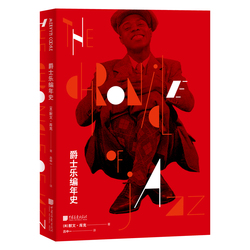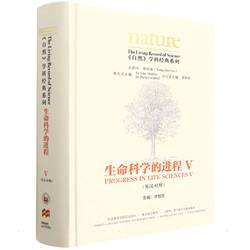Autodesk Inventor 2019 Китайская версия от входа до Profiate In Изобретатель

Цена: 980руб. (¥54.5)
Артикул: 598132575268
Вес товара: ~0.7 кг. Указан усредненный вес, который может отличаться от фактического. Не включен в цену, оплачивается при получении.
Описание товараPHA+PGltZyBjbGFzcz0iZGVzY19hbmNob3IiIGlkPSJkZXNjLW1vZHVsZS0xIiBzcmM9Imh0dHBzOi8vYXNzZXRzLmFsaWNkbi5jb20va2lzc3kvMS4wLjAvYnVpbGQvaW1nbGF6eWxvYWQvc3BhY2ViYWxsLmdpZiI+PHA+ICZhbXA7bmJzcDs8L3A+PHRhYmxlIHdpZHRoPSI3OTAiIGJvcmRlcj0iMCIgY2VsbHNwYWNpbmc9IjAiIGNlbGxwYWRkaW5nPSI2IiBzdHlsZT0ibWFyZ2luOiAwLjBweDtwYWRkaW5nOiAwLjBweDtib3JkZXItc3BhY2luZzogMC4wcHg7Ym9yZGVyOiAxLjBweCBzb2xpZCAjY2NjY2NjO2NvbG9yOiAjNDA0MDQwO2ZvbnQtc2l6ZTogMTIuMHB4OyI+PHRyIHN0eWxlPSJtYXJnaW46IDAuMHB4O3BhZGRpbmc6IDAuMHB4OyI+PHRkIGNvbHNwYW49IjIiIGFsaWduPSJsZWZ0IiBzdHlsZT0iYm9yZGVyLWNvbG9yOiAjMDAwMDAwICMwMDAwMDAgI2Q5ZDlkOTtmb250LXNpemU6IDE1LjBweDtjb2xvcjogIzk5MDAwMDtmb250LXdlaWdodDogYm9sZDtib3JkZXItYm90dG9tLXdpZHRoOiAxLjBweDtib3JkZXItYm90dG9tLXN0eWxlOiBzb2xpZDtiYWNrZ3JvdW5kLWNvbG9yOiAjZmJmYmZiOyI+PHNwYW4gc3R5bGU9Im1hcmdpbjogMC4wcHg7cGFkZGluZzogMC4wcHg7Zm9udC1zaXplOiAxNi4wcHg7Ij4mYW1wO25ic3A7JmFtcDtuYnNwOzxzcGFuIGNsYXNzPSJTVFlMRTEiIHN0eWxlPSJtYXJnaW46IDAuMHB4O3BhZGRpbmc6IDAuMHB4OyI+0J7RgdC90L7QstC90LDRjyDQuNC90YTQvtGA0LzQsNGG0LjRjywg0L7QsdGA0LDRgtC40YLQtdGB0Ywg0Log0YHQu9C10LTRg9GO0YnQtdC80YMg0LLQstC10LTQtdC90LjRjjwvc3Bhbj48L3NwYW4+PC90ZD48L3RyPjx0ciBzdHlsZT0ibWFyZ2luOiAwLjBweDtwYWRkaW5nOiAwLjBweDsiPjx0ZCB3aWR0aD0iMTA3IiBhbGlnbj0icmlnaHQiIHN0eWxlPSJib3JkZXItY29sb3I6ICMwMDAwMDAgIzAwMDAwMCAjZDlkOWQ5O2ZvbnQtc2l6ZTogMTQuMHB4O2NvbG9yOiAjNjY2NjY2O2JvcmRlci1ib3R0b20td2lkdGg6IDEuMHB4O2JvcmRlci1ib3R0b20tc3R5bGU6IHNvbGlkO2JhY2tncm91bmQtY29sb3I6ICNmYmZiZmI7Ij48c3BhbiBzdHlsZT0ibWFyZ2luOiAwLjBweDtwYWRkaW5nOiAwLjBweDtmb250LXNpemU6IDE2LjBweDsiPtCd0LDQt9Cy0LDQvdC40LUg0LrQvdC40LPQuDo8L3NwYW4+PC90ZD48dGQgd2lkdGg9IjYxMiIgc3R5bGU9ImJvcmRlci1jb2xvcjogIzAwMDAwMCAjMDAwMDAwICNkOWQ5ZDkgI2Q5ZDlkOTtib3JkZXItYm90dG9tLXdpZHRoOiAxLjBweDtib3JkZXItYm90dG9tLXN0eWxlOiBzb2xpZDtib3JkZXItbGVmdC13aWR0aDogMS4wcHg7Ym9yZGVyLWxlZnQtc3R5bGU6IHNvbGlkO2ZvbnQtc2l6ZTogMTQuMHB4O2NvbG9yOiAjMDAwMDAwOyI+QXV0b2Rlc2sgSW52ZW50b3IgMjAxOSDQmtC40YLQsNC50YHQutCw0Y8g0LLQtdGA0YHQuNGPINC+0YIg0LLRhdC+0LTQsCDQtNC+INC80LDRgdGC0LXRgNGB0YLQstCwPC90ZD48L3RyPjx0ciBzdHlsZT0ibWFyZ2luOiAwLjBweDtwYWRkaW5nOiAwLjBweDsiPjx0ZCB3aWR0aD0iMTA3IiBhbGlnbj0icmlnaHQiIHN0eWxlPSJib3JkZXItY29sb3I6ICMwMDAwMDAgIzAwMDAwMCAjZDlkOWQ5O2ZvbnQtc2l6ZTogMTQuMHB4O2NvbG9yOiAjNjY2NjY2O2JvcmRlci1ib3R0b20td2lkdGg6IDEuMHB4O2JvcmRlci1ib3R0b20tc3R5bGU6IHNvbGlkO2JhY2tncm91bmQtY29sb3I6ICNmYmZiZmI7Ij48c3BhbiBzdHlsZT0ibWFyZ2luOiAwLjBweDtwYWRkaW5nOiAwLjBweDtmb250LXNpemU6IDE2LjBweDsiPtCQ0LLRgtC+0YA6PC9zcGFuPjwvdGQ+PHRkIHdpZHRoPSI2MTIiIHN0eWxlPSJib3JkZXItY29sb3I6ICMwMDAwMDAgIzAwMDAwMCAjZDlkOWQ5ICNkOWQ5ZDk7Ym9yZGVyLWJvdHRvbS13aWR0aDogMS4wcHg7Ym9yZGVyLWJvdHRvbS1zdHlsZTogc29saWQ7Ym9yZGVyLWxlZnQtd2lkdGg6IDEuMHB4O2JvcmRlci1sZWZ0LXN0eWxlOiBzb2xpZDtmb250LXNpemU6IDE0LjBweDtjb2xvcjogIzAwMDAwMDsiPtCb0Y4g0KLQsNC+INCb0Lgg0JTQttC40L08L3RkPjwvdHI+PHRyIHN0eWxlPSJtYXJnaW46IDAuMHB4O3BhZGRpbmc6IDAuMHB4OyI+PHRkIHdpZHRoPSIxMDciIGFsaWduPSJyaWdodCIgc3R5bGU9ImJvcmRlci1jb2xvcjogIzAwMDAwMCAjMDAwMDAwICNkOWQ5ZDk7Zm9udC1zaXplOiAxNC4wcHg7Y29sb3I6ICM2NjY2NjY7Ym9yZGVyLWJvdHRvbS13aWR0aDogMS4wcHg7Ym9yZGVyLWJvdHRvbS1zdHlsZTogc29saWQ7YmFja2dyb3VuZC1jb2xvcjogI2ZiZmJmYjsiPjxzcGFuIHN0eWxlPSJtYXJnaW46IDAuMHB4O3BhZGRpbmc6IDAuMHB4O2ZvbnQtc2l6ZTogMTYuMHB4OyI+0KbQtdC90Ys6PC9zcGFuPjwvdGQ+PHRkIHdpZHRoPSI2MTIiIHN0eWxlPSJib3JkZXItY29sb3I6ICMwMDAwMDAgIzAwMDAwMCAjZDlkOWQ5ICNkOWQ5ZDk7Ym9yZGVyLWJvdHRvbS13aWR0aDogMS4wcHg7Ym9yZGVyLWJvdHRvbS1zdHlsZTogc29saWQ7Ym9yZGVyLWxlZnQtd2lkdGg6IDEuMHB4O2JvcmRlci1sZWZ0LXN0eWxlOiBzb2xpZDtmb250LXNpemU6IDE0LjBweDtjb2xvcjogIzAwMDAwMDsiPiA3OS4wMDwvdGQ+PC90cj48dHIgc3R5bGU9Im1hcmdpbjogMC4wcHg7cGFkZGluZzogMC4wcHg7Ij48dGQgd2lkdGg9IjEwNyIgYWxpZ249InJpZ2h0IiBzdHlsZT0iYm9yZGVyLWNvbG9yOiAjMDAwMDAwICMwMDAwMDAgI2Q5ZDlkOTtmb250LXNpemU6IDE0LjBweDtjb2xvcjogIzY2NjY2Njtib3JkZXItYm90dG9tLXdpZHRoOiAxLjBweDtib3JkZXItYm90dG9tLXN0eWxlOiBzb2xpZDtiYWNrZ3JvdW5kLWNvbG9yOiAjZmJmYmZiOyI+PHNwYW4gc3R5bGU9Im1hcmdpbjogMC4wcHg7cGFkZGluZzogMC4wcHg7Zm9udC1zaXplOiAxNi4wcHg7Ij7QndC+0LzQtdGAIElTQk46PC9zcGFuPjwvdGQ+PHRkIHdpZHRoPSI2MTIiIHN0eWxlPSJib3JkZXItY29sb3I6ICMwMDAwMDAgIzAwMDAwMCAjZDlkOWQ5ICNkOWQ5ZDk7Ym9yZGVyLWJvdHRvbS13aWR0aDogMS4wcHg7Ym9yZGVyLWJvdHRvbS1zdHlsZTogc29saWQ7Ym9yZGVyLWxlZnQtd2lkdGg6IDEuMHB4O2JvcmRlci1sZWZ0LXN0eWxlOiBzb2xpZDtmb250LXNpemU6IDE0LjBweDtjb2xvcjogIzAwMDAwMDsiPiA5Nzg3MTE1NTA3MzAzPC90ZD48L3RyPjx0ciBzdHlsZT0ibWFyZ2luOiAwLjBweDtwYWRkaW5nOiAwLjBweDsiPjx0ZCB3aWR0aD0iMTA3IiBhbGlnbj0icmlnaHQiIHN0eWxlPSJib3JkZXItY29sb3I6ICMwMDAwMDAgIzAwMDAwMCAjZDlkOWQ5O2ZvbnQtc2l6ZTogMTQuMHB4O2NvbG9yOiAjNjY2NjY2O2JvcmRlci1ib3R0b20td2lkdGg6IDEuMHB4O2JvcmRlci1ib3R0b20tc3R5bGU6IHNvbGlkO2JhY2tncm91bmQtY29sb3I6ICNmYmZiZmI7Ij48c3BhbiBzdHlsZT0ibWFyZ2luOiAwLjBweDtwYWRkaW5nOiAwLjBweDtmb250LXNpemU6IDE2LjBweDsiPtCY0LfQtNCw0YLQtdC70YzRgdGC0LLQvjo8L3NwYW4+PC90ZD48dGQgd2lkdGg9IjYxMiIgc3R5bGU9ImJvcmRlci1jb2xvcjogIzAwMDAwMCAjMDAwMDAwICNkOWQ5ZDkgI2Q5ZDlkOTtib3JkZXItYm90dG9tLXdpZHRoOiAxLjBweDtib3JkZXItYm90dG9tLXN0eWxlOiBzb2xpZDtib3JkZXItbGVmdC13aWR0aDogMS4wcHg7Ym9yZGVyLWxlZnQtc3R5bGU6IHNvbGlkO2ZvbnQtc2l6ZTogMTQuMHB4O2NvbG9yOiAjMDAwMDAwOyI+0JvRjtC00Lgg0L/QvtGB0LvQtSDQv9GA0LXRgdGB0Ys8L3RkPjwvdHI+PC90YWJsZT48c3BhbiBzdHlsZT0ibWFyZ2luOiAwLjBweDtwYWRkaW5nOiAwLjBweDtjb2xvcjogIzQwNDA0MDsiPjxiciBzdHlsZT0ibWFyZ2luOiAwLjBweDtwYWRkaW5nOiAwLjBweDtsaW5lLWhlaWdodDogMTkuMDkwOXB4OyI+PGltZyBjbGFzcz0iZGVzY19hbmNob3IgaW1nLWtzLWxhenlsb2FkIiBpZD0iZGVzYy1tb2R1bGUtMiIgc3JjPSJodHRwczovL2Fzc2V0cy5hbGljZG4uY29tL2tpc3N5LzEuMC4wL2J1aWxkL2ltZ2xhenlsb2FkL3NwYWNlYmFsbC5naWYiIHN0eWxlPSJtYXJnaW46IDAuMHB4O3BhZGRpbmc6IDAuMHB4O2hlaWdodDogMS4wcHg7ZGlzcGxheTogYmxvY2s7Y2xlYXI6IGJvdGg7b3BhY2l0eTogMTtsaW5lLWhlaWdodDogMTkuMDkwOXB4OyI+PC9zcGFuPjx0YWJsZSB3aWR0aD0iNzkwIiBib3JkZXI9IjAiIGNlbGxzcGFjaW5nPSIwIiBjZWxscGFkZGluZz0iNiIgc3R5bGU9Im1hcmdpbjogMC4wcHg7cGFkZGluZzogMC4wcHg7Ym9yZGVyLXNwYWNpbmc6IDAuMHB4O2JvcmRlcjogMS4wcHggc29saWQgI2NjY2NjYztjb2xvcjogIzQwNDA0MDtmb250LXNpemU6IDEyLjBweDsiPjx0ciBzdHlsZT0ibWFyZ2luOiAwLjBweDtwYWRkaW5nOiAwLjBweDsiPjx0ZCBjb2xzcGFuPSIyIiBhbGlnbj0ibGVmdCIgc3R5bGU9ImJvcmRlci1jb2xvcjogIzAwMDAwMCAjMDAwMDAwICNkOWQ5ZDk7Zm9udC1zaXplOiAxNC4wcHg7Y29sb3I6ICM5OTAwMDA7Zm9udC13ZWlnaHQ6IGJvbGQ7Ym9yZGVyLWJvdHRvbS13aWR0aDogMS4wcHg7Ym9yZGVyLWJvdHRvbS1zdHlsZTogZGFzaGVkO2JhY2tncm91bmQtY29sb3I6ICNmYmZiZmI7Ij48c3BhbiBzdHlsZT0ibWFyZ2luOiAwLjBweDtwYWRkaW5nOiAwLjBweDtmb250LXNpemU6IDE2LjBweDsiPiZhbXA7bmJzcDsmYW1wO05CU1A7INCg0LXQtNCw0LrRgtC40YDQvtCy0LDRgtGMINGA0LXQutC+0LzQtdC90LTQsNGG0LjRjjwvc3Bhbj48L3RkPjwvdHI+PHRyIHN0eWxlPSJtYXJnaW46IDAuMHB4O3BhZGRpbmc6IDAuMHB4OyI+PHRkIGNvbHNwYW49IjIiIGFsaWduPSJsZWZ0IiBzdHlsZT0icGFkZGluZzogMTAuMHB4O2JvcmRlci1jb2xvcjogIzAwMDAwMDtsaW5lLWhlaWdodDogMjAuMHB4O2NvbG9yOiAjNjY2NjY2OyI+PHNwYW4gc3R5bGU9Im1hcmdpbjogMC4wcHg7cGFkZGluZzogMC4wcHg7Zm9udC1zaXplOiAxNC4wcHg7Ij48c3BhbiBzdHlsZT0ibWFyZ2luOiAwLjBweDtwYWRkaW5nOiAwLjBweDtjb2xvcjogIzY1NjU2NTsiPjEuINCh0L7QtNC10YDQttCw0L3QuNC1INC90L7QstC+0LUuINGD0LvRg9GH0YjQuNGC0Ywg0YTQsNC60YLQuNGH0LXRgdC60LjQtSDQvdCw0LLRi9C60Lgg0LHQvtC10LLRi9GFINC00LXQudGB0YLQstC40Lkg0LLQviDQstGB0LXRhSDQsNGB0L/QtdC60YLQsNGFOyDQkiDRjdGC0L7QuSDQutC90LjQs9C1INC/0YDQtdC00YHRgtCw0LLQu9C10L0g0LzQtdGC0L7QtCDRgdCx0L7RgNCwINGA0LXRgdGD0YDRgdC+0LIsINCy0L3Rg9GC0YDQtdC90L3QuNC5INC/0YDQuNC80LXRgCDQs9C70LDQstGLINGBINCy0LjQtNC10L4g0YEg0LTQstGD0LzRjyAt0LTQstGD0LzQtdGA0L3Ri9C80Lgg0LLQuNC00LXQviDQtNCy0YPRhSAt0YDQsNC30LzQtdGA0L3Ri9GFINCy0LjQtNC10L4sINC90LDQv9GA0LDQstC70Y/QudGC0LUg0YfQuNGC0LDRgtC10LvQtdC5INGN0YTRhNC10LrRgtC40LLQvdC+INGD0YfQuNGC0YzRgdGPLiZhbXA7bmJzcDs8L3NwYW4+PGJyIHN0eWxlPSJtYXJnaW46IDAuMHB4O3BhZGRpbmc6IDAuMHB4OyI+PC9zcGFuPjwvdGQ+PC90cj48L3RhYmxlPjxzcGFuIHN0eWxlPSJtYXJnaW46IDAuMHB4O3BhZGRpbmc6IDAuMHB4O2NvbG9yOiAjNDA0MDQwOyI+PGJyIHN0eWxlPSJtYXJnaW46IDAuMHB4O3BhZGRpbmc6IDAuMHB4O2xpbmUtaGVpZ2h0OiAxOS4wOTA5cHg7Ij48aW1nIGNsYXNzPSJkZXNjX2FuY2hvciBpbWcta3MtbGF6eWxvYWQiIGlkPSJkZXNjLW1vZHVsZS00IiBzcmM9Imh0dHBzOi8vYXNzZXRzLmFsaWNkbi5jb20va2lzc3kvMS4wLjAvYnVpbGQvaW1nbGF6eWxvYWQvc3BhY2ViYWxsLmdpZiIgc3R5bGU9Im1hcmdpbjogMC4wcHg7cGFkZGluZzogMC4wcHg7aGVpZ2h0OiAxLjBweDtkaXNwbGF5OiBibG9jaztjbGVhcjogYm90aDtvcGFjaXR5OiAxO2xpbmUtaGVpZ2h0OiAxOS4wOTA5cHg7Ij48L3NwYW4+PHRhYmxlIHdpZHRoPSI3OTAiIGJvcmRlcj0iMCIgY2VsbHNwYWNpbmc9IjAiIGNlbGxwYWRkaW5nPSI2IiBzdHlsZT0ibWFyZ2luOiAwLjBweDtwYWRkaW5nOiAwLjBweDtib3JkZXItc3BhY2luZzogMC4wcHg7Ym9yZGVyOiAxLjBweCBzb2xpZCAjY2NjY2NjO2NvbG9yOiAjNDA0MDQwO2ZvbnQtc2l6ZTogMTIuMHB4OyI+PHRyIHN0eWxlPSJtYXJnaW46IDAuMHB4O3BhZGRpbmc6IDAuMHB4OyI+PHRkIGNvbHNwYW49IjIiIGFsaWduPSJsZWZ0IiBzdHlsZT0iYm9yZGVyLWNvbG9yOiAjMDAwMDAwICMwMDAwMDAgI2Q5ZDlkOTtmb250LXNpemU6IDE0LjBweDtjb2xvcjogIzk5MDAwMDtmb250LXdlaWdodDogYm9sZDtib3JkZXItYm90dG9tLXdpZHRoOiAxLjBweDtib3JkZXItYm90dG9tLXN0eWxlOiBkYXNoZWQ7YmFja2dyb3VuZC1jb2xvcjogI2ZiZmJmYjsiPjxzcGFuIHN0eWxlPSJtYXJnaW46IDAuMHB4O3BhZGRpbmc6IDAuMHB4O2ZvbnQtc2l6ZTogMTYuMHB4OyI+JmFtcDtuYnNwOyZhbXA7bmJzcDs8c3BhbiBjbGFzcz0iU1RZTEUxIiBzdHlsZT0ibWFyZ2luOiAwLjBweDtwYWRkaW5nOiAwLjBweDsiPtC60YDQsNGC0LrQvtC1INCy0LLQtdC00LXQvdC40LU8L3NwYW4+PC9zcGFuPjwvdGQ+PC90cj48dHIgc3R5bGU9Im1hcmdpbjogMC4wcHg7cGFkZGluZzogMC4wcHg7Ij48dGQgY29sc3Bhbj0iMiIgYWxpZ249ImxlZnQiIHN0eWxlPSJwYWRkaW5nOiAxMC4wcHg7Ym9yZGVyLWNvbG9yOiAjMDAwMDAwO2xpbmUtaGVpZ2h0OiAyMC4wcHg7Y29sb3I6ICM2NjY2NjY7Ij48c3BhbiBzdHlsZT0ibWFyZ2luOiAwLjBweDtwYWRkaW5nOiAwLjBweDtmb250LXNpemU6IDE0LjBweDsiPjxzcGFuIHN0eWxlPSJtYXJnaW46IDAuMHB4O3BhZGRpbmc6IDAuMHB4O2NvbG9yOiAjNjU2NTY1OyI+0K3RgtCwINC60L3QuNCz0LAg0YDQsNGB0YHQutCw0LfRi9Cy0LDQtdGCINC+INGA0LDQt9C70LjRh9C90YvRhSDRhNGD0L3QutGG0LjRj9GFINC60LjRgtCw0LnRgdC60L7QuSDQstC10YDRgdC40LggQXV0b2Rlc2sgSW52ZW50b3IgMjAxOS7QkiDQutC90LjQs9C1INC10YHRgtGMIDEzINCz0LvQsNCyLCDQutC+0YLQvtGA0YvQtSDQv9GA0LXQtNGB0YLQsNCy0LvRj9GO0YIg0YHQvtCx0L7QuSDQv9GA0L7RhNC40LvRjCDQuNC30L7QsdGA0LXRgtCw0YLQtdC70Y8sINGB0L7Qt9C00LDQvdC40LUg0Lgg0YDQtdC00LDQutGC0LjRgNC+0LLQsNC90LjQtSDRjdGB0LrQuNC30L7Qsiwg0LLRgdC/0L7QvNC+0LPQsNGC0LXQu9GM0L3Ri9C1INC40L3RgdGC0YDRg9C80LXQvdGC0YssINGB0L7Qt9C00LDQvdC40LUg0Lgg0YDQtdC00LDQutGC0LjRgNC+0LLQsNC90LjQtSDRhNGD0L3QutGG0LjQuSwg0YTRg9C90LrRhtC40LgsINGE0YPQvdC60YbQuNC4INC4INC40LfQvtCz0L3Rg9GC0L7QtSDRgNC10LTQsNC60YLQuNGA0L7QstCw0L3QuNC1LCDQtNC40LfQsNC50L0g0YDQuNGB0L7QstC+0LPQviDQt9C+0LvQvtGC0LAsINGB0LHQvtGA0LrQsCDQutC+0LzQv9C+0L3QtdC90YLQvtCyLCDRg9GB0LrQvtGA0LjRgtC10LvQuCDQutC+0L3RgdGC0YDRg9C60YbQuNC4INC60L7QvNC/0L7QvdC10L3RgtC+0LIsINC40L3QttC10L3QtdGA0L3Ri9C1INC00LjQsNCz0YDQsNC80LzRiyDQuCDQv9GA0L7RgdC80L7RgtGA0Ysg0LLRi9GA0LDQttC10L3QuNGPICwg0KHQv9C+0YDRgtC40LLQvdC+0LUg0LzQvtC00LXQu9C40YDQvtCy0LDQvdC40LUsINCw0L3QsNC70LjQtyDRgdGC0YDQtdGB0YHQsCwg0LrQvtC80L/Qu9C10LrRgdC90L7QtSDRg9C/0YDQsNC20L3QtdC90LjQtSDQsdC70L7QutC40YDQvtCy0LrQuCDQuNC90YLQtdGA0L/RgNC10YLQsNGG0LjQuC7QotC10LzQsCDQutC90LjQs9C4INGP0YHQvdCwLCDQuCDQvtCx0YrRj9GB0L3QtdC90LjQtSDQv9C+0LTRgNC+0LHQvdC+INC+0L/QuNGB0LDQvdC+O9Ct0YLQsCDQutC90LjQs9CwINC/0L7QtNGF0L7QtNC40YIg0LTQu9GPINGD0YfQtdCx0L3Ri9GFINGD0YfQtdCx0L3QuNC60L7QsiDQuCDRgdCw0LzQvtGD0LLQtdGA0LXQvdC90YvRhSDQutC90LjQsyDQv9C+INGA0YPQutC+0LLQvtC00YHRgtCy0YMsINGA0LDQt9GA0LDQsdC+0YLQsNC90L3Ri9C8INGC0YvRgdGP0YfQsNC80Lgg0LrQvtC80L/RjNGO0YLQtdGA0L3Ri9GFLjwvc3Bhbj48YnIgc3R5bGU9Im1hcmdpbjogMC4wcHg7cGFkZGluZzogMC4wcHg7Ij48L3NwYW4+PC90ZD48L3RyPjwvdGFibGU+PHNwYW4gc3R5bGU9Im1hcmdpbjogMC4wcHg7cGFkZGluZzogMC4wcHg7Y29sb3I6ICM0MDQwNDA7Ij48YnIgc3R5bGU9Im1hcmdpbjogMC4wcHg7cGFkZGluZzogMC4wcHg7bGluZS1oZWlnaHQ6IDE5LjA5MDlweDsiPjxpbWcgY2xhc3M9ImRlc2NfYW5jaG9yIGltZy1rcy1sYXp5bG9hZCIgaWQ9ImRlc2MtbW9kdWxlLTUiIHNyYz0iaHR0cHM6Ly9hc3NldHMuYWxpY2RuLmNvbS9raXNzeS8xLjAuMC9idWlsZC9pbWdsYXp5bG9hZC9zcGFjZWJhbGwuZ2lmIiBzdHlsZT0ibWFyZ2luOiAwLjBweDtwYWRkaW5nOiAwLjBweDtoZWlnaHQ6IDEuMHB4O2Rpc3BsYXk6IGJsb2NrO2NsZWFyOiBib3RoO29wYWNpdHk6IDE7bGluZS1oZWlnaHQ6IDE5LjA5MDlweDsiPjwvc3Bhbj48dGFibGUgd2lkdGg9Ijc5MCIgYm9yZGVyPSIwIiBjZWxsc3BhY2luZz0iMCIgY2VsbHBhZGRpbmc9IjYiIHN0eWxlPSJtYXJnaW46IDAuMHB4O3BhZGRpbmc6IDAuMHB4O2JvcmRlci1zcGFjaW5nOiAwLjBweDtib3JkZXI6IDEuMHB4IHNvbGlkICNjY2NjY2M7Y29sb3I6ICM0MDQwNDA7Zm9udC1zaXplOiAxMi4wcHg7Ij48dHIgc3R5bGU9Im1hcmdpbjogMC4wcHg7cGFkZGluZzogMC4wcHg7Ij48dGQgY29sc3Bhbj0iMiIgYWxpZ249ImxlZnQiIHN0eWxlPSJib3JkZXItY29sb3I6ICMwMDAwMDAgIzAwMDAwMCAjZDlkOWQ5O2ZvbnQtc2l6ZTogMTQuMHB4O2NvbG9yOiAjOTkwMDAwO2ZvbnQtd2VpZ2h0OiBib2xkO2JvcmRlci1ib3R0b20td2lkdGg6IDEuMHB4O2JvcmRlci1ib3R0b20tc3R5bGU6IGRhc2hlZDtiYWNrZ3JvdW5kLWNvbG9yOiAjZmJmYmZiOyI+PHNwYW4gc3R5bGU9Im1hcmdpbjogMC4wcHg7cGFkZGluZzogMC4wcHg7Zm9udC1zaXplOiAxNi4wcHg7Ij4mYW1wO25ic3A7JmFtcDtuYnNwOzxzcGFuIGNsYXNzPSJTVFlMRTEiIHN0eWxlPSJtYXJnaW46IDAuMHB4O3BhZGRpbmc6IDAuMHB4OyI+0J7Qs9C70LDQstC70LXQvdC40LU8L3NwYW4+PC9zcGFuPjwvdGQ+PC90cj48dHIgc3R5bGU9Im1hcmdpbjogMC4wcHg7cGFkZGluZzogMC4wcHg7Ij48dGQgY29sc3Bhbj0iMiIgYWxpZ249ImxlZnQiIHN0eWxlPSJwYWRkaW5nOiAxMC4wcHg7Ym9yZGVyLWNvbG9yOiAjMDAwMDAwO2xpbmUtaGVpZ2h0OiAyMC4wcHg7Y29sb3I6ICM2NjY2NjY7Ij48c3BhbiBzdHlsZT0ibWFyZ2luOiAwLjBweDtwYWRkaW5nOiAwLjBweDtmb250LXNpemU6IDE0LjBweDsiPjxzcGFuIHN0eWxlPSJtYXJnaW46IDAuMHB4O3BhZGRpbmc6IDAuMHB4O2NvbG9yOiAjNjU2NTY1OyI+0JPQu9Cw0LLQsCAxINCS0LLQtdC00LXQvdC40LUg0LIg0LjQt9C+0LHRgNC10YLQsNGC0LXQu9GMJmFtcDtuYnNwOzwvc3Bhbj48YnIgc3R5bGU9Im1hcmdpbjogMC4wcHg7cGFkZGluZzogMC4wcHg7Y29sb3I6ICM2NTY1NjU7Ij48YnIgc3R5bGU9Im1hcmdpbjogMC4wcHg7cGFkZGluZzogMC4wcHg7Y29sb3I6ICM2NTY1NjU7Ij48c3BhbiBzdHlsZT0ibWFyZ2luOiAwLjBweDtwYWRkaW5nOiAwLjBweDtjb2xvcjogIzY1NjU2NTsiPjEuMSDQktCy0LXQtNC10L3QuNC1INCyINGB0YLQuNC70Ywg0L/QsNGA0LDQvNC10YLRgNC40LfQsNGG0LjQuCZhbXA7bmJzcDs8L3NwYW4+PGJyIHN0eWxlPSJtYXJnaW46IDAuMHB4O3BhZGRpbmc6IDAuMHB4O2NvbG9yOiAjNjU2NTY1OyI+PGJyIHN0eWxlPSJtYXJnaW46IDAuMHB4O3BhZGRpbmc6IDAuMHB4O2NvbG9yOiAjNjU2NTY1OyI+PHNwYW4gc3R5bGU9Im1hcmdpbjogMC4wcHg7cGFkZGluZzogMC4wcHg7Y29sb3I6ICM2NTY1NjU7Ij4xLjIg0KTQvtGA0LzQsNGCINGE0LDQudC70L7Qsiwg0L/QvtC00LTQtdGA0LbQuNCy0LDQtdC80YvQuSDQuNC30L7QsdGA0LXRgtCw0YLQtdC70LXQvCZhbXA7bmJzcDs8L3NwYW4+PGJyIHN0eWxlPSJtYXJnaW46IDAuMHB4O3BhZGRpbmc6IDAuMHB4O2NvbG9yOiAjNjU2NTY1OyI+PGJyIHN0eWxlPSJtYXJnaW46IDAuMHB4O3BhZGRpbmc6IDAuMHB4O2NvbG9yOiAjNjU2NTY1OyI+PHNwYW4gc3R5bGU9Im1hcmdpbjogMC4wcHg7cGFkZGluZzogMC4wcHg7Y29sb3I6ICM2NTY1NjU7Ij4xLjIuMSDQotC40L8g0YTQsNC50LvQsCDQuNC30L7QsdGA0LXRgtCw0YLQtdC70Y8mYW1wO25ic3A7PC9zcGFuPjxiciBzdHlsZT0ibWFyZ2luOiAwLjBweDtwYWRkaW5nOiAwLjBweDtjb2xvcjogIzY1NjU2NTsiPjxiciBzdHlsZT0ibWFyZ2luOiAwLjBweDtwYWRkaW5nOiAwLjBweDtjb2xvcjogIzY1NjU2NTsiPjxzcGFuIHN0eWxlPSJtYXJnaW46IDAuMHB4O3BhZGRpbmc6IDAuMHB4O2NvbG9yOiAjNjU2NTY1OyI+MS4yLjIg0KLQuNC/INGE0LDQudC70LAg0YHQvtCy0LzQtdGB0YLQuNC8INGBINC40LfQvtCx0YDQtdGC0LDRgtC10LvQtdC8JmFtcDtuYnNwOzwvc3Bhbj48YnIgc3R5bGU9Im1hcmdpbjogMC4wcHg7cGFkZGluZzogMC4wcHg7Y29sb3I6ICM2NTY1NjU7Ij48YnIgc3R5bGU9Im1hcmdpbjogMC4wcHg7cGFkZGluZzogMC4wcHg7Y29sb3I6ICM2NTY1NjU7Ij48c3BhbiBzdHlsZT0ibWFyZ2luOiAwLjBweDtwYWRkaW5nOiAwLjBweDtjb2xvcjogIzY1NjU2NTsiPjEuMyDQodC/0LjRgdC+0Log0LjQvdGC0LXRgNGE0LXQudGB0L7QsiDQuNC30L7QsdGA0LXRgtCw0YLQtdC70Y8mYW1wO25ic3A7PC9zcGFuPjxiciBzdHlsZT0ibWFyZ2luOiAwLjBweDtwYWRkaW5nOiAwLjBweDtjb2xvcjogIzY1NjU2NTsiPjxiciBzdHlsZT0ibWFyZ2luOiAwLjBweDtwYWRkaW5nOiAwLjBweDtjb2xvcjogIzY1NjU2NTsiPjxzcGFuIHN0eWxlPSJtYXJnaW46IDAuMHB4O3BhZGRpbmc6IDAuMHB4O2NvbG9yOiAjNjU2NTY1OyI+MS4zLjEg0KHRgNC10LTQsCDRjdGB0LrQuNC30LAmYW1wO25ic3A7PC9zcGFuPjxiciBzdHlsZT0ibWFyZ2luOiAwLjBweDtwYWRkaW5nOiAwLjBweDtjb2xvcjogIzY1NjU2NTsiPjxiciBzdHlsZT0ibWFyZ2luOiAwLjBweDtwYWRkaW5nOiAwLjBweDtjb2xvcjogIzY1NjU2NTsiPjxzcGFuIHN0eWxlPSJtYXJnaW46IDAuMHB4O3BhZGRpbmc6IDAuMHB4O2NvbG9yOiAjNjU2NTY1OyI+MS4zLjIg0JfQsNC/0YfQsNGB0YLQuCAo0LzQvtC00LXQu9GMKSDRgdGA0LXQtNCwJmFtcDtuYnNwOzwvc3Bhbj48YnIgc3R5bGU9Im1hcmdpbjogMC4wcHg7cGFkZGluZzogMC4wcHg7Y29sb3I6ICM2NTY1NjU7Ij48YnIgc3R5bGU9Im1hcmdpbjogMC4wcHg7cGFkZGluZzogMC4wcHg7Y29sb3I6ICM2NTY1NjU7Ij48c3BhbiBzdHlsZT0ibWFyZ2luOiAwLjBweDtwYWRkaW5nOiAwLjBweDtjb2xvcjogIzY1NjU2NTsiPjEuMy4zINCX0LDQv9GH0LDRgdGC0LggKNGB0LHQvtGA0LrQsCkg0YHRgNC10LTQsCZhbXA7bmJzcDs8L3NwYW4+PGJyIHN0eWxlPSJtYXJnaW46IDAuMHB4O3BhZGRpbmc6IDAuMHB4O2NvbG9yOiAjNjU2NTY1OyI+PGJyIHN0eWxlPSJtYXJnaW46IDAuMHB4O3BhZGRpbmc6IDAuMHB4O2NvbG9yOiAjNjU2NTY1OyI+PHNwYW4gc3R5bGU9Im1hcmdpbjogMC4wcHg7cGFkZGluZzogMC4wcHg7Y29sb3I6ICM2NTY1NjU7Ij4xLjMuNCDQodGA0LXQtNCwINC80L7QtNC10LvQuCDQu9C40YHRgtC+0LLQvtCz0L4g0LzQtdGC0LDQu9C70LA8L3NwYW4+PGJyIHN0eWxlPSJtYXJnaW46IDAuMHB4O3BhZGRpbmc6IDAuMHB4O2NvbG9yOiAjNjU2NTY1OyI+PGJyIHN0eWxlPSJtYXJnaW46IDAuMHB4O3BhZGRpbmc6IDAuMHB4O2NvbG9yOiAjNjU2NTY1OyI+PHNwYW4gc3R5bGU9Im1hcmdpbjogMC4wcHg7cGFkZGluZzogMC4wcHg7Y29sb3I6ICM2NTY1NjU7Ij4xLjMuNSDQmNC90LbQtdC90LXRgNC90LDRjyDQutCw0YDRgtCwINGB0YDQtdC00LAmYW1wO25ic3A7PC9zcGFuPjxiciBzdHlsZT0ibWFyZ2luOiAwLjBweDtwYWRkaW5nOiAwLjBweDtjb2xvcjogIzY1NjU2NTsiPjxiciBzdHlsZT0ibWFyZ2luOiAwLjBweDtwYWRkaW5nOiAwLjBweDtjb2xvcjogIzY1NjU2NTsiPjxzcGFuIHN0eWxlPSJtYXJnaW46IDAuMHB4O3BhZGRpbmc6IDAuMHB4O2NvbG9yOiAjNjU2NTY1OyI+MS4zLjYg0KHRgNC10LTQsCDQstGL0YDQsNC20LXQvdC40Y8mYW1wO25ic3A7PC9zcGFuPjxiciBzdHlsZT0ibWFyZ2luOiAwLjBweDtwYWRkaW5nOiAwLjBweDtjb2xvcjogIzY1NjU2NTsiPjxiciBzdHlsZT0ibWFyZ2luOiAwLjBweDtwYWRkaW5nOiAwLjBweDtjb2xvcjogIzY1NjU2NTsiPjxzcGFuIHN0eWxlPSJtYXJnaW46IDAuMHB4O3BhZGRpbmc6IDAuMHB4O2NvbG9yOiAjNjU2NTY1OyI+MS40INCd0LDRgdGC0YDQvtC50LrQsCDRgNCw0LHQvtGH0LXQs9C+INC40L3RgtC10YDRhNC10LnRgdCwINC4INC90LDRgdGC0YDQvtC50LrQuCDRgdC40YHRgtC10LzQvdC+0Lkg0YHRgNC10LTRiyZhbXA7bmJzcDs8L3NwYW4+PGJyIHN0eWxlPSJtYXJnaW46IDAuMHB4O3BhZGRpbmc6IDAuMHB4O2NvbG9yOiAjNjU2NTY1OyI+PGJyIHN0eWxlPSJtYXJnaW46IDAuMHB4O3BhZGRpbmc6IDAuMHB4O2NvbG9yOiAjNjU2NTY1OyI+PHNwYW4gc3R5bGU9Im1hcmdpbjogMC4wcHg7cGFkZGluZzogMC4wcHg7Y29sb3I6ICM2NTY1NjU7Ij4xLjQuMSDQndCw0YHRgtGA0L7QudC60Lgg0LTQvtC60YPQvNC10L3RgtCwJmFtcDtuYnNwOzwvc3Bhbj48YnIgc3R5bGU9Im1hcmdpbjogMC4wcHg7cGFkZGluZzogMC4wcHg7Y29sb3I6ICM2NTY1NjU7Ij48YnIgc3R5bGU9Im1hcmdpbjogMC4wcHg7cGFkZGluZzogMC4wcHg7Y29sb3I6ICM2NTY1NjU7Ij48c3BhbiBzdHlsZT0ibWFyZ2luOiAwLjBweDtwYWRkaW5nOiAwLjBweDtjb2xvcjogIzY1NjU2NTsiPjEuNC4yINCg0LXQs9GD0LvRj9GA0L3Ri9C1INC90LDRgdGC0YDQvtC50LrQuCDRgdC40YHRgtC10LzQvdC+0Lkg0YHRgNC10LTRiyZhbXA7bmJzcDs8L3NwYW4+PGJyIHN0eWxlPSJtYXJnaW46IDAuMHB4O3BhZGRpbmc6IDAuMHB4O2NvbG9yOiAjNjU2NTY1OyI+PGJyIHN0eWxlPSJtYXJnaW46IDAuMHB4O3BhZGRpbmc6IDAuMHB4O2NvbG9yOiAjNjU2NTY1OyI+PHNwYW4gc3R5bGU9Im1hcmdpbjogMC4wcHg7cGFkZGluZzogMC4wcHg7Y29sb3I6ICM2NTY1NjU7Ij4xLjQuMyDQndCw0YHRgtGA0L7QudC60Lgg0YbQstC10YLQsCDQv9C+0LvRjNC30L7QstCw0YLQtdC70YzRgdC60L7Qs9C+INC40L3RgtC10YDRhNC10LnRgdCwJmFtcDtuYnNwOzwvc3Bhbj48YnIgc3R5bGU9Im1hcmdpbjogMC4wcHg7cGFkZGluZzogMC4wcHg7Y29sb3I6ICM2NTY1NjU7Ij48YnIgc3R5bGU9Im1hcmdpbjogMC4wcHg7cGFkZGluZzogMC4wcHg7Y29sb3I6ICM2NTY1NjU7Ij48c3BhbiBzdHlsZT0ibWFyZ2luOiAwLjBweDtwYWRkaW5nOiAwLjBweDtjb2xvcjogIzY1NjU2NTsiPjEuNC40INCd0LDRgdGC0YDQvtC50LrQuCDQvtGC0L7QsdGA0LDQttC10L3QuNGPJmFtcDtuYnNwOzwvc3Bhbj48YnIgc3R5bGU9Im1hcmdpbjogMC4wcHg7cGFkZGluZzogMC4wcHg7Y29sb3I6ICM2NTY1NjU7Ij48YnIgc3R5bGU9Im1hcmdpbjogMC4wcHg7cGFkZGluZzogMC4wcHg7Y29sb3I6ICM2NTY1NjU7Ij48c3BhbiBzdHlsZT0ibWFyZ2luOiAwLjBweDtwYWRkaW5nOiAwLjBweDtjb2xvcjogIzY1NjU2NTsiPjEuNSDQo9C/0YDQsNCy0LvQtdC90LjQtSDQv9GA0L7QtdC60YLQsNC80Lgg0LjQt9C+0LHRgNC10YLQsNGC0LXQu9GPJmFtcDtuYnNwOzwvc3Bhbj48YnIgc3R5bGU9Im1hcmdpbjogMC4wcHg7cGFkZGluZzogMC4wcHg7Y29sb3I6ICM2NTY1NjU7Ij48YnIgc3R5bGU9Im1hcmdpbjogMC4wcHg7cGFkZGluZzogMC4wcHg7Y29sb3I6ICM2NTY1NjU7Ij48c3BhbiBzdHlsZT0ibWFyZ2luOiAwLjBweDtwYWRkaW5nOiAwLjBweDtjb2xvcjogIzY1NjU2NTsiPjEuNS4xINCh0L7Qt9C00LDRgtGMINC/0YDQvtC10LrRgiZhbXA7bmJzcDs8L3NwYW4+PGJyIHN0eWxlPSJtYXJnaW46IDAuMHB4O3BhZGRpbmc6IDAuMHB4O2NvbG9yOiAjNjU2NTY1OyI+PGJyIHN0eWxlPSJtYXJnaW46IDAuMHB4O3BhZGRpbmc6IDAuMHB4O2NvbG9yOiAjNjU2NTY1OyI+PHNwYW4gc3R5bGU9Im1hcmdpbjogMC4wcHg7cGFkZGluZzogMC4wcHg7Y29sb3I6ICM2NTY1NjU7Ij4xLjUuMiDQoNC10LTQsNC60YLQuNGA0L7QstCw0YLRjCDQv9GA0L7QtdC60YImYW1wO25ic3A7PC9zcGFuPjxiciBzdHlsZT0ibWFyZ2luOiAwLjBweDtwYWRkaW5nOiAwLjBweDtjb2xvcjogIzY1NjU2NTsiPjxiciBzdHlsZT0ibWFyZ2luOiAwLjBweDtwYWRkaW5nOiAwLjBweDtjb2xvcjogIzY1NjU2NTsiPjxzcGFuIHN0eWxlPSJtYXJnaW46IDAuMHB4O3BhZGRpbmc6IDAuMHB4O2NvbG9yOiAjNjU2NTY1OyI+0JPQu9Cw0LLQsCAyINCh0L7Qt9C00LDQvdC40LUg0Lgg0YDQtdC00LDQutGC0LjRgNC+0LLQsNC90LjQtSDRjdGB0LrQuNC30LAmYW1wO25ic3A7PC9zcGFuPjxiciBzdHlsZT0ibWFyZ2luOiAwLjBweDtwYWRkaW5nOiAwLjBweDtjb2xvcjogIzY1NjU2NTsiPjxiciBzdHlsZT0ibWFyZ2luOiAwLjBweDtwYWRkaW5nOiAwLjBweDtjb2xvcjogIzY1NjU2NTsiPjxzcGFuIHN0eWxlPSJtYXJnaW46IDAuMHB4O3BhZGRpbmc6IDAuMHB4O2NvbG9yOiAjNjU2NTY1OyI+Mi4xINCe0LHQt9C+0YAg0Y3RgdC60LjQt9CwJmFtcDtuYnNwOzwvc3Bhbj48YnIgc3R5bGU9Im1hcmdpbjogMC4wcHg7cGFkZGluZzogMC4wcHg7Y29sb3I6ICM2NTY1NjU7Ij48YnIgc3R5bGU9Im1hcmdpbjogMC4wcHg7cGFkZGluZzogMC4wcHg7Y29sb3I6ICM2NTY1NjU7Ij48c3BhbiBzdHlsZT0ibWFyZ2luOiAwLjBweDtwYWRkaW5nOiAwLjBweDtjb2xvcjogIzY1NjU2NTsiPjIuMiDQn9GA0L7RhtC10YHRgSDQv9GA0L7QtdC60YLQuNGA0L7QstCw0L3QuNGPINGN0YHQutC40LfQsCZhbXA7bmJzcDs8L3NwYW4+PGJyIHN0eWxlPSJtYXJnaW46IDAuMHB4O3BhZGRpbmc6IDAuMHB4O2NvbG9yOiAjNjU2NTY1OyI+PGJyIHN0eWxlPSJtYXJnaW46IDAuMHB4O3BhZGRpbmc6IDAuMHB4O2NvbG9yOiAjNjU2NTY1OyI+PHNwYW4gc3R5bGU9Im1hcmdpbjogMC4wcHg7cGFkZGluZzogMC4wcHg7Y29sb3I6ICM2NTY1NjU7Ij4yLjMg0KHRgNC10LTQsCDQuNC90LTQuNCy0LjQtNGD0LDQu9GM0L3QvtC5INGN0YHQutC40LfRiyDRgNCw0LHQvtGH0LXQuSDQt9C+0L3RiyZhbXA7bmJzcDs8L3NwYW4+PGJyIHN0eWxlPSJtYXJnaW46IDAuMHB4O3BhZGRpbmc6IDAuMHB4O2NvbG9yOiAjNjU2NTY1OyI+PGJyIHN0eWxlPSJtYXJnaW46IDAuMHB4O3BhZGRpbmc6IDAuMHB4O2NvbG9yOiAjNjU2NTY1OyI+PHNwYW4gc3R5bGU9Im1hcmdpbjogMC4wcHg7cGFkZGluZzogMC4wcHg7Y29sb3I6ICM2NTY1NjU7Ij4yLjQg0JLRi9Cx0LXRgNC40YLQtSDQv9C70L7RgdC60L7RgdGC0Ywg0Y3RgdC60LjQt9CwINC4INGB0L7Qt9C00LDQudGC0LUg0Y3RgdC60LjQtyZhbXA7bmJzcDs8L3NwYW4+PGJyIHN0eWxlPSJtYXJnaW46IDAuMHB4O3BhZGRpbmc6IDAuMHB4O2NvbG9yOiAjNjU2NTY1OyI+PGJyIHN0eWxlPSJtYXJnaW46IDAuMHB4O3BhZGRpbmc6IDAuMHB4O2NvbG9yOiAjNjU2NTY1OyI+PHNwYW4gc3R5bGU9Im1hcmdpbjogMC4wcHg7cGFkZGluZzogMC4wcHg7Y29sb3I6ICM2NTY1NjU7Ij4yLjUg0KHQvtC30LTQsNC90LjQtSDQvtGB0L3QvtCy0L3Ri9GFINCz0LXQvtC80LXRgtGA0LjRh9C10YHQutC40YUg0YXQsNGA0LDQutGC0LXRgNC40YHRgtC40Log0Y3RgdC60LjQt9CwJmFtcDtuYnNwOzwvc3Bhbj48YnIgc3R5bGU9Im1hcmdpbjogMC4wcHg7cGFkZGluZzogMC4wcHg7Y29sb3I6ICM2NTY1NjU7Ij48YnIgc3R5bGU9Im1hcmdpbjogMC4wcHg7cGFkZGluZzogMC4wcHg7Y29sb3I6ICM2NTY1NjU7Ij48c3BhbiBzdHlsZT0ibWFyZ2luOiAwLjBweDtwYWRkaW5nOiAwLjBweDtjb2xvcjogIzY1NjU2NTsiPjIuNS4xINGC0L7Rh9C60Lgg0Lgg0LrRgNC40LLRi9C1JmFtcDtuYnNwOzwvc3Bhbj48YnIgc3R5bGU9Im1hcmdpbjogMC4wcHg7cGFkZGluZzogMC4wcHg7Y29sb3I6ICM2NTY1NjU7Ij48YnIgc3R5bGU9Im1hcmdpbjogMC4wcHg7cGFkZGluZzogMC4wcHg7Y29sb3I6ICM2NTY1NjU7Ij48c3BhbiBzdHlsZT0ibWFyZ2luOiAwLjBweDtwYWRkaW5nOiAwLjBweDtjb2xvcjogIzY1NjU2NTsiPjIuNS4yINC60YDRg9Cz0LvRi9C5INC4INC00YPQs9CwJmFtcDtuYnNwOzwvc3Bhbj48YnIgc3R5bGU9Im1hcmdpbjogMC4wcHg7cGFkZGluZzogMC4wcHg7Y29sb3I6ICM2NTY1NjU7Ij48YnIgc3R5bGU9Im1hcmdpbjogMC4wcHg7cGFkZGluZzogMC4wcHg7Y29sb3I6ICM2NTY1NjU7Ij48c3BhbiBzdHlsZT0ibWFyZ2luOiAwLjBweDtwYWRkaW5nOiAwLjBweDtjb2xvcjogIzY1NjU2NTsiPjIuNS4zINCh0LvQvtGCJmFtcDtuYnNwOzwvc3Bhbj48YnIgc3R5bGU9Im1hcmdpbjogMC4wcHg7cGFkZGluZzogMC4wcHg7Y29sb3I6ICM2NTY1NjU7Ij48YnIgc3R5bGU9Im1hcmdpbjogMC4wcHg7cGFkZGluZzogMC4wcHg7Y29sb3I6ICM2NTY1NjU7Ij48c3BhbiBzdHlsZT0ibWFyZ2luOiAwLjBweDtwYWRkaW5nOiAwLjBweDtjb2xvcjogIzY1NjU2NTsiPjIuNS40INC/0YDRj9C80L7Rg9Cz0L7Qu9GM0L3QuNC6INC4INC80L3QvtCz0L7Rg9Cz0L7Qu9GM0L3QuNC6JmFtcDtuYnNwOzwvc3Bhbj48YnIgc3R5bGU9Im1hcmdpbjogMC4wcHg7cGFkZGluZzogMC4wcHg7Y29sb3I6ICM2NTY1NjU7Ij48YnIgc3R5bGU9Im1hcmdpbjogMC4wcHg7cGFkZGluZzogMC4wcHg7Y29sb3I6ICM2NTY1NjU7Ij48c3BhbiBzdHlsZT0ibWFyZ2luOiAwLjBweDtwYWRkaW5nOiAwLjBweDtjb2xvcjogIzY1NjU2NTsiPjIuNS41LiZhbXA7bmJzcDs8L3NwYW4+PGJyIHN0eWxlPSJtYXJnaW46IDAuMHB4O3BhZGRpbmc6IDAuMHB4O2NvbG9yOiAjNjU2NTY1OyI+PGJyIHN0eWxlPSJtYXJnaW46IDAuMHB4O3BhZGRpbmc6IDAuMHB4O2NvbG9yOiAjNjU2NTY1OyI+PHNwYW4gc3R5bGU9Im1hcmdpbjogMC4wcHg7cGFkZGluZzogMC4wcHg7Y29sb3I6ICM2NTY1NjU7Ij4yLjUuNiDQn9GA0L7QtdC60YbQuNC+0L3QvdCw0Y8g0LPQtdC+0LzQtdGC0YDQuNGH0LXRgdC60LDRjyDQs9GA0LDRhNC40LrQsCZhbXA7bmJzcDs8L3NwYW4+PGJyIHN0eWxlPSJtYXJnaW46IDAuMHB4O3BhZGRpbmc6IDAuMHB4O2NvbG9yOiAjNjU2NTY1OyI+PGJyIHN0eWxlPSJtYXJnaW46IDAuMHB4O3BhZGRpbmc6IDAuMHB4O2NvbG9yOiAjNjU2NTY1OyI+PHNwYW4gc3R5bGU9Im1hcmdpbjogMC4wcHg7cGFkZGluZzogMC4wcHg7Y29sb3I6ICM2NTY1NjU7Ij4yLjUuNyDQktGB0YLQsNCy0YzRgtC1INGE0LDQudC7IEF1dG9DQUQmYW1wO25ic3A7PC9zcGFuPjxiciBzdHlsZT0ibWFyZ2luOiAwLjBweDtwYWRkaW5nOiAwLjBweDtjb2xvcjogIzY1NjU2NTsiPjxiciBzdHlsZT0ibWFyZ2luOiAwLjBweDtwYWRkaW5nOiAwLjBweDtjb2xvcjogIzY1NjU2NTsiPjxzcGFuIHN0eWxlPSJtYXJnaW46IDAuMHB4O3BhZGRpbmc6IDAuMHB4O2NvbG9yOiAjNjU2NTY1OyI+Mi41Ljgg0KHQvtC30LTQsNGC0Ywg0YLQtdC60YHRgiZhbXA7bmJzcDs8L3NwYW4+PGJyIHN0eWxlPSJtYXJnaW46IDAuMHB4O3BhZGRpbmc6IDAuMHB4O2NvbG9yOiAjNjU2NTY1OyI+PGJyIHN0eWxlPSJtYXJnaW46IDAuMHB4O3BhZGRpbmc6IDAuMHB4O2NvbG9yOiAjNjU2NTY1OyI+PHNwYW4gc3R5bGU9Im1hcmdpbjogMC4wcHg7cGFkZGluZzogMC4wcHg7Y29sb3I6ICM2NTY1NjU7Ij4yLjUuOSDQktGB0YLQsNCy0YzRgtC1INC40LfQvtCx0YDQsNC20LXQvdC40LUmYW1wO25ic3A7PC9zcGFuPjxiciBzdHlsZT0ibWFyZ2luOiAwLjBweDtwYWRkaW5nOiAwLjBweDtjb2xvcjogIzY1NjU2NTsiPjxiciBzdHlsZT0ibWFyZ2luOiAwLjBweDtwYWRkaW5nOiAwLjBweDtjb2xvcjogIzY1NjU2NTsiPjxzcGFuIHN0eWxlPSJtYXJnaW46IDAuMHB4O3BhZGRpbmc6IDAuMHB4O2NvbG9yOiAjNjU2NTY1OyI+Mi41LjEwINGN0LrQt9C10LzQv9C70Y/RgCZhbXA7bWRhc2g7JmFtcDttZGFzaDsg0Y3RgdC60LjQtyDQsdCw0LfRiyZhbXA7bmJzcDs8L3NwYW4+PGJyIHN0eWxlPSJtYXJnaW46IDAuMHB4O3BhZGRpbmc6IDAuMHB4O2NvbG9yOiAjNjU2NTY1OyI+PGJyIHN0eWxlPSJtYXJnaW46IDAuMHB4O3BhZGRpbmc6IDAuMHB4O2NvbG9yOiAjNjU2NTY1OyI+PHNwYW4gc3R5bGU9Im1hcmdpbjogMC4wcHg7cGFkZGluZzogMC4wcHg7Y29sb3I6ICM2NTY1NjU7Ij4yLjYg0KDQtdC00LDQutGC0LjRgNC+0LLQsNGC0Ywg0LPQtdC+0LzQtdGC0YDQuNGH0LXRgdC60YPRjiDQs9GA0LDRhNC40LrRgyDRjdGB0LrQuNC30LAmYW1wO25ic3A7PC9zcGFuPjxiciBzdHlsZT0ibWFyZ2luOiAwLjBweDtwYWRkaW5nOiAwLjBweDtjb2xvcjogIzY1NjU2NTsiPjxiciBzdHlsZT0ibWFyZ2luOiAwLjBweDtwYWRkaW5nOiAwLjBweDtjb2xvcjogIzY1NjU2NTsiPjxzcGFuIHN0eWxlPSJtYXJnaW46IDAuMHB4O3BhZGRpbmc6IDAuMHB4O2NvbG9yOiAjNjU2NTY1OyI+Mi42LjEg0LfQtdGA0LrQsNC70L4g0Lgg0LzQsNGB0YHQuNCyJmFtcDtuYnNwOzwvc3Bhbj48YnIgc3R5bGU9Im1hcmdpbjogMC4wcHg7cGFkZGluZzogMC4wcHg7Y29sb3I6ICM2NTY1NjU7Ij48YnIgc3R5bGU9Im1hcmdpbjogMC4wcHg7cGFkZGluZzogMC4wcHg7Y29sb3I6ICM2NTY1NjU7Ij48c3BhbiBzdHlsZT0ibWFyZ2luOiAwLjBweDtwYWRkaW5nOiAwLjBweDtjb2xvcjogIzY1NjU2NTsiPjIuNi4yINCj0YLQuNC70LjQt9Cw0YbQuNGPLCDRgNCw0YHRiNC40YDQtdC90LjQtSDQuCDQvtCx0YDQtdC30LrQsCZhbXA7bmJzcDs8L3NwYW4+PGJyIHN0eWxlPSJtYXJnaW46IDAuMHB4O3BhZGRpbmc6IDAuMHB4O2NvbG9yOiAjNjU2NTY1OyI+PGJyIHN0eWxlPSJtYXJnaW46IDAuMHB4O3BhZGRpbmc6IDAuMHB4O2NvbG9yOiAjNjU2NTY1OyI+PHNwYW4gc3R5bGU9Im1hcmdpbjogMC4wcHg7cGFkZGluZzogMC4wcHg7Y29sb3I6ICM2NTY1NjU7Ij4yLjcg0JzQsNGA0LrQuNGA0L7QstC60LAg0YDQsNC30LzQtdGA0LAg0Y3RgdC60LjQt9CwJmFtcDtuYnNwOzwvc3Bhbj48YnIgc3R5bGU9Im1hcmdpbjogMC4wcHg7cGFkZGluZzogMC4wcHg7Y29sb3I6ICM2NTY1NjU7Ij48YnIgc3R5bGU9Im1hcmdpbjogMC4wcHg7cGFkZGluZzogMC4wcHg7Y29sb3I6ICM2NTY1NjU7Ij48c3BhbiBzdHlsZT0ibWFyZ2luOiAwLjBweDtwYWRkaW5nOiAwLjBweDtjb2xvcjogIzY1NjU2NTsiPjIuNy4xLiZhbXA7bmJzcDs8L3NwYW4+PGJyIHN0eWxlPSJtYXJnaW46IDAuMHB4O3BhZGRpbmc6IDAuMHB4O2NvbG9yOiAjNjU2NTY1OyI+PGJyIHN0eWxlPSJtYXJnaW46IDAuMHB4O3BhZGRpbmc6IDAuMHB4O2NvbG9yOiAjNjU2NTY1OyI+PHNwYW4gc3R5bGU9Im1hcmdpbjogMC4wcHg7cGFkZGluZzogMC4wcHg7Y29sb3I6ICM2NTY1NjU7Ij4yLjcuMiDQoNCw0LfQvNC10YAg0YDRg9GH0L3QvtC5INC80LDRgNC60LjRgNC+0LLQutC4JmFtcDtuYnNwOzwvc3Bhbj48YnIgc3R5bGU9Im1hcmdpbjogMC4wcHg7cGFkZGluZzogMC4wcHg7Y29sb3I6ICM2NTY1NjU7Ij48YnIgc3R5bGU9Im1hcmdpbjogMC4wcHg7cGFkZGluZzogMC4wcHg7Y29sb3I6ICM2NTY1NjU7Ij48c3BhbiBzdHlsZT0ibWFyZ2luOiAwLjBweDtwYWRkaW5nOiAwLjBweDtjb2xvcjogIzY1NjU2NTsiPjIuNy4zINCg0LXQtNCw0LrRgtC40YDQvtCy0LDRgtGMINGA0LDQt9C80LXRgCDRjdGB0LrQuNC30LAmYW1wO25ic3A7PC9zcGFuPjxiciBzdHlsZT0ibWFyZ2luOiAwLjBweDtwYWRkaW5nOiAwLjBweDtjb2xvcjogIzY1NjU2NTsiPjxiciBzdHlsZT0ibWFyZ2luOiAwLjBweDtwYWRkaW5nOiAwLjBweDtjb2xvcjogIzY1NjU2NTsiPjxzcGFuIHN0eWxlPSJtYXJnaW46IDAuMHB4O3BhZGRpbmc6IDAuMHB4O2NvbG9yOiAjNjU2NTY1OyI+Mi44INCt0YHQutC40Lcg0JPQtdC+0LzQtdGC0YDQuNGH0LXRgdC60LjQuSDQvtCz0YDQsNC90LjRh9C10L3QuNC1JmFtcDtuYnNwOzwvc3Bhbj48YnIgc3R5bGU9Im1hcmdpbjogMC4wcHg7cGFkZGluZzogMC4wcHg7Y29sb3I6ICM2NTY1NjU7Ij48YnIgc3R5bGU9Im1hcmdpbjogMC4wcHg7cGFkZGluZzogMC4wcHg7Y29sb3I6ICM2NTY1NjU7Ij48c3BhbiBzdHlsZT0ibWFyZ2luOiAwLjBweDtwYWRkaW5nOiAwLjBweDtjb2xvcjogIzY1NjU2NTsiPjIuOC4xINCU0L7QsdCw0LLQuNGC0Ywg0LPQtdC+0LzQtdGC0YDQuNGH0LXRgdC60LjQtSDQvtCz0YDQsNC90LjRh9C10L3QuNGPINGN0YHQutC40LfQsCZhbXA7bmJzcDs8L3NwYW4+PGJyIHN0eWxlPSJtYXJnaW46IDAuMHB4O3BhZGRpbmc6IDAuMHB4O2NvbG9yOiAjNjU2NTY1OyI+PGJyIHN0eWxlPSJtYXJnaW46IDAuMHB4O3BhZGRpbmc6IDAuMHB4O2NvbG9yOiAjNjU2NTY1OyI+PHNwYW4gc3R5bGU9Im1hcmdpbjogMC4wcHg7cGFkZGluZzogMC4wcHg7Y29sb3I6ICM2NTY1NjU7Ij4yLjguMiDQkNCy0YLQvtC80LDRgtC40YfQtdGB0LrQuNC5INC30LDRhdCy0LDRgiDQs9C10L7QvNC10YLRgNC40YfQtdGB0LrQuNGFINC+0LPRgNCw0L3QuNGH0LXQvdC40Lkg0Y3RgdC60LjQt9C+0LImYW1wO25ic3A7PC9zcGFuPjxiciBzdHlsZT0ibWFyZ2luOiAwLjBweDtwYWRkaW5nOiAwLjBweDtjb2xvcjogIzY1NjU2NTsiPjxiciBzdHlsZT0ibWFyZ2luOiAwLjBweDtwYWRkaW5nOiAwLjBweDtjb2xvcjogIzY1NjU2NTsiPjxzcGFuIHN0eWxlPSJtYXJnaW46IDAuMHB4O3BhZGRpbmc6IDAuMHB4O2NvbG9yOiAjNjU2NTY1OyI+Mi44LjMg0J/QvtC60LDQt9Cw0YLRjCDQuCDRg9C00LDQu9C40YLRjCDQs9C10L7QvNC10YLRgNC40YfQtdGB0LrQuNC1INC+0LPRgNCw0L3QuNGH0LXQvdC40Y8g0Y3RgdC60LjQt9CwJmFtcDtuYnNwOzwvc3Bhbj48YnIgc3R5bGU9Im1hcmdpbjogMC4wcHg7cGFkZGluZzogMC4wcHg7Y29sb3I6ICM2NTY1NjU7Ij48YnIgc3R5bGU9Im1hcmdpbjogMC4wcHg7cGFkZGluZzogMC4wcHg7Y29sb3I6ICM2NTY1NjU7Ij48c3BhbiBzdHlsZT0ibWFyZ2luOiAwLjBweDtwYWRkaW5nOiAwLjBweDtjb2xvcjogIzY1NjU2NTsiPjIuOSDQntGC0L3QvtGI0LXQvdC40LUg0L/QsNGA0LDQvNC10YLRgNC+0LIg0YDQsNC30LzQtdGA0L7QsiDRjdGB0LrQuNC30LAmYW1wO25ic3A7PC9zcGFuPjxiciBzdHlsZT0ibWFyZ2luOiAwLjBweDtwYWRkaW5nOiAwLjBweDtjb2xvcjogIzY1NjU2NTsiPjxiciBzdHlsZT0ibWFyZ2luOiAwLjBweDtwYWRkaW5nOiAwLjBweDtjb2xvcjogIzY1NjU2NTsiPjxzcGFuIHN0eWxlPSJtYXJnaW46IDAuMHB4O3BhZGRpbmc6IDAuMHB4O2NvbG9yOiAjNjU2NTY1OyI+Mi4xMCDQmtC+0LzQv9C70LXQutGB0L3Ri9C1INGD0L/RgNCw0LbQvdC10L3QuNGPJmFtcDttZGFzaDsmYW1wO01EQVNIOyZhbXA7bmJzcDs8L3NwYW4+PGJyIHN0eWxlPSJtYXJnaW46IDAuMHB4O3BhZGRpbmc6IDAuMHB4O2NvbG9yOiAjNjU2NTY1OyI+PGJyIHN0eWxlPSJtYXJnaW46IDAuMHB4O3BhZGRpbmc6IDAuMHB4O2NvbG9yOiAjNjU2NTY1OyI+PHNwYW4gc3R5bGU9Im1hcmdpbjogMC4wcHg7cGFkZGluZzogMC4wcHg7Y29sb3I6ICM2NTY1NjU7Ij7Qk9C70LDQstCwIDMg0LLRgdC/0L7QvNC+0LPQsNGC0LXQu9GM0L3Ri9C5INC40L3RgdGC0YDRg9C80LXQvdGCJmFtcDtuYnNwOzwvc3Bhbj48YnIgc3R5bGU9Im1hcmdpbjogMC4wcHg7cGFkZGluZzogMC4wcHg7Y29sb3I6ICM2NTY1NjU7Ij48YnIgc3R5bGU9Im1hcmdpbjogMC4wcHg7cGFkZGluZzogMC4wcHg7Y29sb3I6ICM2NTY1NjU7Ij48c3BhbiBzdHlsZT0ibWFyZ2luOiAwLjBweDtwYWRkaW5nOiAwLjBweDtjb2xvcjogIzY1NjU2NTsiPjMuMSDQntCx0LfQvtGAINC4INC90LDRgdGC0YDQvtC50LrQuCDQsNGC0YDQuNCx0YPRgtC+0LIg0LzQvtC00LXQu9C10LkmYW1wO25ic3A7PC9zcGFuPjxiciBzdHlsZT0ibWFyZ2luOiAwLjBweDtwYWRkaW5nOiAwLjBweDtjb2xvcjogIzY1NjU2NTsiPjxiciBzdHlsZT0ibWFyZ2luOiAwLjBweDtwYWRkaW5nOiAwLjBweDtjb2xvcjogIzY1NjU2NTsiPjxzcGFuIHN0eWxlPSJtYXJnaW46IDAuMHB4O3BhZGRpbmc6IDAuMHB4O2NvbG9yOiAjNjU2NTY1OyI+My4xLjEg0JTQuNGB0L/Qu9C10Lkg0LzQvtC00LXQu9C4JmFtcDtuYnNwOzwvc3Bhbj48YnIgc3R5bGU9Im1hcmdpbjogMC4wcHg7cGFkZGluZzogMC4wcHg7Y29sb3I6ICM2NTY1NjU7Ij48YnIgc3R5bGU9Im1hcmdpbjogMC4wcHg7cGFkZGluZzogMC4wcHg7Y29sb3I6ICM2NTY1NjU7Ij48c3BhbiBzdHlsZT0ibWFyZ2luOiAwLjBweDtwYWRkaW5nOiAwLjBweDtjb2xvcjogIzY1NjU2NTsiPjMuMS4yINCU0LjQvdCw0LzQuNGH0LXRgdC60L7QtSDQvdCw0LHQu9GO0LTQtdC90LjQtSDQvNC+0LTQtdC70LgmYW1wO25ic3A7PC9zcGFuPjxiciBzdHlsZT0ibWFyZ2luOiAwLjBweDtwYWRkaW5nOiAwLjBweDtjb2xvcjogIzY1NjU2NTsiPjxiciBzdHlsZT0ibWFyZ2luOiAwLjBweDtwYWRkaW5nOiAwLjBweDtjb2xvcjogIzY1NjU2NTsiPjxzcGFuIHN0eWxlPSJtYXJnaW46IDAuMHB4O3BhZGRpbmc6IDAuMHB4O2NvbG9yOiAjNjU2NTY1OyI+My4xLjMg0J/QvtC70YPRh9C40YLQtSDRhdCw0YDQsNC60YLQtdGA0LjRgdGC0LjQutC4INC80L7QtNC10LvQuCZhbXA7bmJzcDs8L3NwYW4+PGJyIHN0eWxlPSJtYXJnaW46IDAuMHB4O3BhZGRpbmc6IDAuMHB4O2NvbG9yOiAjNjU2NTY1OyI+PGJyIHN0eWxlPSJtYXJnaW46IDAuMHB4O3BhZGRpbmc6IDAuMHB4O2NvbG9yOiAjNjU2NTY1OyI+PHNwYW4gc3R5bGU9Im1hcmdpbjogMC4wcHg7cGFkZGluZzogMC4wcHg7Y29sb3I6ICM2NTY1NjU7Ij4zLjEuNCDQntGB0L7QsdC10L3QvdC+0YHRgtC4INCy0YvQsdC+0YDQsCDQuCDQv9C+0LTQuNC60LDQu9GM0L3Ri9C1INC00L7Qu9C70LDRgNGLJmFtcDtuYnNwOzwvc3Bhbj48YnIgc3R5bGU9Im1hcmdpbjogMC4wcHg7cGFkZGluZzogMC4wcHg7Y29sb3I6ICM2NTY1NjU7Ij48YnIgc3R5bGU9Im1hcmdpbjogMC4wcHg7cGFkZGluZzogMC4wcHg7Y29sb3I6ICM2NTY1NjU7Ij48c3BhbiBzdHlsZT0ibWFyZ2luOiAwLjBweDtwYWRkaW5nOiAwLjBweDtjb2xvcjogIzY1NjU2NTsiPjMuMiDQntGB0L7QsdC10L3QvdC+0YHRgtC4INC/0L7Qt9C40YbQuNC+0L3QuNGA0L7QstCw0L3QuNGPJmFtcDtuYnNwOzwvc3Bhbj48YnIgc3R5bGU9Im1hcmdpbjogMC4wcHg7cGFkZGluZzogMC4wcHg7Y29sb3I6ICM2NTY1NjU7Ij48YnIgc3R5bGU9Im1hcmdpbjogMC4wcHg7cGFkZGluZzogMC4wcHg7Y29sb3I6ICM2NTY1NjU7Ij48c3BhbiBzdHlsZT0ibWFyZ2luOiAwLjBweDtwYWRkaW5nOiAwLjBweDtjb2xvcjogIzY1NjU2NTsiPjMuMi4xINCh0YLQsNC90LTQsNGA0YLQvdGL0LUg0YXQsNGA0LDQutGC0LXRgNC40YHRgtC40LrQuCDQv9C+0LfQuNGG0LjQvtC90LjRgNC+0LLQsNC90LjRjyZhbXA7bmJzcDs8L3NwYW4+PGJyIHN0eWxlPSJtYXJnaW46IDAuMHB4O3BhZGRpbmc6IDAuMHB4O2NvbG9yOiAjNjU2NTY1OyI+PGJyIHN0eWxlPSJtYXJnaW46IDAuMHB4O3BhZGRpbmc6IDAuMHB4O2NvbG9yOiAjNjU2NTY1OyI+PHNwYW4gc3R5bGU9Im1hcmdpbjogMC4wcHg7cGFkZGluZzogMC4wcHg7Y29sb3I6ICM2NTY1NjU7Ij4zLjIuMiDQoNCw0LHQvtGH0LDRjyDRgtC+0YfQutCwJmFtcDtuYnNwOzwvc3Bhbj48YnIgc3R5bGU9Im1hcmdpbjogMC4wcHg7cGFkZGluZzogMC4wcHg7Y29sb3I6ICM2NTY1NjU7Ij48YnIgc3R5bGU9Im1hcmdpbjogMC4wcHg7cGFkZGluZzogMC4wcHg7Y29sb3I6ICM2NTY1NjU7Ij48c3BhbiBzdHlsZT0ibWFyZ2luOiAwLjBweDtwYWRkaW5nOiAwLjBweDtjb2xvcjogIzY1NjU2NTsiPjMuMi4zINCg0LDQsdC+0YfQsNGPINC+0YHRjCZhbXA7bmJzcDs8L3NwYW4+PGJyIHN0eWxlPSJtYXJnaW46IDAuMHB4O3BhZGRpbmc6IDAuMHB4O2NvbG9yOiAjNjU2NTY1OyI+PGJyIHN0eWxlPSJtYXJnaW46IDAuMHB4O3BhZGRpbmc6IDAuMHB4O2NvbG9yOiAjNjU2NTY1OyI+PHNwYW4gc3R5bGU9Im1hcmdpbjogMC4wcHg7cGFkZGluZzogMC4wcHg7Y29sb3I6ICM2NTY1NjU7Ij4zLjIuNCDQoNCw0LHQvtGH0LDRjyDRgdCw0LzQvtC70LXRgiZhbXA7bmJzcDs8L3NwYW4+PGJyIHN0eWxlPSJtYXJnaW46IDAuMHB4O3BhZGRpbmc6IDAuMHB4O2NvbG9yOiAjNjU2NTY1OyI+PGJyIHN0eWxlPSJtYXJnaW46IDAuMHB4O3BhZGRpbmc6IDAuMHB4O2NvbG9yOiAjNjU2NTY1OyI+PHNwYW4gc3R5bGU9Im1hcmdpbjogMC4wcHg7cGFkZGluZzogMC4wcHg7Y29sb3I6ICM2NTY1NjU7Ij4zLjIuNSDQntGB0L7QsdC10L3QvdC+0YHRgtC4INC00LjRgdC/0LvQtdGPINC4INGA0LXQtNCw0LrRgtC40YDQvtCy0LDQvdC40LUg0L/QvtC30LjRhtC40L7QvdC40YDQvtCy0LDQvdC40Y8mYW1wO25ic3A7PC9zcGFuPjxiciBzdHlsZT0ibWFyZ2luOiAwLjBweDtwYWRkaW5nOiAwLjBweDtjb2xvcjogIzY1NjU2NTsiPjxiciBzdHlsZT0ibWFyZ2luOiAwLjBweDtwYWRkaW5nOiAwLjBweDtjb2xvcjogIzY1NjU2NTsiPjxzcGFuIHN0eWxlPSJtYXJnaW46IDAuMHB4O3BhZGRpbmc6IDAuMHB4O2NvbG9yOiAjNjU2NTY1OyI+My4zINCc0LDRgtC10YDQuNCw0LvRiyZhbXA7bmJzcDs8L3NwYW4+PGJyIHN0eWxlPSJtYXJnaW46IDAuMHB4O3BhZGRpbmc6IDAuMHB4O2NvbG9yOiAjNjU2NTY1OyI+PGJyIHN0eWxlPSJtYXJnaW46IDAuMHB4O3BhZGRpbmc6IDAuMHB4O2NvbG9yOiAjNjU2NTY1OyI+PHNwYW4gc3R5bGU9Im1hcmdpbjogMC4wcHg7cGFkZGluZzogMC4wcHg7Y29sb3I6ICM2NTY1NjU7Ij4zLjMuMSDQvNCw0YLQtdGA0LjQsNC70YzQvdGL0Lkg0LHRgNCw0YPQt9C10YA8L3NwYW4+PGJyIHN0eWxlPSJtYXJnaW46IDAuMHB4O3BhZGRpbmc6IDAuMHB4O2NvbG9yOiAjNjU2NTY1OyI+PGJyIHN0eWxlPSJtYXJnaW46IDAuMHB4O3BhZGRpbmc6IDAuMHB4O2NvbG9yOiAjNjU2NTY1OyI+PHNwYW4gc3R5bGU9Im1hcmdpbjogMC4wcHg7cGFkZGluZzogMC4wcHg7Y29sb3I6ICM2NTY1NjU7Ij4zLjMuMiDQlNC+0LHQsNCy0LjRgtGMINC80LDRgtC10YDQuNCw0LvRiyDQsiDQtNC10YLQsNC70Lg8L3NwYW4+PGJyIHN0eWxlPSJtYXJnaW46IDAuMHB4O3BhZGRpbmc6IDAuMHB4O2NvbG9yOiAjNjU2NTY1OyI+PGJyIHN0eWxlPSJtYXJnaW46IDAuMHB4O3BhZGRpbmc6IDAuMHB4O2NvbG9yOiAjNjU2NTY1OyI+PHNwYW4gc3R5bGU9Im1hcmdpbjogMC4wcHg7cGFkZGluZzogMC4wcHg7Y29sb3I6ICM2NTY1NjU7Ij4zLjQg0JLQvdC10YjQvdC40Lkg0LLQuNC0PC9zcGFuPjxiciBzdHlsZT0ibWFyZ2luOiAwLjBweDtwYWRkaW5nOiAwLjBweDtjb2xvcjogIzY1NjU2NTsiPjxiciBzdHlsZT0ibWFyZ2luOiAwLjBweDtwYWRkaW5nOiAwLjBweDtjb2xvcjogIzY1NjU2NTsiPjxzcGFuIHN0eWxlPSJtYXJnaW46IDAuMHB4O3BhZGRpbmc6IDAuMHB4O2NvbG9yOiAjNjU2NTY1OyI+My40LjEg0JLQvdC10YjQvdC40Lkg0LHRgNCw0YPQt9C10YA8L3NwYW4+PGJyIHN0eWxlPSJtYXJnaW46IDAuMHB4O3BhZGRpbmc6IDAuMHB4O2NvbG9yOiAjNjU2NTY1OyI+PGJyIHN0eWxlPSJtYXJnaW46IDAuMHB4O3BhZGRpbmc6IDAuMHB4O2NvbG9yOiAjNjU2NTY1OyI+PHNwYW4gc3R5bGU9Im1hcmdpbjogMC4wcHg7cGFkZGluZzogMC4wcHg7Y29sb3I6ICM2NTY1NjU7Ij4zLjQuMiDQlNC+0LHQsNCy0LjRgtGMINCy0L3QtdGI0L3QuNC5INCy0LjQtCDQsiDQtNC10YLQsNC70Lg8L3NwYW4+PGJyIHN0eWxlPSJtYXJnaW46IDAuMHB4O3BhZGRpbmc6IDAuMHB4O2NvbG9yOiAjNjU2NTY1OyI+PGJyIHN0eWxlPSJtYXJnaW46IDAuMHB4O3BhZGRpbmc6IDAuMHB4O2NvbG9yOiAjNjU2NTY1OyI+PHNwYW4gc3R5bGU9Im1hcmdpbjogMC4wcHg7cGFkZGluZzogMC4wcHg7Y29sb3I6ICM2NTY1NjU7Ij4zLjQuMyDQmNC30LzQtdC90LjRgtC1INCy0L3QtdGI0L3QuNC5INCy0LjQtCDRh9Cw0YHRgtC4PC9zcGFuPjxiciBzdHlsZT0ibWFyZ2luOiAwLjBweDtwYWRkaW5nOiAwLjBweDtjb2xvcjogIzY1NjU2NTsiPjxiciBzdHlsZT0ibWFyZ2luOiAwLjBweDtwYWRkaW5nOiAwLjBweDtjb2xvcjogIzY1NjU2NTsiPjxzcGFuIHN0eWxlPSJtYXJnaW46IDAuMHB4O3BhZGRpbmc6IDAuMHB4O2NvbG9yOiAjNjU2NTY1OyI+My40LjQg0JjQt9C80LXQvdC40YLQtSDQstC90LXRiNC90LjQuSDQstC40LQg0LvQsNC/0YjQuDwvc3Bhbj48YnIgc3R5bGU9Im1hcmdpbjogMC4wcHg7cGFkZGluZzogMC4wcHg7Y29sb3I6ICM2NTY1NjU7Ij48YnIgc3R5bGU9Im1hcmdpbjogMC4wcHg7cGFkZGluZzogMC4wcHg7Y29sb3I6ICM2NTY1NjU7Ij48c3BhbiBzdHlsZT0ibWFyZ2luOiAwLjBweDtwYWRkaW5nOiAwLjBweDtjb2xvcjogIzY1NjU2NTsiPjMuNC41INCY0LfQvNC10L3QuNGC0LUg0LLQvdC10YjQvdC40Lkg0LLQuNC0INGE0YPQvdC60YbQuNC4PC9zcGFuPjxiciBzdHlsZT0ibWFyZ2luOiAwLjBweDtwYWRkaW5nOiAwLjBweDtjb2xvcjogIzY1NjU2NTsiPjxiciBzdHlsZT0ibWFyZ2luOiAwLjBweDtwYWRkaW5nOiAwLjBweDtjb2xvcjogIzY1NjU2NTsiPjxzcGFuIHN0eWxlPSJtYXJnaW46IDAuMHB4O3BhZGRpbmc6IDAuMHB4O2NvbG9yOiAjNjU2NTY1OyI+My40LjYg0J7RgdC+0LHQtdC90L3QvtGB0YLQuCDQvdCw0LrQu9C10LnQutC4PC9zcGFuPjxiciBzdHlsZT0ibWFyZ2luOiAwLjBweDtwYWRkaW5nOiAwLjBweDtjb2xvcjogIzY1NjU2NTsiPjxiciBzdHlsZT0ibWFyZ2luOiAwLjBweDtwYWRkaW5nOiAwLjBweDtjb2xvcjogIzY1NjU2NTsiPjxiciBzdHlsZT0ibWFyZ2luOiAwLjBweDtwYWRkaW5nOiAwLjBweDtjb2xvcjogIzY1NjU2NTsiPjxiciBzdHlsZT0ibWFyZ2luOiAwLjBweDtwYWRkaW5nOiAwLjBweDtjb2xvcjogIzY1NjU2NTsiPjxzcGFuIHN0eWxlPSJtYXJnaW46IDAuMHB4O3BhZGRpbmc6IDAuMHB4O2NvbG9yOiAjNjU2NTY1OyI+0JPQu9Cw0LLQsCA0INCh0L7Qt9C00LDQvdC40LUg0Lgg0YDQtdC00LDQutGC0L7RgCDRhNGD0L3QutGG0LjQuSZhbXA7bmJzcDs8L3NwYW4+PGJyIHN0eWxlPSJtYXJnaW46IDAuMHB4O3BhZGRpbmc6IDAuMHB4O2NvbG9yOiAjNjU2NTY1OyI+PGJyIHN0eWxlPSJtYXJnaW46IDAuMHB4O3BhZGRpbmc6IDAuMHB4O2NvbG9yOiAjNjU2NTY1OyI+PHNwYW4gc3R5bGU9Im1hcmdpbjogMC4wcHg7cGFkZGluZzogMC4wcHg7Y29sb3I6ICM2NTY1NjU7Ij40LjEg0JjQvdC00LjQstC40LTRg9Cw0LvRjNC90YvQtSDRhNGD0L3QutGG0LjQuCDQoNCw0LHQvtGH0LDRjyDQvtCx0LvQsNGB0YLRjCDRgdGA0LXQtNGLPC9zcGFuPjxiciBzdHlsZT0ibWFyZ2luOiAwLjBweDtwYWRkaW5nOiAwLjBweDtjb2xvcjogIzY1NjU2NTsiPjxiciBzdHlsZT0ibWFyZ2luOiAwLjBweDtwYWRkaW5nOiAwLjBweDtjb2xvcjogIzY1NjU2NTsiPjxzcGFuIHN0eWxlPSJtYXJnaW46IDAuMHB4O3BhZGRpbmc6IDAuMHB4O2NvbG9yOiAjNjU2NTY1OyI+NC4yINCf0YDQvtGB0YLRi9C1INGE0YPQvdC60YbQuNC4INC90LAg0L7RgdC90L7QstC1INGN0YHQutC40LfQvtCyJmFtcDtuYnNwOzwvc3Bhbj48YnIgc3R5bGU9Im1hcmdpbjogMC4wcHg7cGFkZGluZzogMC4wcHg7Y29sb3I6ICM2NTY1NjU7Ij48YnIgc3R5bGU9Im1hcmdpbjogMC4wcHg7cGFkZGluZzogMC4wcHg7Y29sb3I6ICM2NTY1NjU7Ij48c3BhbiBzdHlsZT0ibWFyZ2luOiAwLjBweDtwYWRkaW5nOiAwLjBweDtjb2xvcjogIzY1NjU2NTsiPjQuMi4xLjwvc3Bhbj48YnIgc3R5bGU9Im1hcmdpbjogMC4wcHg7cGFkZGluZzogMC4wcHg7Y29sb3I6ICM2NTY1NjU7Ij48YnIgc3R5bGU9Im1hcmdpbjogMC4wcHg7cGFkZGluZzogMC4wcHg7Y29sb3I6ICM2NTY1NjU7Ij48c3BhbiBzdHlsZT0ibWFyZ2luOiAwLjBweDtwYWRkaW5nOiAwLjBweDtjb2xvcjogIzY1NjU2NTsiPjQuMi4yINCf0YDQuNC80LXRgCZhbXA7bWRhc2g7JmFtcDtNREFTSDsmYW1wO25ic3A7PC9zcGFuPjxiciBzdHlsZT0ibWFyZ2luOiAwLjBweDtwYWRkaW5nOiAwLjBweDtjb2xvcjogIzY1NjU2NTsiPjxiciBzdHlsZT0ibWFyZ2luOiAwLjBweDtwYWRkaW5nOiAwLjBweDtjb2xvcjogIzY1NjU2NTsiPjxzcGFuIHN0eWxlPSJtYXJnaW46IDAuMHB4O3BhZGRpbmc6IDAuMHB4O2NvbG9yOiAjNjU2NTY1OyI+NC4yLjMg0JLRgNCw0YnQsNGO0YnQuNC10YHRjyDRhNGD0L3QutGG0LjQuDwvc3Bhbj48YnIgc3R5bGU9Im1hcmdpbjogMC4wcHg7cGFkZGluZzogMC4wcHg7Y29sb3I6ICM2NTY1NjU7Ij48YnIgc3R5bGU9Im1hcmdpbjogMC4wcHg7cGFkZGluZzogMC4wcHg7Y29sb3I6ICM2NTY1NjU7Ij48c3BhbiBzdHlsZT0ibWFyZ2luOiAwLjBweDtwYWRkaW5nOiAwLjBweDtjb2xvcjogIzY1NjU2NTsiPjQuMi40INCh0L/QtdGG0LjQsNC70YzQvdGL0Lkg0LfQvdCw0LogQ29uZnVjaXVzPC9zcGFuPjxiciBzdHlsZT0ibWFyZ2luOiAwLjBweDtwYWRkaW5nOiAwLjBweDtjb2xvcjogIzY1NjU2NTsiPjxiciBzdHlsZT0ibWFyZ2luOiAwLjBweDtwYWRkaW5nOiAwLjBweDtjb2xvcjogIzY1NjU2NTsiPjxzcGFuIHN0eWxlPSJtYXJnaW46IDAuMHB4O3BhZGRpbmc6IDAuMHB4O2NvbG9yOiAjNjU2NTY1OyI+NC4yLjUg0J/RgNC40LzQtdGAJmFtcDttZGFzaDsmYW1wO01EQVNIOyZhbXA7bmJzcDs8L3NwYW4+PGJyIHN0eWxlPSJtYXJnaW46IDAuMHB4O3BhZGRpbmc6IDAuMHB4O2NvbG9yOiAjNjU2NTY1OyI+PGJyIHN0eWxlPSJtYXJnaW46IDAuMHB4O3BhZGRpbmc6IDAuMHB4O2NvbG9yOiAjNjU2NTY1OyI+PHNwYW4gc3R5bGU9Im1hcmdpbjogMC4wcHg7cGFkZGluZzogMC4wcHg7Y29sb3I6ICM2NTY1NjU7Ij7QmtC+0L/QuNGA0L7QstCw0YLRjCDRhdCw0YDQsNC60YLQtdGA0LjRgdGC0LjQutC4INGN0YHQutC40LfQsCZhbXA7bmJzcDs8L3NwYW4+PGJyIHN0eWxlPSJtYXJnaW46IDAuMHB4O3BhZGRpbmc6IDAuMHB4O2NvbG9yOiAjNjU2NTY1OyI+PGJyIHN0eWxlPSJtYXJnaW46IDAuMHB4O3BhZGRpbmc6IDAuMHB4O2NvbG9yOiAjNjU2NTY1OyI+PHNwYW4gc3R5bGU9Im1hcmdpbjogMC4wcHg7cGFkZGluZzogMC4wcHg7Y29sb3I6ICM2NTY1NjU7Ij40LjMuMSDQn9GA0LjQvNC10YAg0YTRg9C90LrRhtC40Lg8L3NwYW4+PGJyIHN0eWxlPSJtYXJnaW46IDAuMHB4O3BhZGRpbmc6IDAuMHB4O2NvbG9yOiAjNjU2NTY1OyI+PGJyIHN0eWxlPSJtYXJnaW46IDAuMHB4O3BhZGRpbmc6IDAuMHB4O2NvbG9yOiAjNjU2NTY1OyI+PHNwYW4gc3R5bGU9Im1hcmdpbjogMC4wcHg7cGFkZGluZzogMC4wcHg7Y29sb3I6ICM2NTY1NjU7Ij40LjMuMiDQntCx0YrQtdC00LjQvdGP0Y7RidC40LUg0YHQv9C10YbQuNCw0LvRjNC90YvQtSDQt9C90LDQutC4JmFtcDtuYnNwOzwvc3Bhbj48YnIgc3R5bGU9Im1hcmdpbjogMC4wcHg7cGFkZGluZzogMC4wcHg7Y29sb3I6ICM2NTY1NjU7Ij48YnIgc3R5bGU9Im1hcmdpbjogMC4wcHg7cGFkZGluZzogMC4wcHg7Y29sb3I6ICM2NTY1NjU7Ij48c3BhbiBzdHlsZT0ibWFyZ2luOiAwLjBweDtwYWRkaW5nOiAwLjBweDtjb2xvcjogIzY1NjU2NTsiPjQuMy4zINCf0YDQuNC80LXRgCZhbXA7bWRhc2g7JmFtcDtNREFTSDsmYW1wO25ic3A7PC9zcGFuPjxiciBzdHlsZT0ibWFyZ2luOiAwLjBweDtwYWRkaW5nOiAwLjBweDtjb2xvcjogIzY1NjU2NTsiPjxiciBzdHlsZT0ibWFyZ2luOiAwLjBweDtwYWRkaW5nOiAwLjBweDtjb2xvcjogIzY1NjU2NTsiPjxzcGFuIHN0eWxlPSJtYXJnaW46IDAuMHB4O3BhZGRpbmc6IDAuMHB4O2NvbG9yOiAjNjU2NTY1OyI+NC4zLjQg0KXQsNGA0LDQutGC0LXRgNC40YHRgtC40LrQuCDQstGL0L/Rg9C60LvQvtC5INGA0LXQt9GM0LHRizwvc3Bhbj48YnIgc3R5bGU9Im1hcmdpbjogMC4wcHg7cGFkZGluZzogMC4wcHg7Y29sb3I6ICM2NTY1NjU7Ij48YnIgc3R5bGU9Im1hcmdpbjogMC4wcHg7cGFkZGluZzogMC4wcHg7Y29sb3I6ICM2NTY1NjU7Ij48c3BhbiBzdHlsZT0ibWFyZ2luOiAwLjBweDtwYWRkaW5nOiAwLjBweDtjb2xvcjogIzY1NjU2NTsiPjQuMy41INCf0YDQuNC80LXRgCZhbXA7bWRhc2g7JmFtcDtNREFTSDsg0L/QvtCy0LXRgNGF0L3QvtGB0YLRjDwvc3Bhbj48YnIgc3R5bGU9Im1hcmdpbjogMC4wcHg7cGFkZGluZzogMC4wcHg7Y29sb3I6ICM2NTY1NjU7Ij48YnIgc3R5bGU9Im1hcmdpbjogMC4wcHg7cGFkZGluZzogMC4wcHg7Y29sb3I6ICM2NTY1NjU7Ij48c3BhbiBzdHlsZT0ibWFyZ2luOiAwLjBweDtwYWRkaW5nOiAwLjBweDtjb2xvcjogIzY1NjU2NTsiPjQuNCDQmtC+0LzQv9C70LXQutGB0L3Ri9C1INGD0L/RgNCw0LbQvdC10L3QuNGPJmFtcDttZGFzaDsmYW1wO01EQVNIOyBQb3dlciBQbHVnJmFtcDtuYnNwOzwvc3Bhbj48YnIgc3R5bGU9Im1hcmdpbjogMC4wcHg7cGFkZGluZzogMC4wcHg7Y29sb3I6ICM2NTY1NjU7Ij48YnIgc3R5bGU9Im1hcmdpbjogMC4wcHg7cGFkZGluZzogMC4wcHg7Y29sb3I6ICM2NTY1NjU7Ij48YnIgc3R5bGU9Im1hcmdpbjogMC4wcHg7cGFkZGluZzogMC4wcHg7Y29sb3I6ICM2NTY1NjU7Ij48YnIgc3R5bGU9Im1hcmdpbjogMC4wcHg7cGFkZGluZzogMC4wcHg7Y29sb3I6ICM2NTY1NjU7Ij48c3BhbiBzdHlsZT0ibWFyZ2luOiAwLjBweDtwYWRkaW5nOiAwLjBweDtjb2xvcjogIzY1NjU2NTsiPtCT0LvQsNCy0LAgNSDQntGB0L7QsdC10L3QvdC+0YHRgtC4INGA0LDQt9C80LXRidC10L3QuNGPJmFtcDtuYnNwOzwvc3Bhbj48YnIgc3R5bGU9Im1hcmdpbjogMC4wcHg7cGFkZGluZzogMC4wcHg7Y29sb3I6ICM2NTY1NjU7Ij48YnIgc3R5bGU9Im1hcmdpbjogMC4wcHg7cGFkZGluZzogMC4wcHg7Y29sb3I6ICM2NTY1NjU7Ij48c3BhbiBzdHlsZT0ibWFyZ2luOiAwLjBweDtwYWRkaW5nOiAwLjBweDtjb2xvcjogIzY1NjU2NTsiPjUuMSDQt9Cw0LrRgNGD0LPQu9C10L0g0Lgg0YHQvNGP0YLQtdC90LjQtSZhbXA7bmJzcDs8L3NwYW4+PGJyIHN0eWxlPSJtYXJnaW46IDAuMHB4O3BhZGRpbmc6IDAuMHB4O2NvbG9yOiAjNjU2NTY1OyI+PGJyIHN0eWxlPSJtYXJnaW46IDAuMHB4O3BhZGRpbmc6IDAuMHB4O2NvbG9yOiAjNjU2NTY1OyI+PHNwYW4gc3R5bGU9Im1hcmdpbjogMC4wcHg7cGFkZGluZzogMC4wcHg7Y29sb3I6ICM2NTY1NjU7Ij41LjEuMSDQvtC60YDRg9Cz0LvRi9C5INGD0LPQvtC7PC9zcGFuPjxiciBzdHlsZT0ibWFyZ2luOiAwLjBweDtwYWRkaW5nOiAwLjBweDtjb2xvcjogIzY1NjU2NTsiPjxiciBzdHlsZT0ibWFyZ2luOiAwLjBweDtwYWRkaW5nOiAwLjBweDtjb2xvcjogIzY1NjU2NTsiPjxzcGFuIHN0eWxlPSJtYXJnaW46IDAuMHB4O3BhZGRpbmc6IDAuMHB4O2NvbG9yOiAjNjU2NTY1OyI+NS4xLjIg0J/RgNC40LzQtdGAJmFtcDttZGFzaDsmYW1wO01EQVNIOzwvc3Bhbj48YnIgc3R5bGU9Im1hcmdpbjogMC4wcHg7cGFkZGluZzogMC4wcHg7Y29sb3I6ICM2NTY1NjU7Ij48YnIgc3R5bGU9Im1hcmdpbjogMC4wcHg7cGFkZGluZzogMC4wcHg7Y29sb3I6ICM2NTY1NjU7Ij48c3BhbiBzdHlsZT0ibWFyZ2luOiAwLjBweDtwYWRkaW5nOiAwLjBweDtjb2xvcjogIzY1NjU2NTsiPjUuMS4zINCh0L7QutC+0Ls8L3NwYW4+PGJyIHN0eWxlPSJtYXJnaW46IDAuMHB4O3BhZGRpbmc6IDAuMHB4O2NvbG9yOiAjNjU2NTY1OyI+PGJyIHN0eWxlPSJtYXJnaW46IDAuMHB4O3BhZGRpbmc6IDAuMHB4O2NvbG9yOiAjNjU2NTY1OyI+PHNwYW4gc3R5bGU9Im1hcmdpbjogMC4wcHg7cGFkZGluZzogMC4wcHg7Y29sb3I6ICM2NTY1NjU7Ij41LjEuNCDQn9GA0LjQvNC10YAmYW1wO21kYXNoOyZhbXA7TURBU0g7PC9zcGFuPjxiciBzdHlsZT0ibWFyZ2luOiAwLjBweDtwYWRkaW5nOiAwLjBweDtjb2xvcjogIzY1NjU2NTsiPjxiciBzdHlsZT0ibWFyZ2luOiAwLjBweDtwYWRkaW5nOiAwLjBweDtjb2xvcjogIzY1NjU2NTsiPjxzcGFuIHN0eWxlPSJtYXJnaW46IDAuMHB4O3BhZGRpbmc6IDAuMHB4O2NvbG9yOiAjNjU2NTY1OyI+NS4yINGH0LDRgdGC0Lgg0LTQtdGC0LDQu9C4JmFtcDtuYnNwOzwvc3Bhbj48YnIgc3R5bGU9Im1hcmdpbjogMC4wcHg7cGFkZGluZzogMC4wcHg7Y29sb3I6ICM2NTY1NjU7Ij48YnIgc3R5bGU9Im1hcmdpbjogMC4wcHg7cGFkZGluZzogMC4wcHg7Y29sb3I6ICM2NTY1NjU7Ij48c3BhbiBzdHlsZT0ibWFyZ2luOiAwLjBweDtwYWRkaW5nOiAwLjBweDtjb2xvcjogIzY1NjU2NTsiPjUuMyDQnNC+0LTQtdC70LjRgNC+0LLQsNC90LjQtSDRg9C60LvQvtC90LAmYW1wO25ic3A7PC9zcGFuPjxiciBzdHlsZT0ibWFyZ2luOiAwLjBweDtwYWRkaW5nOiAwLjBweDtjb2xvcjogIzY1NjU2NTsiPjxiciBzdHlsZT0ibWFyZ2luOiAwLjBweDtwYWRkaW5nOiAwLjBweDtjb2xvcjogIzY1NjU2NTsiPjxzcGFuIHN0eWxlPSJtYXJnaW46IDAuMHB4O3BhZGRpbmc6IDAuMHB4O2NvbG9yOiAjNjU2NTY1OyI+NS4zLjEg0JzQvtC00LXQu9C40YDQvtCy0LDQvdC40LUg0LfQvdCw0LrQvtCyPC9zcGFuPjxiciBzdHlsZT0ibWFyZ2luOiAwLjBweDtwYWRkaW5nOiAwLjBweDtjb2xvcjogIzY1NjU2NTsiPjxiciBzdHlsZT0ibWFyZ2luOiAwLjBweDtwYWRkaW5nOiAwLjBweDtjb2xvcjogIzY1NjU2NTsiPjxzcGFuIHN0eWxlPSJtYXJnaW46IDAuMHB4O3BhZGRpbmc6IDAuMHB4O2NvbG9yOiAjNjU2NTY1OyI+NS4zLjIg0J/RgNC40LzQtdGAJmFtcDttZGFzaDsmYW1wO01EQVNIOyZhbXA7bmJzcDs8L3NwYW4+PGJyIHN0eWxlPSJtYXJnaW46IDAuMHB4O3BhZGRpbmc6IDAuMHB4O2NvbG9yOiAjNjU2NTY1OyI+PGJyIHN0eWxlPSJtYXJnaW46IDAuMHB4O3BhZGRpbmc6IDAuMHB4O2NvbG9yOiAjNjU2NTY1OyI+PHNwYW4gc3R5bGU9Im1hcmdpbjogMC4wcHg7cGFkZGluZzogMC4wcHg7Y29sb3I6ICM2NTY1NjU7Ij41LjQg0L/QvtGC0L7QutCwJmFtcDtuYnNwOzwvc3Bhbj48YnIgc3R5bGU9Im1hcmdpbjogMC4wcHg7cGFkZGluZzogMC4wcHg7Y29sb3I6ICM2NTY1NjU7Ij48YnIgc3R5bGU9Im1hcmdpbjogMC4wcHg7cGFkZGluZzogMC4wcHg7Y29sb3I6ICM2NTY1NjU7Ij48c3BhbiBzdHlsZT0ibWFyZ2luOiAwLjBweDtwYWRkaW5nOiAwLjBweDtjb2xvcjogIzY1NjU2NTsiPjUuNC4xINCk0YPQvdC60YbQuNC4INC/0L7RgtC+0LrQsCZhbXA7bmJzcDs8L3NwYW4+PGJyIHN0eWxlPSJtYXJnaW46IDAuMHB4O3BhZGRpbmc6IDAuMHB4O2NvbG9yOiAjNjU2NTY1OyI+PGJyIHN0eWxlPSJtYXJnaW46IDAuMHB4O3BhZGRpbmc6IDAuMHB4O2NvbG9yOiAjNjU2NTY1OyI+PHNwYW4gc3R5bGU9Im1hcmdpbjogMC4wcHg7cGFkZGluZzogMC4wcHg7Y29sb3I6ICM2NTY1NjU7Ij41LjQuMiDQn9GA0LjQvNC10YAmYW1wO21kYXNoOyZhbXA7TURBU0g7JmFtcDtuYnNwOzwvc3Bhbj48YnIgc3R5bGU9Im1hcmdpbjogMC4wcHg7cGFkZGluZzogMC4wcHg7Y29sb3I6ICM2NTY1NjU7Ij48YnIgc3R5bGU9Im1hcmdpbjogMC4wcHg7cGFkZGluZzogMC4wcHg7Y29sb3I6ICM2NTY1NjU7Ij48c3BhbiBzdHlsZT0ibWFyZ2luOiAwLjBweDtwYWRkaW5nOiAwLjBweDtjb2xvcjogIzY1NjU2NTsiPjUuNC4zINCh0L/QuNGA0LDQu9GM0L3Ri9C5INC/0L7QtNC80LXRgtCw0Y7RidC40Lkg0L7RgdC+0LHRi9C1INGB0LjQvNC/0YLQvtC80YsmYW1wO25ic3A7PC9zcGFuPjxiciBzdHlsZT0ibWFyZ2luOiAwLjBweDtwYWRkaW5nOiAwLjBweDtjb2xvcjogIzY1NjU2NTsiPjxiciBzdHlsZT0ibWFyZ2luOiAwLjBweDtwYWRkaW5nOiAwLjBweDtjb2xvcjogIzY1NjU2NTsiPjxzcGFuIHN0eWxlPSJtYXJnaW46IDAuMHB4O3BhZGRpbmc6IDAuMHB4O2NvbG9yOiAjNjU2NTY1OyI+NS40LjQg0J/RgNC40LzQtdGAJmFtcDttZGFzaDsmYW1wO01EQVNIOyZhbXA7bmJzcDs8L3NwYW4+PGJyIHN0eWxlPSJtYXJnaW46IDAuMHB4O3BhZGRpbmc6IDAuMHB4O2NvbG9yOiAjNjU2NTY1OyI+PGJyIHN0eWxlPSJtYXJnaW46IDAuMHB4O3BhZGRpbmc6IDAuMHB4O2NvbG9yOiAjNjU2NTY1OyI+PHNwYW4gc3R5bGU9Im1hcmdpbjogMC4wcHg7cGFkZGluZzogMC4wcHg7Y29sb3I6ICM2NTY1NjU7Ij41LjUg0KPQutGA0LXQv9C70LXQvdC40LUg0YHRg9GF0L7QttC40LvQuNC5INC4INGA0LXQsdGA0LAmYW1wO25ic3A7PC9zcGFuPjxiciBzdHlsZT0ibWFyZ2luOiAwLjBweDtwYWRkaW5nOiAwLjBweDtjb2xvcjogIzY1NjU2NTsiPjxiciBzdHlsZT0ibWFyZ2luOiAwLjBweDtwYWRkaW5nOiAwLjBweDtjb2xvcjogIzY1NjU2NTsiPjxzcGFuIHN0eWxlPSJtYXJnaW46IDAuMHB4O3BhZGRpbmc6IDAuMHB4O2NvbG9yOiAjNjU2NTY1OyI+NS42INC30LXRgNC60LDQu9GM0L3Ri9C1INC+0YHQvtCx0LXQvdC90L7RgdGC0LgmYW1wO25ic3A7PC9zcGFuPjxiciBzdHlsZT0ibWFyZ2luOiAwLjBweDtwYWRkaW5nOiAwLjBweDtjb2xvcjogIzY1NjU2NTsiPjxiciBzdHlsZT0ibWFyZ2luOiAwLjBweDtwYWRkaW5nOiAwLjBweDtjb2xvcjogIzY1NjU2NTsiPjxzcGFuIHN0eWxlPSJtYXJnaW46IDAuMHB4O3BhZGRpbmc6IDAuMHB4O2NvbG9yOiAjNjU2NTY1OyI+NS42LjEg0JfQtdGA0LrQsNC70L4g0YTRg9C90LrRhtC40LkmYW1wO25ic3A7PC9zcGFuPjxiciBzdHlsZT0ibWFyZ2luOiAwLjBweDtwYWRkaW5nOiAwLjBweDtjb2xvcjogIzY1NjU2NTsiPjxiciBzdHlsZT0ibWFyZ2luOiAwLjBweDtwYWRkaW5nOiAwLjBweDtjb2xvcjogIzY1NjU2NTsiPjxzcGFuIHN0eWxlPSJtYXJnaW46IDAuMHB4O3BhZGRpbmc6IDAuMHB4O2NvbG9yOiAjNjU2NTY1OyI+NS42LjIg0JfQtdGA0LrQsNC70YzQvdC+0LUg0LfQtdGA0L3QviZhbXA7bmJzcDs8L3NwYW4+PGJyIHN0eWxlPSJtYXJnaW46IDAuMHB4O3BhZGRpbmc6IDAuMHB4O2NvbG9yOiAjNjU2NTY1OyI+PGJyIHN0eWxlPSJtYXJnaW46IDAuMHB4O3BhZGRpbmc6IDAuMHB4O2NvbG9yOiAjNjU2NTY1OyI+PHNwYW4gc3R5bGU9Im1hcmdpbjogMC4wcHg7cGFkZGluZzogMC4wcHg7Y29sb3I6ICM2NTY1NjU7Ij41LjYuMyDQn9GA0LjQvNC10YAmYW1wO21kYXNoOyZhbXA7TURBU0g7JmFtcDtuYnNwOzwvc3Bhbj48YnIgc3R5bGU9Im1hcmdpbjogMC4wcHg7cGFkZGluZzogMC4wcHg7Y29sb3I6ICM2NTY1NjU7Ij48YnIgc3R5bGU9Im1hcmdpbjogMC4wcHg7cGFkZGluZzogMC4wcHg7Y29sb3I6ICM2NTY1NjU7Ij48c3BhbiBzdHlsZT0ibWFyZ2luOiAwLjBweDtwYWRkaW5nOiAwLjBweDtjb2xvcjogIzY1NjU2NTsiPjUuNyDQpdCw0YDQsNC60YLQtdGA0LjRgdGC0LjQutC4INC80LDRgdGB0LjQstCwJmFtcDtuYnNwOzwvc3Bhbj48YnIgc3R5bGU9Im1hcmdpbjogMC4wcHg7cGFkZGluZzogMC4wcHg7Y29sb3I6ICM2NTY1NjU7Ij48YnIgc3R5bGU9Im1hcmdpbjogMC4wcHg7cGFkZGluZzogMC4wcHg7Y29sb3I6ICM2NTY1NjU7Ij48c3BhbiBzdHlsZT0ibWFyZ2luOiAwLjBweDtwYWRkaW5nOiAwLjBweDtjb2xvcjogIzY1NjU2NTsiPjUuNy4xINC/0YDRj9C80L7Rg9Cz0L7Qu9GM0L3Ri9C5INC80LDRgdGB0LjQsiZhbXA7bmJzcDs8L3NwYW4+PGJyIHN0eWxlPSJtYXJnaW46IDAuMHB4O3BhZGRpbmc6IDAuMHB4O2NvbG9yOiAjNjU2NTY1OyI+PGJyIHN0eWxlPSJtYXJnaW46IDAuMHB4O3BhZGRpbmc6IDAuMHB4O2NvbG9yOiAjNjU2NTY1OyI+PHNwYW4gc3R5bGU9Im1hcmdpbjogMC4wcHg7cGFkZGluZzogMC4wcHg7Y29sb3I6ICM2NTY1NjU7Ij41LjcuMiDQn9GA0LjQvNC10YAmYW1wO21kYXNoOyZhbXA7TURBU0g7INCf0LXQvdGC0LDQs9C+0L0mYW1wO25ic3A7PC9zcGFuPjxiciBzdHlsZT0ibWFyZ2luOiAwLjBweDtwYWRkaW5nOiAwLjBweDtjb2xvcjogIzY1NjU2NTsiPjxiciBzdHlsZT0ibWFyZ2luOiAwLjBweDtwYWRkaW5nOiAwLjBweDtjb2xvcjogIzY1NjU2NTsiPjxzcGFuIHN0eWxlPSJtYXJnaW46IDAuMHB4O3BhZGRpbmc6IDAuMHB4O2NvbG9yOiAjNjU2NTY1OyI+NS43LjMg0JrQvtC70YzRhtC10LLRi9C1INC80LDRgdGB0LjQstGLJmFtcDtuYnNwOzwvc3Bhbj48YnIgc3R5bGU9Im1hcmdpbjogMC4wcHg7cGFkZGluZzogMC4wcHg7Y29sb3I6ICM2NTY1NjU7Ij48YnIgc3R5bGU9Im1hcmdpbjogMC4wcHg7cGFkZGluZzogMC4wcHg7Y29sb3I6ICM2NTY1NjU7Ij48c3BhbiBzdHlsZT0ibWFyZ2luOiAwLjBweDtwYWRkaW5nOiAwLjBweDtjb2xvcjogIzY1NjU2NTsiPjUuNy40INCf0YDQuNC80LXRgCZhbXA7bWRhc2g7JmFtcDtNREFTSDsmYW1wO25ic3A7PC9zcGFuPjxiciBzdHlsZT0ibWFyZ2luOiAwLjBweDtwYWRkaW5nOiAwLjBweDtjb2xvcjogIzY1NjU2NTsiPjxiciBzdHlsZT0ibWFyZ2luOiAwLjBweDtwYWRkaW5nOiAwLjBweDtjb2xvcjogIzY1NjU2NTsiPjxzcGFuIHN0eWxlPSJtYXJnaW46IDAuMHB4O3BhZGRpbmc6IDAuMHB4O2NvbG9yOiAjNjU2NTY1OyI+NS44LiDQmtC+0LzQv9C70LXQutGB0L3Ri9C1INGD0L/RgNCw0LbQvdC10L3QuNGPJmFtcDttZGFzaDsmYW1wO01EQVNIOyZhbXA7bmJzcDs8L3NwYW4+PGJyIHN0eWxlPSJtYXJnaW46IDAuMHB4O3BhZGRpbmc6IDAuMHB4O2NvbG9yOiAjNjU2NTY1OyI+PGJyIHN0eWxlPSJtYXJnaW46IDAuMHB4O3BhZGRpbmc6IDAuMHB4O2NvbG9yOiAjNjU2NTY1OyI+PHNwYW4gc3R5bGU9Im1hcmdpbjogMC4wcHg7cGFkZGluZzogMC4wcHg7Y29sb3I6ICM2NTY1NjU7Ij7Qk9C70LDQstCwIDYg0J7RgdC+0LHQtdC90L3QvtGB0YLQuCDQuCDQutCw0LvQu9C40LPRgNCw0YTQuNGPINCg0LXQtNCw0LrRgtC40YDQvtCy0LDRgtGMJmFtcDtuYnNwOzwvc3Bhbj48YnIgc3R5bGU9Im1hcmdpbjogMC4wcHg7cGFkZGluZzogMC4wcHg7Y29sb3I6ICM2NTY1NjU7Ij48YnIgc3R5bGU9Im1hcmdpbjogMC4wcHg7cGFkZGluZzogMC4wcHg7Y29sb3I6ICM2NTY1NjU7Ij48c3BhbiBzdHlsZT0ibWFyZ2luOiAwLjBweDtwYWRkaW5nOiAwLjBweDtjb2xvcjogIzY1NjU2NTsiPjYuMSDQoNC10LTQsNC60YLQuNGA0L7QstCw0YLRjCDRhNGD0L3QutGG0LjQuCZhbXA7bmJzcDs8L3NwYW4+PGJyIHN0eWxlPSJtYXJnaW46IDAuMHB4O3BhZGRpbmc6IDAuMHB4O2NvbG9yOiAjNjU2NTY1OyI+PGJyIHN0eWxlPSJtYXJnaW46IDAuMHB4O3BhZGRpbmc6IDAuMHB4O2NvbG9yOiAjNjU2NTY1OyI+PHNwYW4gc3R5bGU9Im1hcmdpbjogMC4wcHg7cGFkZGluZzogMC4wcHg7Y29sb3I6ICM2NTY1NjU7Ij42LjEuMSDQoNC10LTQsNC60YLQuNGA0L7QstCw0YLRjCDQstGL0YDQvtC20LTQtdC90L3Ri9C1INC90LDQsdGA0L7RgdC60Lgg0L7RgtGA0LXQtNCw0LrRgtC40YDQvtCy0LDQvdGLINC/0YPRgtC10Lwg0YDQtdC00LDQutGC0LjRgNC+0LLQsNC90LjRjyZhbXA7bmJzcDs8L3NwYW4+PGJyIHN0eWxlPSJtYXJnaW46IDAuMHB4O3BhZGRpbmc6IDAuMHB4O2NvbG9yOiAjNjU2NTY1OyI+PGJyIHN0eWxlPSJtYXJnaW46IDAuMHB4O3BhZGRpbmc6IDAuMHB4O2NvbG9yOiAjNjU2NTY1OyI+PHNwYW4gc3R5bGU9Im1hcmdpbjogMC4wcHg7cGFkZGluZzogMC4wcHg7Y29sb3I6ICM2NTY1NjU7Ij42LjEuMiDQvdCw0L/RgNGP0LzRg9GOINC40LfQvNC10L3Rj9GC0Ywg0YXQsNGA0LDQutGC0LXRgNC40YHRgtC40LrQuCZhbXA7bmJzcDs8L3NwYW4+PGJyIHN0eWxlPSJtYXJnaW46IDAuMHB4O3BhZGRpbmc6IDAuMHB4O2NvbG9yOiAjNjU2NTY1OyI+PGJyIHN0eWxlPSJtYXJnaW46IDAuMHB4O3BhZGRpbmc6IDAuMHB4O2NvbG9yOiAjNjU2NTY1OyI+PHNwYW4gc3R5bGU9Im1hcmdpbjogMC4wcHg7cGFkZGluZzogMC4wcHg7Y29sb3I6ICM2NTY1NjU7Ij42LjEuMyDQo9C00LDQu9C40YLRjCDRhdCw0YDQsNC60YLQtdGA0LjRgdGC0LjQutC4JmFtcDtuYnNwOzwvc3Bhbj48YnIgc3R5bGU9Im1hcmdpbjogMC4wcHg7cGFkZGluZzogMC4wcHg7Y29sb3I6ICM2NTY1NjU7Ij48YnIgc3R5bGU9Im1hcmdpbjogMC4wcHg7cGFkZGluZzogMC4wcHg7Y29sb3I6ICM2NTY1NjU7Ij48c3BhbiBzdHlsZT0ibWFyZ2luOiAwLjBweDtwYWRkaW5nOiAwLjBweDtjb2xvcjogIzY1NjU2NTsiPjYuMS40INC40L3Qs9C40LHQuNGA0YPRjtGJ0LXQtSDQuNC70Lgg0L/QvtC00L3Rj9GC0LjQtSDRhdCw0YDQsNC60YLQtdGA0LjRgdGC0LjQuiDQuNC90LPQuNCx0LjRgNC+0LLQsNC90LjRjyZhbXA7bmJzcDs8L3NwYW4+PGJyIHN0eWxlPSJtYXJnaW46IDAuMHB4O3BhZGRpbmc6IDAuMHB4O2NvbG9yOiAjNjU2NTY1OyI+PGJyIHN0eWxlPSJtYXJnaW46IDAuMHB4O3BhZGRpbmc6IDAuMHB4O2NvbG9yOiAjNjU2NTY1OyI+PHNwYW4gc3R5bGU9Im1hcmdpbjogMC4wcHg7cGFkZGluZzogMC4wcHg7Y29sb3I6ICM2NTY1NjU7Ij42LjIg0JjQt9C+0LPQvdGD0YLQvtC1INGA0LXQtNCw0LrRgtC40YDQvtCy0LDQvdC40LUmYW1wO25ic3A7PC9zcGFuPjxiciBzdHlsZT0ibWFyZ2luOiAwLjBweDtwYWRkaW5nOiAwLjBweDtjb2xvcjogIzY1NjU2NTsiPjxiciBzdHlsZT0ibWFyZ2luOiAwLjBweDtwYWRkaW5nOiAwLjBweDtjb2xvcjogIzY1NjU2NTsiPjxzcGFuIHN0eWxlPSJtYXJnaW46IDAuMHB4O3BhZGRpbmc6IDAuMHB4O2NvbG9yOiAjNjU2NTY1OyI+Ni4yLjEg0YLQvtC70YHRgtGL0LkmYW1wO25ic3A7PC9zcGFuPjxiciBzdHlsZT0ibWFyZ2luOiAwLjBweDtwYWRkaW5nOiAwLjBweDtjb2xvcjogIzY1NjU2NTsiPjxiciBzdHlsZT0ibWFyZ2luOiAwLjBweDtwYWRkaW5nOiAwLjBweDtjb2xvcjogIzY1NjU2NTsiPjxzcGFuIHN0eWxlPSJtYXJnaW46IDAuMHB4O3BhZGRpbmc6IDAuMHB4O2NvbG9yOiAjNjU2NTY1OyI+Ni4yLjIg0J/RgNC40LzQtdGAJmFtcDttZGFzaDsmYW1wO01EQVNIOyDRhtCy0LXRgtC+0YfQvdGL0Lkg0LPQvtGA0YjQvtC6JmFtcDtuYnNwOzwvc3Bhbj48YnIgc3R5bGU9Im1hcmdpbjogMC4wcHg7cGFkZGluZzogMC4wcHg7Y29sb3I6ICM2NTY1NjU7Ij48YnIgc3R5bGU9Im1hcmdpbjogMC4wcHg7cGFkZGluZzogMC4wcHg7Y29sb3I6ICM2NTY1NjU7Ij48c3BhbiBzdHlsZT0ibWFyZ2luOiAwLjBweDtwYWRkaW5nOiAwLjBweDtjb2xvcjogIzY1NjU2NTsiPjYuMi4zINCg0LDRgdGI0LjRgNC10L3QuNC1JmFtcDtuYnNwOzwvc3Bhbj48YnIgc3R5bGU9Im1hcmdpbjogMC4wcHg7cGFkZGluZzogMC4wcHg7Y29sb3I6ICM2NTY1NjU7Ij48YnIgc3R5bGU9Im1hcmdpbjogMC4wcHg7cGFkZGluZzogMC4wcHg7Y29sb3I6ICM2NTY1NjU7Ij48c3BhbiBzdHlsZT0ibWFyZ2luOiAwLjBweDtwYWRkaW5nOiAwLjBweDtjb2xvcjogIzY1NjU2NTsiPjYuMi40LiZhbXA7bmJzcDs8L3NwYW4+PGJyIHN0eWxlPSJtYXJnaW46IDAuMHB4O3BhZGRpbmc6IDAuMHB4O2NvbG9yOiAjNjU2NTY1OyI+PGJyIHN0eWxlPSJtYXJnaW46IDAuMHB4O3BhZGRpbmc6IDAuMHB4O2NvbG9yOiAjNjU2NTY1OyI+PHNwYW4gc3R5bGU9Im1hcmdpbjogMC4wcHg7cGFkZGluZzogMC4wcHg7Y29sb3I6ICM2NTY1NjU7Ij42LjIuNSDRiNC+0LImYW1wO25ic3A7PC9zcGFuPjxiciBzdHlsZT0ibWFyZ2luOiAwLjBweDtwYWRkaW5nOiAwLjBweDtjb2xvcjogIzY1NjU2NTsiPjxiciBzdHlsZT0ibWFyZ2luOiAwLjBweDtwYWRkaW5nOiAwLjBweDtjb2xvcjogIzY1NjU2NTsiPjxzcGFuIHN0eWxlPSJtYXJnaW46IDAuMHB4O3BhZGRpbmc6IDAuMHB4O2NvbG9yOiAjNjU2NTY1OyI+Ni4yLjYg0J7QsdGA0LXQt9C60LAmYW1wO25ic3A7PC9zcGFuPjxiciBzdHlsZT0ibWFyZ2luOiAwLjBweDtwYWRkaW5nOiAwLjBweDtjb2xvcjogIzY1NjU2NTsiPjxiciBzdHlsZT0ibWFyZ2luOiAwLjBweDtwYWRkaW5nOiAwLjBweDtjb2xvcjogIzY1NjU2NTsiPjxzcGFuIHN0eWxlPSJtYXJnaW46IDAuMHB4O3BhZGRpbmc6IDAuMHB4O2NvbG9yOiAjNjU2NTY1OyI+Ni4yLjcg0JfQsNC80LXQvdC40YLQtSDQv9C+0LLQtdGA0YXQvdC+0YHRgtGMJmFtcDtuYnNwOzwvc3Bhbj48YnIgc3R5bGU9Im1hcmdpbjogMC4wcHg7cGFkZGluZzogMC4wcHg7Y29sb3I6ICM2NTY1NjU7Ij48YnIgc3R5bGU9Im1hcmdpbjogMC4wcHg7cGFkZGluZzogMC4wcHg7Y29sb3I6ICM2NTY1NjU7Ij48c3BhbiBzdHlsZT0ibWFyZ2luOiAwLjBweDtwYWRkaW5nOiAwLjBweDtjb2xvcjogIzY1NjU2NTsiPjYuMi44INCj0LTQsNC70LjRgtGMINC/0L7QstC10YDRhdC90L7RgdGC0YwmYW1wO25ic3A7PC9zcGFuPjxiciBzdHlsZT0ibWFyZ2luOiAwLjBweDtwYWRkaW5nOiAwLjBweDtjb2xvcjogIzY1NjU2NTsiPjxiciBzdHlsZT0ibWFyZ2luOiAwLjBweDtwYWRkaW5nOiAwLjBweDtjb2xvcjogIzY1NjU2NTsiPjxzcGFuIHN0eWxlPSJtYXJnaW46IDAuMHB4O3BhZGRpbmc6IDAuMHB4O2NvbG9yOiAjNjU2NTY1OyI+Ni4zINCa0L7QvNC/0LvQtdC60YHQvdGL0LUg0YPQv9GA0LDQttC90LXQvdC40Y8mYW1wO21kYXNoOyZhbXA7TURBU0g7JmFtcDtuYnNwOzwvc3Bhbj48YnIgc3R5bGU9Im1hcmdpbjogMC4wcHg7cGFkZGluZzogMC4wcHg7Y29sb3I6ICM2NTY1NjU7Ij48YnIgc3R5bGU9Im1hcmdpbjogMC4wcHg7cGFkZGluZzogMC4wcHg7Y29sb3I6ICM2NTY1NjU7Ij48c3BhbiBzdHlsZT0ibWFyZ2luOiAwLjBweDtwYWRkaW5nOiAwLjBweDtjb2xvcjogIzY1NjU2NTsiPtCT0LvQsNCy0LAgNyDQlNC40LfQsNC50L0g0LvQuNGB0YLQvtCy0L7Qs9C+INC80LXRgtCw0LvQu9CwJmFtcDtuYnNwOzwvc3Bhbj48YnIgc3R5bGU9Im1hcmdpbjogMC4wcHg7cGFkZGluZzogMC4wcHg7Y29sb3I6ICM2NTY1NjU7Ij48YnIgc3R5bGU9Im1hcmdpbjogMC4wcHg7cGFkZGluZzogMC4wcHg7Y29sb3I6ICM2NTY1NjU7Ij48c3BhbiBzdHlsZT0ibWFyZ2luOiAwLjBweDtwYWRkaW5nOiAwLjBweDtjb2xvcjogIzY1NjU2NTsiPjcuMSDQo9GB0YLQsNC90L7QstC40YLQtSDRgdGA0LXQtNGDINC70LjRgdGC0L7QstC+0LPQviDQvNC10YLQsNC70LvQsCZhbXA7bmJzcDs8L3NwYW4+PGJyIHN0eWxlPSJtYXJnaW46IDAuMHB4O3BhZGRpbmc6IDAuMHB4O2NvbG9yOiAjNjU2NTY1OyI+PGJyIHN0eWxlPSJtYXJnaW46IDAuMHB4O3BhZGRpbmc6IDAuMHB4O2NvbG9yOiAjNjU2NTY1OyI+PHNwYW4gc3R5bGU9Im1hcmdpbjogMC4wcHg7cGFkZGluZzogMC4wcHg7Y29sb3I6ICM2NTY1NjU7Ij43LjEuMSDQktCy0LXQtNC40YLQtSDRgdGA0LXQtNGDINC70LjRgdGC0L7QstC+0LPQviDQvNC10YLQsNC70LvQsCZhbXA7bmJzcDs8L3NwYW4+PGJyIHN0eWxlPSJtYXJnaW46IDAuMHB4O3BhZGRpbmc6IDAuMHB4O2NvbG9yOiAjNjU2NTY1OyI+PGJyIHN0eWxlPSJtYXJnaW46IDAuMHB4O3BhZGRpbmc6IDAuMHB4O2NvbG9yOiAjNjU2NTY1OyI+PHNwYW4gc3R5bGU9Im1hcmdpbjogMC4wcHg7cGFkZGluZzogMC4wcHg7Y29sb3I6ICM2NTY1NjU7Ij43LjEuMiDQndCw0YHRgtGA0L7QudC60Lgg0L/QviDRg9C80L7Qu9GH0LDQvdC40Y4g0LvQuNGB0YLQvtCy0L7Qs9C+INC80LXRgtCw0LvQu9CwJmFtcDtuYnNwOzwvc3Bhbj48YnIgc3R5bGU9Im1hcmdpbjogMC4wcHg7cGFkZGluZzogMC4wcHg7Y29sb3I6ICM2NTY1NjU7Ij48YnIgc3R5bGU9Im1hcmdpbjogMC4wcHg7cGFkZGluZzogMC4wcHg7Y29sb3I6ICM2NTY1NjU7Ij48c3BhbiBzdHlsZT0ibWFyZ2luOiAwLjBweDtwYWRkaW5nOiAwLjBweDtjb2xvcjogIzY1NjU2NTsiPjcuMiDQodC+0LfQtNCw0YLRjCDRhNGD0L3QutGG0LjQuCDQu9C40YHRgtC+0LLQvtCz0L4g0LzQtdGC0LDQu9C70LAmYW1wO25ic3A7PC9zcGFuPjxiciBzdHlsZT0ibWFyZ2luOiAwLjBweDtwYWRkaW5nOiAwLjBweDtjb2xvcjogIzY1NjU2NTsiPjxiciBzdHlsZT0ibWFyZ2luOiAwLjBweDtwYWRkaW5nOiAwLjBweDtjb2xvcjogIzY1NjU2NTsiPjxzcGFuIHN0eWxlPSJtYXJnaW46IDAuMHB4O3BhZGRpbmc6IDAuMHB4O2NvbG9yOiAjNjU2NTY1OyI+Ny4yLjEg0L/Qu9Cw0L3RiNC10YImYW1wO25ic3A7PC9zcGFuPjxiciBzdHlsZT0ibWFyZ2luOiAwLjBweDtwYWRkaW5nOiAwLjBweDtjb2xvcjogIzY1NjU2NTsiPjxiciBzdHlsZT0ibWFyZ2luOiAwLjBweDtwYWRkaW5nOiAwLjBweDtjb2xvcjogIzY1NjU2NTsiPjxzcGFuIHN0eWxlPSJtYXJnaW46IDAuMHB4O3BhZGRpbmc6IDAuMHB4O2NvbG9yOiAjNjU2NTY1OyI+Ny4yLjIg0JLRi9C/0YPQutGC0L3QsNGPINGB0YPQtNGM0LHQsCZhbXA7bmJzcDs8L3NwYW4+PGJyIHN0eWxlPSJtYXJnaW46IDAuMHB4O3BhZGRpbmc6IDAuMHB4O2NvbG9yOiAjNjU2NTY1OyI+PGJyIHN0eWxlPSJtYXJnaW46IDAuMHB4O3BhZGRpbmc6IDAuMHB4O2NvbG9yOiAjNjU2NTY1OyI+PHNwYW4gc3R5bGU9Im1hcmdpbjogMC4wcHg7cGFkZGluZzogMC4wcHg7Y29sb3I6ICM2NTY1NjU7Ij43LjIuMyDQn9GA0LjQvNC10YAmYW1wO21kYXNoOyZhbXA7TURBU0g7JmFtcDtuYnNwOzwvc3Bhbj48YnIgc3R5bGU9Im1hcmdpbjogMC4wcHg7cGFkZGluZzogMC4wcHg7Y29sb3I6ICM2NTY1NjU7Ij48YnIgc3R5bGU9Im1hcmdpbjogMC4wcHg7cGFkZGluZzogMC4wcHg7Y29sb3I6ICM2NTY1NjU7Ij48c3BhbiBzdHlsZT0ibWFyZ2luOiAwLjBweDtwYWRkaW5nOiAwLjBweDtjb2xvcjogIzY1NjU2NTsiPjcuMi40INCa0YDQsNC5INC+0LHRitC10LzQsCZhbXA7bmJzcDs8L3NwYW4+PGJyIHN0eWxlPSJtYXJnaW46IDAuMHB4O3BhZGRpbmc6IDAuMHB4O2NvbG9yOiAjNjU2NTY1OyI+PGJyIHN0eWxlPSJtYXJnaW46IDAuMHB4O3BhZGRpbmc6IDAuMHB4O2NvbG9yOiAjNjU2NTY1OyI+PHNwYW4gc3R5bGU9Im1hcmdpbjogMC4wcHg7cGFkZGluZzogMC4wcHg7Y29sb3I6ICM2NTY1NjU7Ij43LjIuNSDQn9GA0LjQvNC10YAmYW1wO21kYXNoOyZhbXA7TURBU0g7INCx0LDQt9CwJmFtcDtuYnNwOzwvc3Bhbj48YnIgc3R5bGU9Im1hcmdpbjogMC4wcHg7cGFkZGluZzogMC4wcHg7Y29sb3I6ICM2NTY1NjU7Ij48YnIgc3R5bGU9Im1hcmdpbjogMC4wcHg7cGFkZGluZzogMC4wcHg7Y29sb3I6ICM2NTY1NjU7Ij48c3BhbiBzdHlsZT0ibWFyZ2luOiAwLjBweDtwYWRkaW5nOiAwLjBweDtjb2xvcjogIzY1NjU2NTsiPjcuMi42INCS0YDQsNGJ0LXQvdC40LUmYW1wO25ic3A7PC9zcGFuPjxiciBzdHlsZT0ibWFyZ2luOiAwLjBweDtwYWRkaW5nOiAwLjBweDtjb2xvcjogIzY1NjU2NTsiPjxiciBzdHlsZT0ibWFyZ2luOiAwLjBweDtwYWRkaW5nOiAwLjBweDtjb2xvcjogIzY1NjU2NTsiPjxzcGFuIHN0eWxlPSJtYXJnaW46IDAuMHB4O3BhZGRpbmc6IDAuMHB4O2NvbG9yOiAjNjU2NTY1OyI+Ny4yLjcg0J7QsdGA0LDQt9C10YYg0LvQuNGB0YLQvtCy0L7Qs9C+INC80LXRgtCw0LvQu9CwJmFtcDtuYnNwOzwvc3Bhbj48YnIgc3R5bGU9Im1hcmdpbjogMC4wcHg7cGFkZGluZzogMC4wcHg7Y29sb3I6ICM2NTY1NjU7Ij48YnIgc3R5bGU9Im1hcmdpbjogMC4wcHg7cGFkZGluZzogMC4wcHg7Y29sb3I6ICM2NTY1NjU7Ij48c3BhbiBzdHlsZT0ibWFyZ2luOiAwLjBweDtwYWRkaW5nOiAwLjBweDtjb2xvcjogIzY1NjU2NTsiPjcuMi44INCf0YDQsNCy0LvQtdC90LjQtSDQuNC90L7Qv9C70LDQvdC10YLRj9C9JmFtcDtuYnNwOzwvc3Bhbj48YnIgc3R5bGU9Im1hcmdpbjogMC4wcHg7cGFkZGluZzogMC4wcHg7Y29sb3I6ICM2NTY1NjU7Ij48YnIgc3R5bGU9Im1hcmdpbjogMC4wcHg7cGFkZGluZzogMC4wcHg7Y29sb3I6ICM2NTY1NjU7Ij48c3BhbiBzdHlsZT0ibWFyZ2luOiAwLjBweDtwYWRkaW5nOiAwLjBweDtjb2xvcjogIzY1NjU2NTsiPjcuMi45INCf0YDQuNC80LXRgCZhbXA7bWRhc2g7JmFtcDtNREFTSDsmYW1wO25ic3A7PC9zcGFuPjxiciBzdHlsZT0ibWFyZ2luOiAwLjBweDtwYWRkaW5nOiAwLjBweDtjb2xvcjogIzY1NjU2NTsiPjxiciBzdHlsZT0ibWFyZ2luOiAwLjBweDtwYWRkaW5nOiAwLjBweDtjb2xvcjogIzY1NjU2NTsiPjxzcGFuIHN0eWxlPSJtYXJnaW46IDAuMHB4O3BhZGRpbmc6IDAuMHB4O2NvbG9yOiAjNjU2NTY1OyI+Ny4yLjEwINGB0LPQuNCx0LDQtdGC0YHRjyZhbXA7bmJzcDs8L3NwYW4+PGJyIHN0eWxlPSJtYXJnaW46IDAuMHB4O3BhZGRpbmc6IDAuMHB4O2NvbG9yOiAjNjU2NTY1OyI+PGJyIHN0eWxlPSJtYXJnaW46IDAuMHB4O3BhZGRpbmc6IDAuMHB4O2NvbG9yOiAjNjU2NTY1OyI+PHNwYW4gc3R5bGU9Im1hcmdpbjogMC4wcHg7cGFkZGluZzogMC4wcHg7Y29sb3I6ICM2NTY1NjU7Ij43LjMg0JjQt9C80LXQvdC40YLQtSDRhNGD0L3QutGG0LjQuCDQu9C40YHRgtC+0LLQvtCz0L4g0LzQtdGC0LDQu9C70LAmYW1wO25ic3A7PC9zcGFuPjxiciBzdHlsZT0ibWFyZ2luOiAwLjBweDtwYWRkaW5nOiAwLjBweDtjb2xvcjogIzY1NjU2NTsiPjxiciBzdHlsZT0ibWFyZ2luOiAwLjBweDtwYWRkaW5nOiAwLjBweDtjb2xvcjogIzY1NjU2NTsiPjxzcGFuIHN0eWxlPSJtYXJnaW46IDAuMHB4O3BhZGRpbmc6IDAuMHB4O2NvbG9yOiAjNjU2NTY1OyI+Ny4zLjEg0KDQtdC30LrQsCZhbXA7bmJzcDs8L3NwYW4+PGJyIHN0eWxlPSJtYXJnaW46IDAuMHB4O3BhZGRpbmc6IDAuMHB4O2NvbG9yOiAjNjU2NTY1OyI+PGJyIHN0eWxlPSJtYXJnaW46IDAuMHB4O3BhZGRpbmc6IDAuMHB4O2NvbG9yOiAjNjU2NTY1OyI+PHNwYW4gc3R5bGU9Im1hcmdpbjogMC4wcHg7cGFkZGluZzogMC4wcHg7Y29sb3I6ICM2NTY1NjU7Ij43LjMuMiDQn9GA0LjQvNC10YAmYW1wO21kYXNoOyZhbXA7TURBU0g7JmFtcDtuYnNwOzwvc3Bhbj48YnIgc3R5bGU9Im1hcmdpbjogMC4wcHg7cGFkZGluZzogMC4wcHg7Y29sb3I6ICM2NTY1NjU7Ij48YnIgc3R5bGU9Im1hcmdpbjogMC4wcHg7cGFkZGluZzogMC4wcHg7Y29sb3I6ICM2NTY1NjU7Ij48c3BhbiBzdHlsZT0ibWFyZ2luOiAwLjBweDtwYWRkaW5nOiAwLjBweDtjb2xvcjogIzY1NjU2NTsiPjcuMy4zINCh0LrQu9Cw0LTRi9Cy0LDQvdC40LUmYW1wO25ic3A7PC9zcGFuPjxiciBzdHlsZT0ibWFyZ2luOiAwLjBweDtwYWRkaW5nOiAwLjBweDtjb2xvcjogIzY1NjU2NTsiPjxiciBzdHlsZT0ibWFyZ2luOiAwLjBweDtwYWRkaW5nOiAwLjBweDtjb2xvcjogIzY1NjU2NTsiPjxzcGFuIHN0eWxlPSJtYXJnaW46IDAuMHB4O3BhZGRpbmc6IDAuMHB4O2NvbG9yOiAjNjU2NTY1OyI+Ny4zLjQg0J/RgNC40LzQtdGAJmFtcDttZGFzaDsmYW1wO01EQVNIOyZhbXA7bmJzcDs8L3NwYW4+PGJyIHN0eWxlPSJtYXJnaW46IDAuMHB4O3BhZGRpbmc6IDAuMHB4O2NvbG9yOiAjNjU2NTY1OyI+PGJyIHN0eWxlPSJtYXJnaW46IDAuMHB4O3BhZGRpbmc6IDAuMHB4O2NvbG9yOiAjNjU2NTY1OyI+PHNwYW4gc3R5bGU9Im1hcmdpbjogMC4wcHg7cGFkZGluZzogMC4wcHg7Y29sb3I6ICM2NTY1NjU7Ij43LjMuNSDQo9Cz0LvQvtCy0L7QuSDRiNC+0LImYW1wO25ic3A7PC9zcGFuPjxiciBzdHlsZT0ibWFyZ2luOiAwLjBweDtwYWRkaW5nOiAwLjBweDtjb2xvcjogIzY1NjU2NTsiPjxiciBzdHlsZT0ibWFyZ2luOiAwLjBweDtwYWRkaW5nOiAwLjBweDtjb2xvcjogIzY1NjU2NTsiPjxzcGFuIHN0eWxlPSJtYXJnaW46IDAuMHB4O3BhZGRpbmc6IDAuMHB4O2NvbG9yOiAjNjU2NTY1OyI+Ny4zLjYg0JjQvdGB0YLRgNGD0LzQtdC90YIg0YjRgtCw0LzQv9C+0LLQutC4PC9zcGFuPjxiciBzdHlsZT0ibWFyZ2luOiAwLjBweDtwYWRkaW5nOiAwLjBweDtjb2xvcjogIzY1NjU2NTsiPjxiciBzdHlsZT0ibWFyZ2luOiAwLjBweDtwYWRkaW5nOiAwLjBweDtjb2xvcjogIzY1NjU2NTsiPjxzcGFuIHN0eWxlPSJtYXJnaW46IDAuMHB4O3BhZGRpbmc6IDAuMHB4O2NvbG9yOiAjNjU2NTY1OyI+Ny4zLjcg0KjQstGLJmFtcDtuYnNwOzwvc3Bhbj48YnIgc3R5bGU9Im1hcmdpbjogMC4wcHg7cGFkZGluZzogMC4wcHg7Y29sb3I6ICM2NTY1NjU7Ij48YnIgc3R5bGU9Im1hcmdpbjogMC4wcHg7cGFkZGluZzogMC4wcHg7Y29sb3I6ICM2NTY1NjU7Ij48c3BhbiBzdHlsZT0ibWFyZ2luOiAwLjBweDtwYWRkaW5nOiAwLjBweDtjb2xvcjogIzY1NjU2NTsiPjcuMy44INCg0LDRgdGI0LjRgNC10L3QuNC1JmFtcDtuYnNwOzwvc3Bhbj48YnIgc3R5bGU9Im1hcmdpbjogMC4wcHg7cGFkZGluZzogMC4wcHg7Y29sb3I6ICM2NTY1NjU7Ij48YnIgc3R5bGU9Im1hcmdpbjogMC4wcHg7cGFkZGluZzogMC4wcHg7Y29sb3I6ICM2NTY1NjU7Ij48c3BhbiBzdHlsZT0ibWFyZ2luOiAwLjBweDtwYWRkaW5nOiAwLjBweDtjb2xvcjogIzY1NjU2NTsiPjcuMy45IFJlIC1mb2xkJmFtcDtuYnNwOzwvc3Bhbj48YnIgc3R5bGU9Im1hcmdpbjogMC4wcHg7cGFkZGluZzogMC4wcHg7Y29sb3I6ICM2NTY1NjU7Ij48YnIgc3R5bGU9Im1hcmdpbjogMC4wcHg7cGFkZGluZzogMC4wcHg7Y29sb3I6ICM2NTY1NjU7Ij48c3BhbiBzdHlsZT0ibWFyZ2luOiAwLjBweDtwYWRkaW5nOiAwLjBweDtjb2xvcjogIzY1NjU2NTsiPjcuNCDQmtC+0LzQv9C70LXQutGB0L3Ri9C1INGD0L/RgNCw0LbQvdC10L3QuNGPJmFtcDttZGFzaDsmYW1wO01EQVNIOyZhbXA7bmJzcDs8L3NwYW4+PGJyIHN0eWxlPSJtYXJnaW46IDAuMHB4O3BhZGRpbmc6IDAuMHB4O2NvbG9yOiAjNjU2NTY1OyI+PGJyIHN0eWxlPSJtYXJnaW46IDAuMHB4O3BhZGRpbmc6IDAuMHB4O2NvbG9yOiAjNjU2NTY1OyI+PHNwYW4gc3R5bGU9Im1hcmdpbjogMC4wcHg7cGFkZGluZzogMC4wcHg7Y29sb3I6ICM2NTY1NjU7Ij7Qk9C70LDQstCwIDgg0KHQsdC+0YDQutCwINC00LXRgtCw0LvQtdC5JmFtcDtuYnNwOzwvc3Bhbj48YnIgc3R5bGU9Im1hcmdpbjogMC4wcHg7cGFkZGluZzogMC4wcHg7Y29sb3I6ICM2NTY1NjU7Ij48YnIgc3R5bGU9Im1hcmdpbjogMC4wcHg7cGFkZGluZzogMC4wcHg7Y29sb3I6ICM2NTY1NjU7Ij48c3BhbiBzdHlsZT0ibWFyZ2luOiAwLjBweDtwYWRkaW5nOiAwLjBweDtjb2xvcjogIzY1NjU2NTsiPjguMSDQmtC+0LzQv9C+0L3QtdC90YLQvdGL0Lkg0LTQuNC30LDQudC9INC40LfQvtCx0YDQtdGC0LDRgtC10LvRjyZhbXA7bmJzcDs8L3NwYW4+PGJyIHN0eWxlPSJtYXJnaW46IDAuMHB4O3BhZGRpbmc6IDAuMHB4O2NvbG9yOiAjNjU2NTY1OyI+PGJyIHN0eWxlPSJtYXJnaW46IDAuMHB4O3BhZGRpbmc6IDAuMHB4O2NvbG9yOiAjNjU2NTY1OyI+PHNwYW4gc3R5bGU9Im1hcmdpbjogMC4wcHg7cGFkZGluZzogMC4wcHg7Y29sb3I6ICM2NTY1NjU7Ij44LjIg0KHRgNC10LTQsCDQvdCw0YHRgtGA0LDQuNCy0LDQtdC80L7QuSDRgNCw0LHQvtGH0LXQuSDQvtCx0LvQsNGB0YLQuCDRgdCx0L7RgNC60LgmYW1wO25ic3A7PC9zcGFuPjxiciBzdHlsZT0ibWFyZ2luOiAwLjBweDtwYWRkaW5nOiAwLjBweDtjb2xvcjogIzY1NjU2NTsiPjxiciBzdHlsZT0ibWFyZ2luOiAwLjBweDtwYWRkaW5nOiAwLjBweDtjb2xvcjogIzY1NjU2NTsiPjxzcGFuIHN0eWxlPSJtYXJnaW46IDAuMHB4O3BhZGRpbmc6IDAuMHB4O2NvbG9yOiAjNjU2NTY1OyI+OC4zINCe0YHQvdC+0LLQvdCw0Y8g0YDQsNCx0L7RgtCwINC00LXRgtCw0LvQtdC5JmFtcDtuYnNwOzwvc3Bhbj48YnIgc3R5bGU9Im1hcmdpbjogMC4wcHg7cGFkZGluZzogMC4wcHg7Y29sb3I6ICM2NTY1NjU7Ij48YnIgc3R5bGU9Im1hcmdpbjogMC4wcHg7cGFkZGluZzogMC4wcHg7Y29sb3I6ICM2NTY1NjU7Ij48c3BhbiBzdHlsZT0ibWFyZ2luOiAwLjBweDtwYWRkaW5nOiAwLjBweDtjb2xvcjogIzY1NjU2NTsiPjguMy4xINCU0L7QsdCw0LLQuNGC0Ywg0Lgg0LfQsNC80LXQvdC40YLRjCDQtNC10YLQsNC70LgmYW1wO25ic3A7PC9zcGFuPjxiciBzdHlsZT0ibWFyZ2luOiAwLjBweDtwYWRkaW5nOiAwLjBweDtjb2xvcjogIzY1NjU2NTsiPjxiciBzdHlsZT0ibWFyZ2luOiAwLjBweDtwYWRkaW5nOiAwLjBweDtjb2xvcjogIzY1NjU2NTsiPjxzcGFuIHN0eWxlPSJtYXJnaW46IDAuMHB4O3BhZGRpbmc6IDAuMHB4O2NvbG9yOiAjNjU2NTY1OyI+OC4zLjIg0JLRgNCw0YnQsNGO0YnQuNC10YHRjyDQuCDQvNC+0LHQuNC70YzQvdGL0LUg0LTQtdGC0LDQu9C4JmFtcDtuYnNwOzwvc3Bhbj48YnIgc3R5bGU9Im1hcmdpbjogMC4wcHg7cGFkZGluZzogMC4wcHg7Y29sb3I6ICM2NTY1NjU7Ij48YnIgc3R5bGU9Im1hcmdpbjogMC4wcHg7cGFkZGluZzogMC4wcHg7Y29sb3I6ICM2NTY1NjU7Ij48c3BhbiBzdHlsZT0ibWFyZ2luOiAwLjBweDtwYWRkaW5nOiAwLjBweDtjb2xvcjogIzY1NjU2NTsiPjguMy4zINCX0LXRgNC60LDQu9GM0L3Ri9C1INC4INC80LDRgdGB0LjQstC90YvQtSDQtNC10YLQsNC70LgmYW1wO25ic3A7PC9zcGFuPjxiciBzdHlsZT0ibWFyZ2luOiAwLjBweDtwYWRkaW5nOiAwLjBweDtjb2xvcjogIzY1NjU2NTsiPjxiciBzdHlsZT0ibWFyZ2luOiAwLjBweDtwYWRkaW5nOiAwLjBweDtjb2xvcjogIzY1NjU2NTsiPjxzcGFuIHN0eWxlPSJtYXJnaW46IDAuMHB4O3BhZGRpbmc6IDAuMHB4O2NvbG9yOiAjNjU2NTY1OyI+OC40INCU0L7QsdCw0LLQuNGC0Ywg0Lgg0YDQtdC00LDQutGC0LjRgNC+0LLQsNGC0Ywg0L7Qs9GA0LDQvdC40YfQtdC90LjRjyZhbXA7bmJzcDs8L3NwYW4+PGJyIHN0eWxlPSJtYXJnaW46IDAuMHB4O3BhZGRpbmc6IDAuMHB4O2NvbG9yOiAjNjU2NTY1OyI+PGJyIHN0eWxlPSJtYXJnaW46IDAuMHB4O3BhZGRpbmc6IDAuMHB4O2NvbG9yOiAjNjU2NTY1OyI+PHNwYW4gc3R5bGU9Im1hcmdpbjogMC4wcHg7cGFkZGluZzogMC4wcHg7Y29sb3I6ICM2NTY1NjU7Ij44LjQuMSDQntCz0YDQsNC90LjRh9C10L3QuNC1INGB0L7RgtGA0YPQtNC90LjRh9C10YHRgtCy0LAmYW1wO25ic3A7PC9zcGFuPjxiciBzdHlsZT0ibWFyZ2luOiAwLjBweDtwYWRkaW5nOiAwLjBweDtjb2xvcjogIzY1NjU2NTsiPjxiciBzdHlsZT0ibWFyZ2luOiAwLjBweDtwYWRkaW5nOiAwLjBweDtjb2xvcjogIzY1NjU2NTsiPjxzcGFuIHN0eWxlPSJtYXJnaW46IDAuMHB4O3BhZGRpbmc6IDAuMHB4O2NvbG9yOiAjNjU2NTY1OyI+OC40LjIg0KPQs9C70L7QstC+0LUg0L7Qs9GA0LDQvdC40YfQtdC90LjQtSZhbXA7bmJzcDs8L3NwYW4+PGJyIHN0eWxlPSJtYXJnaW46IDAuMHB4O3BhZGRpbmc6IDAuMHB4O2NvbG9yOiAjNjU2NTY1OyI+PGJyIHN0eWxlPSJtYXJnaW46IDAuMHB4O3BhZGRpbmc6IDAuMHB4O2NvbG9yOiAjNjU2NTY1OyI+PHNwYW4gc3R5bGU9Im1hcmdpbjogMC4wcHg7cGFkZGluZzogMC4wcHg7Y29sb3I6ICM2NTY1NjU7Ij44LjQuMyDQoNC10LfQutC40LUg0L7Qs9GA0LDQvdC40YfQtdC90LjRjyZhbXA7bmJzcDs8L3NwYW4+PGJyIHN0eWxlPSJtYXJnaW46IDAuMHB4O3BhZGRpbmc6IDAuMHB4O2NvbG9yOiAjNjU2NTY1OyI+PGJyIHN0eWxlPSJtYXJnaW46IDAuMHB4O3BhZGRpbmc6IDAuMHB4O2NvbG9yOiAjNjU2NTY1OyI+PHNwYW4gc3R5bGU9Im1hcmdpbjogMC4wcHg7cGFkZGluZzogMC4wcHg7Y29sb3I6ICM2NTY1NjU7Ij44LjQuNCDQktGB0YLQsNCy0LrQsCDQvtCz0YDQsNC90LjRh9C10L3QuNGPJmFtcDtuYnNwOzwvc3Bhbj48YnIgc3R5bGU9Im1hcmdpbjogMC4wcHg7cGFkZGluZzogMC4wcHg7Y29sb3I6ICM2NTY1NjU7Ij48YnIgc3R5bGU9Im1hcmdpbjogMC4wcHg7cGFkZGluZzogMC4wcHg7Y29sb3I6ICM2NTY1NjU7Ij48c3BhbiBzdHlsZT0ibWFyZ2luOiAwLjBweDtwYWRkaW5nOiAwLjBweDtjb2xvcjogIzY1NjU2NTsiPjguNC41INCh0LjQvNC80LXRgtGA0LjRh9C90L7QtSDQvtCz0YDQsNC90LjRh9C10L3QuNC1JmFtcDtuYnNwOzwvc3Bhbj48YnIgc3R5bGU9Im1hcmdpbjogMC4wcHg7cGFkZGluZzogMC4wcHg7Y29sb3I6ICM2NTY1NjU7Ij48YnIgc3R5bGU9Im1hcmdpbjogMC4wcHg7cGFkZGluZzogMC4wcHg7Y29sb3I6ICM2NTY1NjU7Ij48c3BhbiBzdHlsZT0ibWFyZ2luOiAwLjBweDtwYWRkaW5nOiAwLjBweDtjb2xvcjogIzY1NjU2NTsiPjguNC42INCh0L/QvtGA0YLQuNCy0L3Ri9C1INC+0LPRgNCw0L3QuNGH0LXQvdC40Y8mYW1wO25ic3A7PC9zcGFuPjxiciBzdHlsZT0ibWFyZ2luOiAwLjBweDtwYWRkaW5nOiAwLjBweDtjb2xvcjogIzY1NjU2NTsiPjxiciBzdHlsZT0ibWFyZ2luOiAwLjBweDtwYWRkaW5nOiAwLjBweDtjb2xvcjogIzY1NjU2NTsiPjxzcGFuIHN0eWxlPSJtYXJnaW46IDAuMHB4O3BhZGRpbmc6IDAuMHB4O2NvbG9yOiAjNjU2NTY1OyI+OC40Ljcg0J/QtdGA0LXRhdC+0LTQvdC+0LUg0L7Qs9GA0LDQvdC40YfQtdC90LjQtSZhbXA7bmJzcDs8L3NwYW4+PGJyIHN0eWxlPSJtYXJnaW46IDAuMHB4O3BhZGRpbmc6IDAuMHB4O2NvbG9yOiAjNjU2NTY1OyI+PGJyIHN0eWxlPSJtYXJnaW46IDAuMHB4O3BhZGRpbmc6IDAuMHB4O2NvbG9yOiAjNjU2NTY1OyI+PHNwYW4gc3R5bGU9Im1hcmdpbjogMC4wcHg7cGFkZGluZzogMC4wcHg7Y29sb3I6ICM2NTY1NjU7Ij44LjQuOCDQoNC10LTQsNC60YLQuNGA0L7QstCw0YLRjCDQvtCz0YDQsNC90LjRh9C10L3QuNC1JmFtcDtuYnNwOzwvc3Bhbj48YnIgc3R5bGU9Im1hcmdpbjogMC4wcHg7cGFkZGluZzogMC4wcHg7Y29sb3I6ICM2NTY1NjU7Ij48YnIgc3R5bGU9Im1hcmdpbjogMC4wcHg7cGFkZGluZzogMC4wcHg7Y29sb3I6ICM2NTY1NjU7Ij48c3BhbiBzdHlsZT0ibWFyZ2luOiAwLjBweDtwYWRkaW5nOiAwLjBweDtjb2xvcjogIzY1NjU2NTsiPjguNSDQp9Cw0YHRgtC4INC90LDQsdC70Y7QtNC10L3QuNGPINC4INCw0L3QsNC70LjQt9CwJmFtcDtuYnNwOzwvc3Bhbj48YnIgc3R5bGU9Im1hcmdpbjogMC4wcHg7cGFkZGluZzogMC4wcHg7Y29sb3I6ICM2NTY1NjU7Ij48YnIgc3R5bGU9Im1hcmdpbjogMC4wcHg7cGFkZGluZzogMC4wcHg7Y29sb3I6ICM2NTY1NjU7Ij48c3BhbiBzdHlsZT0ibWFyZ2luOiAwLjBweDtwYWRkaW5nOiAwLjBweDtjb2xvcjogIzY1NjU2NTsiPjguNS4xINCn0LDRgdGC0Ywg0L/RgNC10LTRgdGC0LDQstC70LXQvdC40Y8g0LrQvtC80L/QvtC90LXQvdGC0LAg0L/RgNC10LTRgdGC0LDQstC70LXQvdC40Y8mYW1wO25ic3A7PC9zcGFuPjxiciBzdHlsZT0ibWFyZ2luOiAwLjBweDtwYWRkaW5nOiAwLjBweDtjb2xvcjogIzY1NjU2NTsiPjxiciBzdHlsZT0ibWFyZ2luOiAwLjBweDtwYWRkaW5nOiAwLjBweDtjb2xvcjogIzY1NjU2NTsiPjxzcGFuIHN0eWxlPSJtYXJnaW46IDAuMHB4O3BhZGRpbmc6IDAuMHB4O2NvbG9yOiAjNjU2NTY1OyI+OC41LjIg0JjQvdGB0L/QtdC60YbQuNGPINC/0L7QvNC10YUgKNC40L3RgdC/0LXQutGG0LjRjyDQsNGE0YTQuNC90L3QvtGB0YLQuCkmYW1wO25ic3A7PC9zcGFuPjxiciBzdHlsZT0ibWFyZ2luOiAwLjBweDtwYWRkaW5nOiAwLjBweDtjb2xvcjogIzY1NjU2NTsiPjxiciBzdHlsZT0ibWFyZ2luOiAwLjBweDtwYWRkaW5nOiAwLjBweDtjb2xvcjogIzY1NjU2NTsiPjxzcGFuIHN0eWxlPSJtYXJnaW46IDAuMHB4O3BhZGRpbmc6IDAuMHB4O2NvbG9yOiAjNjU2NTY1OyI+OC41LjMg0J7Qs9GA0LDQvdC40YfQtdC90LjQtSDQtNGA0LDQudCy0LXRgNCwJmFtcDtuYnNwOzwvc3Bhbj48YnIgc3R5bGU9Im1hcmdpbjogMC4wcHg7cGFkZGluZzogMC4wcHg7Y29sb3I6ICM2NTY1NjU7Ij48YnIgc3R5bGU9Im1hcmdpbjogMC4wcHg7cGFkZGluZzogMC4wcHg7Y29sb3I6ICM2NTY1NjU7Ij48c3BhbiBzdHlsZT0ibWFyZ2luOiAwLjBweDtwYWRkaW5nOiAwLjBweDtjb2xvcjogIzY1NjU2NTsiPjguNiDQmtC+0L3RgdGC0YDRg9C60YbQuNGPINGB0LHQvtGA0LrQuCDQstC10YDRhdC90LXQuSDRh9Cw0YHRgtC4JmFtcDtuYnNwOzwvc3Bhbj48YnIgc3R5bGU9Im1hcmdpbjogMC4wcHg7cGFkZGluZzogMC4wcHg7Y29sb3I6ICM2NTY1NjU7Ij48YnIgc3R5bGU9Im1hcmdpbjogMC4wcHg7cGFkZGluZzogMC4wcHg7Y29sb3I6ICM2NTY1NjU7Ij48c3BhbiBzdHlsZT0ibWFyZ2luOiAwLjBweDtwYWRkaW5nOiAwLjBweDtjb2xvcjogIzY1NjU2NTsiPjguNi4xINCh0L7Qt9C00LDQudGC0LUg0LTQtdGC0LDQu9C4INC90LAg0LzQtdGB0YLQtSZhbXA7bmJzcDs8L3NwYW4+PGJyIHN0eWxlPSJtYXJnaW46IDAuMHB4O3BhZGRpbmc6IDAuMHB4O2NvbG9yOiAjNjU2NTY1OyI+PGJyIHN0eWxlPSJtYXJnaW46IDAuMHB4O3BhZGRpbmc6IDAuMHB4O2NvbG9yOiAjNjU2NTY1OyI+PHNwYW4gc3R5bGU9Im1hcmdpbjogMC4wcHg7cGFkZGluZzogMC4wcHg7Y29sb3I6ICM2NTY1NjU7Ij44LjYuMiDQoNC10LTQsNC60YLQuNGA0L7QstCw0YLRjCDRh9Cw0YHRgtC4INC90LAg0LzQtdGB0YLQtSZhbXA7bmJzcDs8L3NwYW4+PGJyIHN0eWxlPSJtYXJnaW46IDAuMHB4O3BhZGRpbmc6IDAuMHB4O2NvbG9yOiAjNjU2NTY1OyI+PGJyIHN0eWxlPSJtYXJnaW46IDAuMHB4O3BhZGRpbmc6IDAuMHB4O2NvbG9yOiAjNjU2NTY1OyI+PHNwYW4gc3R5bGU9Im1hcmdpbjogMC4wcHg7cGFkZGluZzogMC4wcHg7Y29sb3I6ICM2NTY1NjU7Ij44LjcgSW1hdGUgU21hcnQgQXNzZW1ibHkmYW1wO25ic3A7PC9zcGFuPjxiciBzdHlsZT0ibWFyZ2luOiAwLjBweDtwYWRkaW5nOiAwLjBweDtjb2xvcjogIzY1NjU2NTsiPjxiciBzdHlsZT0ibWFyZ2luOiAwLjBweDtwYWRkaW5nOiAwLjBweDtjb2xvcjogIzY1NjU2NTsiPjxzcGFuIHN0eWxlPSJtYXJnaW46IDAuMHB4O3BhZGRpbmc6IDAuMHB4O2NvbG9yOiAjNjU2NTY1OyI+OC43LjEgSW1hdGUgQmFzaWMg0LfQvdCw0L3QuNGPJmFtcDtuYnNwOzwvc3Bhbj48YnIgc3R5bGU9Im1hcmdpbjogMC4wcHg7cGFkZGluZzogMC4wcHg7Y29sb3I6ICM2NTY1NjU7Ij48YnIgc3R5bGU9Im1hcmdpbjogMC4wcHg7cGFkZGluZzogMC4wcHg7Y29sb3I6ICM2NTY1NjU7Ij48c3BhbiBzdHlsZT0ibWFyZ2luOiAwLjBweDtwYWRkaW5nOiAwLjBweDtjb2xvcjogIzY1NjU2NTsiPjguNy4yINCh0L7Qt9C00LDRgtGMINC4INGA0LXQtNCw0LrRgtC40YDQvtCy0LDRgtGMIGlNYXRlJmFtcDtuYnNwOzwvc3Bhbj48YnIgc3R5bGU9Im1hcmdpbjogMC4wcHg7cGFkZGluZzogMC4wcHg7Y29sb3I6ICM2NTY1NjU7Ij48YnIgc3R5bGU9Im1hcmdpbjogMC4wcHg7cGFkZGluZzogMC4wcHg7Y29sb3I6ICM2NTY1NjU7Ij48c3BhbiBzdHlsZT0ibWFyZ2luOiAwLjBweDtwYWRkaW5nOiAwLjBweDtjb2xvcjogIzY1NjU2NTsiPjguNy4zINCY0YHQv9C+0LvRjNC30YPQudGC0LUgaU1hdGUg0LTQu9GPINGB0LHQvtGA0LrQuCDQtNC10YLQsNC70LXQuSZhbXA7bmJzcDs8L3NwYW4+PGJyIHN0eWxlPSJtYXJnaW46IDAuMHB4O3BhZGRpbmc6IDAuMHB4O2NvbG9yOiAjNjU2NTY1OyI+PGJyIHN0eWxlPSJtYXJnaW46IDAuMHB4O3BhZGRpbmc6IDAuMHB4O2NvbG9yOiAjNjU2NTY1OyI+PHNwYW4gc3R5bGU9Im1hcmdpbjogMC4wcHg7cGFkZGluZzogMC4wcHg7Y29sb3I6ICM2NTY1NjU7Ij44LjguINCa0L7QvNC/0LvQtdC60YHQvdGL0LUg0YPQv9GA0LDQttC90LXQvdC40Y8mYW1wO21kYXNoOyZhbXA7TURBU0g7JmFtcDtuYnNwOzwvc3Bhbj48YnIgc3R5bGU9Im1hcmdpbjogMC4wcHg7cGFkZGluZzogMC4wcHg7Y29sb3I6ICM2NTY1NjU7Ij48YnIgc3R5bGU9Im1hcmdpbjogMC4wcHg7cGFkZGluZzogMC4wcHg7Y29sb3I6ICM2NTY1NjU7Ij48c3BhbiBzdHlsZT0ibWFyZ2luOiAwLjBweDtwYWRkaW5nOiAwLjBweDtjb2xvcjogIzY1NjU2NTsiPtCT0LvQsNCy0LAgOSDQo9GB0LrQvtGA0LjRgtC10LvRjCDQtNC40LfQsNC50L3QsCDQtNC10YLQsNC70LXQuSZhbXA7bmJzcDs8L3NwYW4+PGJyIHN0eWxlPSJtYXJnaW46IDAuMHB4O3BhZGRpbmc6IDAuMHB4O2NvbG9yOiAjNjU2NTY1OyI+PGJyIHN0eWxlPSJtYXJnaW46IDAuMHB4O3BhZGRpbmc6IDAuMHB4O2NvbG9yOiAjNjU2NTY1OyI+PHNwYW4gc3R5bGU9Im1hcmdpbjogMC4wcHg7cGFkZGluZzogMC4wcHg7Y29sb3I6ICM2NTY1NjU7Ij45LjEg0JPQtdC90LXRgNCw0YLQvtGAINC60YDQtdC/0LXQttCwJmFtcDtuYnNwOzwvc3Bhbj48YnIgc3R5bGU9Im1hcmdpbjogMC4wcHg7cGFkZGluZzogMC4wcHg7Y29sb3I6ICM2NTY1NjU7Ij48YnIgc3R5bGU9Im1hcmdpbjogMC4wcHg7cGFkZGluZzogMC4wcHg7Y29sb3I6ICM2NTY1NjU7Ij48c3BhbiBzdHlsZT0ibWFyZ2luOiAwLjBweDtwYWRkaW5nOiAwLjBweDtjb2xvcjogIzY1NjU2NTsiPjkuMS4xINGB0L7QtdC00LjQvdC10L3QuNC1INCx0L7Qu9GC0LAmYW1wO25ic3A7PC9zcGFuPjxiciBzdHlsZT0ibWFyZ2luOiAwLjBweDtwYWRkaW5nOiAwLjBweDtjb2xvcjogIzY1NjU2NTsiPjxiciBzdHlsZT0ibWFyZ2luOiAwLjBweDtwYWRkaW5nOiAwLjBweDtjb2xvcjogIzY1NjU2NTsiPjxzcGFuIHN0eWxlPSJtYXJnaW46IDAuMHB4O3BhZGRpbmc6IDAuMHB4O2NvbG9yOiAjNjU2NTY1OyI+OS4xLjIuINCf0L7Qu9GD0YfQtdC90LjQtSDQv9GA0L7QtNCw0LYg0L7RgtCy0LXRgNGB0YLQuNC5JmFtcDtuYnNwOzwvc3Bhbj48YnIgc3R5bGU9Im1hcmdpbjogMC4wcHg7cGFkZGluZzogMC4wcHg7Y29sb3I6ICM2NTY1NjU7Ij48YnIgc3R5bGU9Im1hcmdpbjogMC4wcHg7cGFkZGluZzogMC4wcHg7Y29sb3I6ICM2NTY1NjU7Ij48c3BhbiBzdHlsZT0ibWFyZ2luOiAwLjBweDtwYWRkaW5nOiAwLjBweDtjb2xvcjogIzY1NjU2NTsiPjkuMS4zINCR0LXQt9C+0L/QsNGB0L3Ri9C1INC/0YDQvtC00LDQttC4JmFtcDtuYnNwOzwvc3Bhbj48YnIgc3R5bGU9Im1hcmdpbjogMC4wcHg7cGFkZGluZzogMC4wcHg7Y29sb3I6ICM2NTY1NjU7Ij48YnIgc3R5bGU9Im1hcmdpbjogMC4wcHg7cGFkZGluZzogMC4wcHg7Y29sb3I6ICM2NTY1NjU7Ij48c3BhbiBzdHlsZT0ibWFyZ2luOiAwLjBweDtwYWRkaW5nOiAwLjBweDtjb2xvcjogIzY1NjU2NTsiPjkuMS40INCf0YDQuNC80LXRgCZhbXA7bWRhc2g7JmFtcDtNREFTSDsmYW1wO25ic3A7PC9zcGFuPjxiciBzdHlsZT0ibWFyZ2luOiAwLjBweDtwYWRkaW5nOiAwLjBweDtjb2xvcjogIzY1NjU2NTsiPjxiciBzdHlsZT0ibWFyZ2luOiAwLjBweDtwYWRkaW5nOiAwLjBweDtjb2xvcjogIzY1NjU2NTsiPjxzcGFuIHN0eWxlPSJtYXJnaW46IDAuMHB4O3BhZGRpbmc6IDAuMHB4O2NvbG9yOiAjNjU2NTY1OyI+OS4yINCS0LXRgdC90LAmYW1wO25ic3A7PC9zcGFuPjxiciBzdHlsZT0ibWFyZ2luOiAwLjBweDtwYWRkaW5nOiAwLjBweDtjb2xvcjogIzY1NjU2NTsiPjxiciBzdHlsZT0ibWFyZ2luOiAwLjBweDtwYWRkaW5nOiAwLjBweDtjb2xvcjogIzY1NjU2NTsiPjxzcGFuIHN0eWxlPSJtYXJnaW46IDAuMHB4O3BhZGRpbmc6IDAuMHB4O2NvbG9yOiAjNjU2NTY1OyI+OS4yLjEg0KHQttCw0YLQsNGPINC/0YDRg9C20LjQvdCwJmFtcDtuYnNwOzwvc3Bhbj48YnIgc3R5bGU9Im1hcmdpbjogMC4wcHg7cGFkZGluZzogMC4wcHg7Y29sb3I6ICM2NTY1NjU7Ij48YnIgc3R5bGU9Im1hcmdpbjogMC4wcHg7cGFkZGluZzogMC4wcHg7Y29sb3I6ICM2NTY1NjU7Ij48c3BhbiBzdHlsZT0ibWFyZ2luOiAwLjBweDtwYWRkaW5nOiAwLjBweDtjb2xvcjogIzY1NjU2NTsiPjkuMi4yINCg0LDRgdGC0Y/Qs9C40LLQsNGO0YnQuNC1INC/0YDRg9C20LjQvdGLJmFtcDtuYnNwOzwvc3Bhbj48YnIgc3R5bGU9Im1hcmdpbjogMC4wcHg7cGFkZGluZzogMC4wcHg7Y29sb3I6ICM2NTY1NjU7Ij48YnIgc3R5bGU9Im1hcmdpbjogMC4wcHg7cGFkZGluZzogMC4wcHg7Y29sb3I6ICM2NTY1NjU7Ij48c3BhbiBzdHlsZT0ibWFyZ2luOiAwLjBweDtwYWRkaW5nOiAwLjBweDtjb2xvcjogIzY1NjU2NTsiPjkuMi4zIERpYmNhbiBTcHJpbmdzJmFtcDtuYnNwOzwvc3Bhbj48YnIgc3R5bGU9Im1hcmdpbjogMC4wcHg7cGFkZGluZzogMC4wcHg7Y29sb3I6ICM2NTY1NjU7Ij48YnIgc3R5bGU9Im1hcmdpbjogMC4wcHg7cGFkZGluZzogMC4wcHg7Y29sb3I6ICM2NTY1NjU7Ij48c3BhbiBzdHlsZT0ibWFyZ2luOiAwLjBweDtwYWRkaW5nOiAwLjBweDtjb2xvcjogIzY1NjU2NTsiPjkuMi40IFR3aXN0IFNwcmluZyZhbXA7bmJzcDs8L3NwYW4+PGJyIHN0eWxlPSJtYXJnaW46IDAuMHB4O3BhZGRpbmc6IDAuMHB4O2NvbG9yOiAjNjU2NTY1OyI+PGJyIHN0eWxlPSJtYXJnaW46IDAuMHB4O3BhZGRpbmc6IDAuMHB4O2NvbG9yOiAjNjU2NTY1OyI+PHNwYW4gc3R5bGU9Im1hcmdpbjogMC4wcHg7cGFkZGluZzogMC4wcHg7Y29sb3I6ICM2NTY1NjU7Ij45LjMg0JPQtdC90LXRgNCw0YLQvtGAINC/0LXRgNC10LTQsNGH0Lgg0LzQvtGJ0L3QvtGB0YLQuCZhbXA7bmJzcDs8L3NwYW4+PGJyIHN0eWxlPSJtYXJnaW46IDAuMHB4O3BhZGRpbmc6IDAuMHB4O2NvbG9yOiAjNjU2NTY1OyI+PGJyIHN0eWxlPSJtYXJnaW46IDAuMHB4O3BhZGRpbmc6IDAuMHB4O2NvbG9yOiAjNjU2NTY1OyI+PHNwYW4gc3R5bGU9Im1hcmdpbjogMC4wcHg7cGFkZGluZzogMC4wcHg7Y29sb3I6ICM2NTY1NjU7Ij45LjMuMSDQk9C10L3QtdGA0LDRgtC+0YAg0L7RgdC4JmFtcDtuYnNwOzwvc3Bhbj48YnIgc3R5bGU9Im1hcmdpbjogMC4wcHg7cGFkZGluZzogMC4wcHg7Y29sb3I6ICM2NTY1NjU7Ij48YnIgc3R5bGU9Im1hcmdpbjogMC4wcHg7cGFkZGluZzogMC4wcHg7Y29sb3I6ICM2NTY1NjU7Ij48c3BhbiBzdHlsZT0ibWFyZ2luOiAwLjBweDtwYWRkaW5nOiAwLjBweDtjb2xvcjogIzY1NjU2NTsiPjkuMy4yINCf0L7Qu9C+0LbQuNGC0LXQu9GM0L3QvtC1INGB0L3QsNGA0Y/QttC10L3QuNC1JmFtcDtuYnNwOzwvc3Bhbj48YnIgc3R5bGU9Im1hcmdpbjogMC4wcHg7cGFkZGluZzogMC4wcHg7Y29sb3I6ICM2NTY1NjU7Ij48YnIgc3R5bGU9Im1hcmdpbjogMC4wcHg7cGFkZGluZzogMC4wcHg7Y29sb3I6ICM2NTY1NjU7Ij48c3BhbiBzdHlsZT0ibWFyZ2luOiAwLjBweDtwYWRkaW5nOiAwLjBweDtjb2xvcjogIzY1NjU2NTsiPjkuMy4zINCn0LXRgNCy0Y/Rh9C90L7QtSDQutC+0LvQtdGB0L4mYW1wO25ic3A7PC9zcGFuPjxiciBzdHlsZT0ibWFyZ2luOiAwLjBweDtwYWRkaW5nOiAwLjBweDtjb2xvcjogIzY1NjU2NTsiPjxiciBzdHlsZT0ibWFyZ2luOiAwLjBweDtwYWRkaW5nOiAwLjBweDtjb2xvcjogIzY1NjU2NTsiPjxzcGFuIHN0eWxlPSJtYXJnaW46IDAuMHB4O3BhZGRpbmc6IDAuMHB4O2NvbG9yOiAjNjU2NTY1OyI+OS4zLjQg0JrQvtC90YPRgdC90L7QtSDRgdC90LDRgNGP0LbQtdC90LjQtSZhbXA7bmJzcDs8L3NwYW4+PGJyIHN0eWxlPSJtYXJnaW46IDAuMHB4O3BhZGRpbmc6IDAuMHB4O2NvbG9yOiAjNjU2NTY1OyI+PGJyIHN0eWxlPSJtYXJnaW46IDAuMHB4O3BhZGRpbmc6IDAuMHB4O2NvbG9yOiAjNjU2NTY1OyI+PHNwYW4gc3R5bGU9Im1hcmdpbjogMC4wcHg7cGFkZGluZzogMC4wcHg7Y29sb3I6ICM2NTY1NjU7Ij45LjMuNSDQv9C+0LTRiNC40L/QvdC40LrQuCZhbXA7bmJzcDs8L3NwYW4+PGJyIHN0eWxlPSJtYXJnaW46IDAuMHB4O3BhZGRpbmc6IDAuMHB4O2NvbG9yOiAjNjU2NTY1OyI+PGJyIHN0eWxlPSJtYXJnaW46IDAuMHB4O3BhZGRpbmc6IDAuMHB4O2NvbG9yOiAjNjU2NTY1OyI+PHNwYW4gc3R5bGU9Im1hcmdpbjogMC4wcHg7cGFkZGluZzogMC4wcHg7Y29sb3I6ICM2NTY1NjU7Ij45LjMuNiDQkiDRgNC10LzQtdC90YwmYW1wO25ic3A7PC9zcGFuPjxiciBzdHlsZT0ibWFyZ2luOiAwLjBweDtwYWRkaW5nOiAwLjBweDtjb2xvcjogIzY1NjU2NTsiPjxiciBzdHlsZT0ibWFyZ2luOiAwLjBweDtwYWRkaW5nOiAwLjBweDtjb2xvcjogIzY1NjU2NTsiPjxzcGFuIHN0eWxlPSJtYXJnaW46IDAuMHB4O3BhZGRpbmc6IDAuMHB4O2NvbG9yOiAjNjU2NTY1OyI+OS4zLjcgQ2FtJmFtcDtuYnNwOzwvc3Bhbj48YnIgc3R5bGU9Im1hcmdpbjogMC4wcHg7cGFkZGluZzogMC4wcHg7Y29sb3I6ICM2NTY1NjU7Ij48YnIgc3R5bGU9Im1hcmdpbjogMC4wcHg7cGFkZGluZzogMC4wcHg7Y29sb3I6ICM2NTY1NjU7Ij48c3BhbiBzdHlsZT0ibWFyZ2luOiAwLjBweDtwYWRkaW5nOiAwLjBweDtjb2xvcjogIzY1NjU2NTsiPjkuMy44INC/0YDRj9C80L7Rg9Cz0L7Qu9GM0L3Ri9C5INGG0LLQtdGC0L7QuiZhbXA7bmJzcDs8L3NwYW4+PGJyIHN0eWxlPSJtYXJnaW46IDAuMHB4O3BhZGRpbmc6IDAuMHB4O2NvbG9yOiAjNjU2NTY1OyI+PGJyIHN0eWxlPSJtYXJnaW46IDAuMHB4O3BhZGRpbmc6IDAuMHB4O2NvbG9yOiAjNjU2NTY1OyI+PHNwYW4gc3R5bGU9Im1hcmdpbjogMC4wcHg7cGFkZGluZzogMC4wcHg7Y29sb3I6ICM2NTY1NjU7Ij45LjMuOSBvIC3QvtCx0YDQsNCx0L7RgtCw0L3QvdC+0LUg0L/Qu9C+0YLQvdC+0LUg0LrQvtC70YzRhtC+JmFtcDtuYnNwOzwvc3Bhbj48YnIgc3R5bGU9Im1hcmdpbjogMC4wcHg7cGFkZGluZzogMC4wcHg7Y29sb3I6ICM2NTY1NjU7Ij48YnIgc3R5bGU9Im1hcmdpbjogMC4wcHg7cGFkZGluZzogMC4wcHg7Y29sb3I6ICM2NTY1NjU7Ij48c3BhbiBzdHlsZT0ibWFyZ2luOiAwLjBweDtwYWRkaW5nOiAwLjBweDtjb2xvcjogIzY1NjU2NTsiPjkuMy4xMCDRjdC60LfQtdC80L/Qu9GP0YAmYW1wO21kYXNoOyZhbXA7TURBU0g7JmFtcDtuYnNwOzwvc3Bhbj48YnIgc3R5bGU9Im1hcmdpbjogMC4wcHg7cGFkZGluZzogMC4wcHg7Y29sb3I6ICM2NTY1NjU7Ij48YnIgc3R5bGU9Im1hcmdpbjogMC4wcHg7cGFkZGluZzogMC4wcHg7Y29sb3I6ICM2NTY1NjU7Ij48c3BhbiBzdHlsZT0ibWFyZ2luOiAwLjBweDtwYWRkaW5nOiAwLjBweDtjb2xvcjogIzY1NjU2NTsiPtCT0LvQsNCy0LAgMTAg0JjQvdC20LXQvdC10YDQvdCw0Y8g0LrQsNGA0YLQsCDQuCDQstGL0YDQsNC30LjRgtC10LvRjNC90YvQuSDQstC40LQmYW1wO25ic3A7PC9zcGFuPjxiciBzdHlsZT0ibWFyZ2luOiAwLjBweDtwYWRkaW5nOiAwLjBweDtjb2xvcjogIzY1NjU2NTsiPjxiciBzdHlsZT0ibWFyZ2luOiAwLjBweDtwYWRkaW5nOiAwLjBweDtjb2xvcjogIzY1NjU2NTsiPjxzcGFuIHN0eWxlPSJtYXJnaW46IDAuMHB4O3BhZGRpbmc6IDAuMHB4O2NvbG9yOiAjNjU2NTY1OyI+MTAuMSDQntCx0LfQvtGAINC40L3QttC10L3QtdGA0L3QvtC5INC60LDRgNGC0YsmYW1wO25ic3A7PC9zcGFuPjxiciBzdHlsZT0ibWFyZ2luOiAwLjBweDtwYWRkaW5nOiAwLjBweDtjb2xvcjogIzY1NjU2NTsiPjxiciBzdHlsZT0ibWFyZ2luOiAwLjBweDtwYWRkaW5nOiAwLjBweDtjb2xvcjogIzY1NjU2NTsiPjxzcGFuIHN0eWxlPSJtYXJnaW46IDAuMHB4O3BhZGRpbmc6IDAuMHB4O2NvbG9yOiAjNjU2NTY1OyI+MTAuMiDQodC+0LfQtNCw0L3QuNC1INC40L3QttC10L3QtdGA0L3QvtC5INC00LjQsNCz0YDQsNC80LzRiyDQuCDQvdCw0YHRgtGA0L7QudC60Lgg0YHRgNC10LTRiyDRgNC40YHQvtCy0LDQvdC40Y8mYW1wO25ic3A7PC9zcGFuPjxiciBzdHlsZT0ibWFyZ2luOiAwLjBweDtwYWRkaW5nOiAwLjBweDtjb2xvcjogIzY1NjU2NTsiPjxiciBzdHlsZT0ibWFyZ2luOiAwLjBweDtwYWRkaW5nOiAwLjBweDtjb2xvcjogIzY1NjU2NTsiPjxzcGFuIHN0eWxlPSJtYXJnaW46IDAuMHB4O3BhZGRpbmc6IDAuMHB4O2NvbG9yOiAjNjU2NTY1OyI+MTAuMi4xINCh0L7Qt9C00LDQvdC40LUg0LjQvdC20LXQvdC10YDQvdC+0Lkg0LrQsNGA0YLRiyZhbXA7bmJzcDs8L3NwYW4+PGJyIHN0eWxlPSJtYXJnaW46IDAuMHB4O3BhZGRpbmc6IDAuMHB4O2NvbG9yOiAjNjU2NTY1OyI+PGJyIHN0eWxlPSJtYXJnaW46IDAuMHB4O3BhZGRpbmc6IDAuMHB4O2NvbG9yOiAjNjU2NTY1OyI+PHNwYW4gc3R5bGU9Im1hcmdpbjogMC4wcHg7cGFkZGluZzogMC4wcHg7Y29sb3I6ICM2NTY1NjU7Ij4xMC4yLjIg0J3QsNGB0YLRgNC+0LnQutC4INGB0YDQtdC00Ysg0LjQvdC20LXQvdC10YDQvdC+0Lkg0LrQsNGA0YLRiyZhbXA7bmJzcDs8L3NwYW4+PGJyIHN0eWxlPSJtYXJnaW46IDAuMHB4O3BhZGRpbmc6IDAuMHB4O2NvbG9yOiAjNjU2NTY1OyI+PGJyIHN0eWxlPSJtYXJnaW46IDAuMHB4O3BhZGRpbmc6IDAuMHB4O2NvbG9yOiAjNjU2NTY1OyI+PHNwYW4gc3R5bGU9Im1hcmdpbjogMC4wcHg7cGFkZGluZzogMC4wcHg7Y29sb3I6ICM2NTY1NjU7Ij4xMC4zINCh0L7Qt9C00LDRgtGMINC/0YDQtdC00YHRgtCw0LLQu9C10L3QuNC1JmFtcDtuYnNwOzwvc3Bhbj48YnIgc3R5bGU9Im1hcmdpbjogMC4wcHg7cGFkZGluZzogMC4wcHg7Y29sb3I6ICM2NTY1NjU7Ij48YnIgc3R5bGU9Im1hcmdpbjogMC4wcHg7cGFkZGluZzogMC4wcHg7Y29sb3I6ICM2NTY1NjU7Ij48c3BhbiBzdHlsZT0ibWFyZ2luOiAwLjBweDtwYWRkaW5nOiAwLjBweDtjb2xvcjogIzY1NjU2NTsiPjEwLjMuMSDQntGB0L3QvtCy0L3QvtC5INCy0LjQtCZhbXA7bmJzcDs8L3NwYW4+PGJyIHN0eWxlPSJtYXJnaW46IDAuMHB4O3BhZGRpbmc6IDAuMHB4O2NvbG9yOiAjNjU2NTY1OyI+PGJyIHN0eWxlPSJtYXJnaW46IDAuMHB4O3BhZGRpbmc6IDAuMHB4O2NvbG9yOiAjNjU2NTY1OyI+PHNwYW4gc3R5bGU9Im1hcmdpbjogMC4wcHg7cGFkZGluZzogMC4wcHg7Y29sb3I6ICM2NTY1NjU7Ij4xMC4zLjIg0J/RgNC+0LXQutGC0LjQstC90L7QtSDQv9GA0LXQtNGB0YLQsNCy0LvQtdC90LjQtSZhbXA7bmJzcDs8L3NwYW4+PGJyIHN0eWxlPSJtYXJnaW46IDAuMHB4O3BhZGRpbmc6IDAuMHB4O2NvbG9yOiAjNjU2NTY1OyI+PGJyIHN0eWxlPSJtYXJnaW46IDAuMHB4O3BhZGRpbmc6IDAuMHB4O2NvbG9yOiAjNjU2NTY1OyI+PHNwYW4gc3R5bGU9Im1hcmdpbjogMC4wcHg7cGFkZGluZzogMC4wcHg7Y29sb3I6ICM2NTY1NjU7Ij4xMC4zLjMgU2xpbmNpbmcgTWFwJmFtcDtuYnNwOzwvc3Bhbj48YnIgc3R5bGU9Im1hcmdpbjogMC4wcHg7cGFkZGluZzogMC4wcHg7Y29sb3I6ICM2NTY1NjU7Ij48YnIgc3R5bGU9Im1hcmdpbjogMC4wcHg7cGFkZGluZzogMC4wcHg7Y29sb3I6ICM2NTY1NjU7Ij48c3BhbiBzdHlsZT0ibWFyZ2luOiAwLjBweDtwYWRkaW5nOiAwLjBweDtjb2xvcjogIzY1NjU2NTsiPjEwLjMuNCDQn9GA0L7RgdC80L7RgtGAINGA0LDQt9C00LXQu9CwJmFtcDtuYnNwOzwvc3Bhbj48YnIgc3R5bGU9Im1hcmdpbjogMC4wcHg7cGFkZGluZzogMC4wcHg7Y29sb3I6ICM2NTY1NjU7Ij48YnIgc3R5bGU9Im1hcmdpbjogMC4wcHg7cGFkZGluZzogMC4wcHg7Y29sb3I6ICM2NTY1NjU7Ij48c3BhbiBzdHlsZT0ibWFyZ2luOiAwLjBweDtwYWRkaW5nOiAwLjBweDtjb2xvcjogIzY1NjU2NTsiPjEwLjMuNSDQu9C+0LrQsNC70YzQvdGL0Lkg0LLQuNC0JmFtcDtuYnNwOzwvc3Bhbj48YnIgc3R5bGU9Im1hcmdpbjogMC4wcHg7cGFkZGluZzogMC4wcHg7Y29sb3I6ICM2NTY1NjU7Ij48YnIgc3R5bGU9Im1hcmdpbjogMC4wcHg7cGFkZGluZzogMC4wcHg7Y29sb3I6ICM2NTY1NjU7Ij48c3BhbiBzdHlsZT0ibWFyZ2luOiAwLjBweDtwYWRkaW5nOiAwLjBweDtjb2xvcjogIzY1NjU2NTsiPjEwLjMuNiDQn9GA0L7RgdC80L7RgtGAINC/0YDQtdGA0YvQstCw0L3QuNGPJmFtcDtuYnNwOzwvc3Bhbj48YnIgc3R5bGU9Im1hcmdpbjogMC4wcHg7cGFkZGluZzogMC4wcHg7Y29sb3I6ICM2NTY1NjU7Ij48YnIgc3R5bGU9Im1hcmdpbjogMC4wcHg7cGFkZGluZzogMC4wcHg7Y29sb3I6ICM2NTY1NjU7Ij48c3BhbiBzdHlsZT0ibWFyZ2luOiAwLjBweDtwYWRkaW5nOiAwLjBweDtjb2xvcjogIzY1NjU2NTsiPjEwLjMuNyDQm9C+0LrQsNC70YzQvdGL0Lkg0LLQuNC0INGA0LXQt9C60LgmYW1wO25ic3A7PC9zcGFuPjxiciBzdHlsZT0ibWFyZ2luOiAwLjBweDtwYWRkaW5nOiAwLjBweDtjb2xvcjogIzY1NjU2NTsiPjxiciBzdHlsZT0ibWFyZ2luOiAwLjBweDtwYWRkaW5nOiAwLjBweDtjb2xvcjogIzY1NjU2NTsiPjxzcGFuIHN0eWxlPSJtYXJnaW46IDAuMHB4O3BhZGRpbmc6IDAuMHB4O2NvbG9yOiAjNjU2NTY1OyI+MTAuMy44INCf0YDQuNC80LXRgCZhbXA7bWRhc2g7JmFtcDtNREFTSDsmYW1wO25ic3A7PC9zcGFuPjxiciBzdHlsZT0ibWFyZ2luOiAwLjBweDtwYWRkaW5nOiAwLjBweDtjb2xvcjogIzY1NjU2NTsiPjxiciBzdHlsZT0ibWFyZ2luOiAwLjBweDtwYWRkaW5nOiAwLjBweDtjb2xvcjogIzY1NjU2NTsiPjxzcGFuIHN0eWxlPSJtYXJnaW46IDAuMHB4O3BhZGRpbmc6IDAuMHB4O2NvbG9yOiAjNjU2NTY1OyI+MTAuNCDQvtGC0LzQtdGC0YzRgtC1INGA0LDQt9C80LXRgCZhbXA7bmJzcDs8L3NwYW4+PGJyIHN0eWxlPSJtYXJnaW46IDAuMHB4O3BhZGRpbmc6IDAuMHB4O2NvbG9yOiAjNjU2NTY1OyI+PGJyIHN0eWxlPSJtYXJnaW46IDAuMHB4O3BhZGRpbmc6IDAuMHB4O2NvbG9yOiAjNjU2NTY1OyI+PHNwYW4gc3R5bGU9Im1hcmdpbjogMC4wcHg7cGFkZGluZzogMC4wcHg7Y29sb3I6ICM2NTY1NjU7Ij4xMC40LjEg0YDQsNC30LzQtdGAJmFtcDtuYnNwOzwvc3Bhbj48YnIgc3R5bGU9Im1hcmdpbjogMC4wcHg7cGFkZGluZzogMC4wcHg7Y29sb3I6ICM2NTY1NjU7Ij48YnIgc3R5bGU9Im1hcmdpbjogMC4wcHg7cGFkZGluZzogMC4wcHg7Y29sb3I6ICM2NTY1NjU7Ij48c3BhbiBzdHlsZT0ibWFyZ2luOiAwLjBweDtwYWRkaW5nOiAwLjBweDtjb2xvcjogIzY1NjU2NTsiPjEwLjQuMiDQoNCw0LfQvNC10YAg0LHQsNC30L7QstC+0Lkg0LvQuNC90LjQuCDQuCDQvdCw0LHQvtGAINCx0LDQt9C+0LLRi9GFINGA0LDQt9C80LXRgNC+0LImYW1wO25ic3A7PC9zcGFuPjxiciBzdHlsZT0ibWFyZ2luOiAwLjBweDtwYWRkaW5nOiAwLjBweDtjb2xvcjogIzY1NjU2NTsiPjxiciBzdHlsZT0ibWFyZ2luOiAwLjBweDtwYWRkaW5nOiAwLjBweDtjb2xvcjogIzY1NjU2NTsiPjxzcGFuIHN0eWxlPSJtYXJnaW46IDAuMHB4O3BhZGRpbmc6IDAuMHB4O2NvbG9yOiAjNjU2NTY1OyI+MTAuNC4zINCi0L7RgiDQttC1INC60L7QvdGC0YDQvtC70YzQvdGL0Lkg0YDQsNC30LzQtdGAICjRgNCw0LfQvNC10YAg0L3QsNCx0L7RgNCwKSZhbXA7bmJzcDs8L3NwYW4+PGJyIHN0eWxlPSJtYXJnaW46IDAuMHB4O3BhZGRpbmc6IDAuMHB4O2NvbG9yOiAjNjU2NTY1OyI+PGJyIHN0eWxlPSJtYXJnaW46IDAuMHB4O3BhZGRpbmc6IDAuMHB4O2NvbG9yOiAjNjU2NTY1OyI+PHNwYW4gc3R5bGU9Im1hcmdpbjogMC4wcHg7cGFkZGluZzogMC4wcHg7Y29sb3I6ICM2NTY1NjU7Ij4xMC40LjQg0KDQsNC30LzQtdGAINC+0YLQstC10YDRgdGC0LjRjyAvINGA0LXQt9GM0LHQvtCz0L4g0L7RgtCy0LXRgNGB0YLQuNGPJmFtcDtuYnNwOzwvc3Bhbj48YnIgc3R5bGU9Im1hcmdpbjogMC4wcHg7cGFkZGluZzogMC4wcHg7Y29sb3I6ICM2NTY1NjU7Ij48YnIgc3R5bGU9Im1hcmdpbjogMC4wcHg7cGFkZGluZzogMC4wcHg7Y29sb3I6ICM2NTY1NjU7Ij48c3BhbiBzdHlsZT0ibWFyZ2luOiAwLjBweDtwYWRkaW5nOiAwLjBweDtjb2xvcjogIzY1NjU2NTsiPjEwLjQuNSDQn9GA0LjQvNC10YAmYW1wO21kYXNoOyZhbXA7TURBU0g7JmFtcDtuYnNwOzwvc3Bhbj48YnIgc3R5bGU9Im1hcmdpbjogMC4wcHg7cGFkZGluZzogMC4wcHg7Y29sb3I6ICM2NTY1NjU7Ij48YnIgc3R5bGU9Im1hcmdpbjogMC4wcHg7cGFkZGluZzogMC4wcHg7Y29sb3I6ICM2NTY1NjU7Ij48c3BhbiBzdHlsZT0ibWFyZ2luOiAwLjBweDtwYWRkaW5nOiAwLjBweDtjb2xvcjogIzY1NjU2NTsiPjEwLjUg0KLQtdC60YHRgtC+0LLQsNGPINC80LXRgtC60LAg0Lgg0YLQtdC60YHRgiDQvdCw0L/RgNCw0LLQu9GP0Y7RidC10Lkg0YHRgtGA0L7QutC4JmFtcDtuYnNwOzwvc3Bhbj48YnIgc3R5bGU9Im1hcmdpbjogMC4wcHg7cGFkZGluZzogMC4wcHg7Y29sb3I6ICM2NTY1NjU7Ij48YnIgc3R5bGU9Im1hcmdpbjogMC4wcHg7cGFkZGluZzogMC4wcHg7Y29sb3I6ICM2NTY1NjU7Ij48c3BhbiBzdHlsZT0ibWFyZ2luOiAwLjBweDtwYWRkaW5nOiAwLjBweDtjb2xvcjogIzY1NjU2NTsiPjEwLjUuMSDQotC10LrRgdGC0L7QstCw0Y8g0LzQsNGA0LrQuNGA0L7QstC60LAmYW1wO25ic3A7PC9zcGFuPjxiciBzdHlsZT0ibWFyZ2luOiAwLjBweDtwYWRkaW5nOiAwLjBweDtjb2xvcjogIzY1NjU2NTsiPjxiciBzdHlsZT0ibWFyZ2luOiAwLjBweDtwYWRkaW5nOiAwLjBweDtjb2xvcjogIzY1NjU2NTsiPjxzcGFuIHN0eWxlPSJtYXJnaW46IDAuMHB4O3BhZGRpbmc6IDAuMHB4O2NvbG9yOiAjNjU2NTY1OyI+MTAuNS4yINCg0YPQutC+0LLQvtC00Y/RidC40Lkg0YLQtdC60YHRgiZhbXA7bmJzcDs8L3NwYW4+PGJyIHN0eWxlPSJtYXJnaW46IDAuMHB4O3BhZGRpbmc6IDAuMHB4O2NvbG9yOiAjNjU2NTY1OyI+PGJyIHN0eWxlPSJtYXJnaW46IDAuMHB4O3BhZGRpbmc6IDAuMHB4O2NvbG9yOiAjNjU2NTY1OyI+PHNwYW4gc3R5bGU9Im1hcmdpbjogMC4wcHg7cGFkZGluZzogMC4wcHg7Y29sb3I6ICM2NTY1NjU7Ij4xMC42INCc0LDRgNC60LjRgNC+0LLQutCwINGB0LjQvNCy0L7Qu9CwJmFtcDtuYnNwOzwvc3Bhbj48YnIgc3R5bGU9Im1hcmdpbjogMC4wcHg7cGFkZGluZzogMC4wcHg7Y29sb3I6ICM2NTY1NjU7Ij48YnIgc3R5bGU9Im1hcmdpbjogMC4wcHg7cGFkZGluZzogMC4wcHg7Y29sb3I6ICM2NTY1NjU7Ij48c3BhbiBzdHlsZT0ibWFyZ2luOiAwLjBweDtwYWRkaW5nOiAwLjBweDtjb2xvcjogIzY1NjU2NTsiPjEwLjYuMSDQnNCw0YDQutC40YDQvtCy0LrQsCDRiNC10YDQvtGF0L7QstCw0YLQvtGB0YLQuCDQv9C+0LLQtdGA0YXQvdC+0YHRgtC4JmFtcDtuYnNwOzwvc3Bhbj48YnIgc3R5bGU9Im1hcmdpbjogMC4wcHg7cGFkZGluZzogMC4wcHg7Y29sb3I6ICM2NTY1NjU7Ij48YnIgc3R5bGU9Im1hcmdpbjogMC4wcHg7cGFkZGluZzogMC4wcHg7Y29sb3I6ICM2NTY1NjU7Ij48c3BhbiBzdHlsZT0ibWFyZ2luOiAwLjBweDtwYWRkaW5nOiAwLjBweDtjb2xvcjogIzY1NjU2NTsiPjEwLjYuMiDRgtC10YDQv9C40LzQvtGB0YLRjCDRgtC10YDRgNCw0YLQsCZhbXA7bmJzcDs8L3NwYW4+PGJyIHN0eWxlPSJtYXJnaW46IDAuMHB4O3BhZGRpbmc6IDAuMHB4O2NvbG9yOiAjNjU2NTY1OyI+PGJyIHN0eWxlPSJtYXJnaW46IDAuMHB4O3BhZGRpbmc6IDAuMHB4O2NvbG9yOiAjNjU2NTY1OyI+PHNwYW4gc3R5bGU9Im1hcmdpbjogMC4wcHg7cGFkZGluZzogMC4wcHg7Y29sb3I6ICM2NTY1NjU7Ij4xMC42LjMg0KHQuNC80LLQvtC70Ysg0LzQtdGC0LrQuCDRhNGD0L3QutGG0LjQuCDQuCDRgdC40LzQstC+0LvRiyDQvtGG0LXQvdC60Lgg0LzQsNGA0LrQuCZhbXA7bmJzcDs8L3NwYW4+PGJyIHN0eWxlPSJtYXJnaW46IDAuMHB4O3BhZGRpbmc6IDAuMHB4O2NvbG9yOiAjNjU2NTY1OyI+PGJyIHN0eWxlPSJtYXJnaW46IDAuMHB4O3BhZGRpbmc6IDAuMHB4O2NvbG9yOiAjNjU2NTY1OyI+PHNwYW4gc3R5bGU9Im1hcmdpbjogMC4wcHg7cGFkZGluZzogMC4wcHg7Y29sb3I6ICM2NTY1NjU7Ij4xMC42LjQg0KHQuNC80LLQvtC7INGN0YLQsNC70L7QvdCwINGG0LXQu9C10LLQvtCz0L4mYW1wO25ic3A7PC9zcGFuPjxiciBzdHlsZT0ibWFyZ2luOiAwLjBweDtwYWRkaW5nOiAwLjBweDtjb2xvcjogIzY1NjU2NTsiPjxiciBzdHlsZT0ibWFyZ2luOiAwLjBweDtwYWRkaW5nOiAwLjBweDtjb2xvcjogIzY1NjU2NTsiPjxzcGFuIHN0eWxlPSJtYXJnaW46IDAuMHB4O3BhZGRpbmc6IDAuMHB4O2NvbG9yOiAjNjU2NTY1OyI+MTAuNi41INCf0YDQuNC80LXRgCZhbXA7bWRhc2g7JmFtcDtNREFTSDsmYW1wO25ic3A7PC9zcGFuPjxiciBzdHlsZT0ibWFyZ2luOiAwLjBweDtwYWRkaW5nOiAwLjBweDtjb2xvcjogIzY1NjU2NTsiPjxiciBzdHlsZT0ibWFyZ2luOiAwLjBweDtwYWRkaW5nOiAwLjBweDtjb2xvcjogIzY1NjU2NTsiPjxzcGFuIHN0eWxlPSJtYXJnaW46IDAuMHB4O3BhZGRpbmc6IDAuMHB4O2NvbG9yOiAjNjU2NTY1OyI+MTAuNyDQlNC+0LHQsNCy0YzRgtC1INGB0LXRgNC40LnQvdGL0Lkg0L3QvtC80LXRgCDQuCDRgtCw0LHQu9C40YbRgyDQtNC10YLQsNC70LXQuSZhbXA7bmJzcDs8L3NwYW4+PGJyIHN0eWxlPSJtYXJnaW46IDAuMHB4O3BhZGRpbmc6IDAuMHB4O2NvbG9yOiAjNjU2NTY1OyI+PGJyIHN0eWxlPSJtYXJnaW46IDAuMHB4O3BhZGRpbmc6IDAuMHB4O2NvbG9yOiAjNjU2NTY1OyI+PHNwYW4gc3R5bGU9Im1hcmdpbjogMC4wcHg7cGFkZGluZzogMC4wcHg7Y29sb3I6ICM2NTY1NjU7Ij4xMC43LjEg0JLQtdGB0YLQuCDRgdC10YDQuNC50L3Ri9C5INC90L7QvNC10YAmYW1wO25ic3A7PC9zcGFuPjxiciBzdHlsZT0ibWFyZ2luOiAwLjBweDtwYWRkaW5nOiAwLjBweDtjb2xvcjogIzY1NjU2NTsiPjxiciBzdHlsZT0ibWFyZ2luOiAwLjBweDtwYWRkaW5nOiAwLjBweDtjb2xvcjogIzY1NjU2NTsiPjxzcGFuIHN0eWxlPSJtYXJnaW46IDAuMHB4O3BhZGRpbmc6IDAuMHB4O2NvbG9yOiAjNjU2NTY1OyI+MTAuNy4yINCU0LXRgtCw0LvQuCZhbXA7bmJzcDs8L3NwYW4+PGJyIHN0eWxlPSJtYXJnaW46IDAuMHB4O3BhZGRpbmc6IDAuMHB4O2NvbG9yOiAjNjU2NTY1OyI+PGJyIHN0eWxlPSJtYXJnaW46IDAuMHB4O3BhZGRpbmc6IDAuMHB4O2NvbG9yOiAjNjU2NTY1OyI+PHNwYW4gc3R5bGU9Im1hcmdpbjogMC4wcHg7cGFkZGluZzogMC4wcHg7Y29sb3I6ICM2NTY1NjU7Ij4xMC44INCy0LjQtCDQstGL0YDQsNC20LXQvdC40Y8mYW1wO25ic3A7PC9zcGFuPjxiciBzdHlsZT0ibWFyZ2luOiAwLjBweDtwYWRkaW5nOiAwLjBweDtjb2xvcjogIzY1NjU2NTsiPjxiciBzdHlsZT0ibWFyZ2luOiAwLjBweDtwYWRkaW5nOiAwLjBweDtjb2xvcjogIzY1NjU2NTsiPjxzcGFuIHN0eWxlPSJtYXJnaW46IDAuMHB4O3BhZGRpbmc6IDAuMHB4O2NvbG9yOiAjNjU2NTY1OyI+MTAuOC4xINCS0LLQtdC00LjRgtC1INGB0YDQtdC00YMg0LLRi9GA0LDQttC10L3QuNGPINC/0YDQvtGB0LzQvtGC0YDQsCZhbXA7bmJzcDs8L3NwYW4+PGJyIHN0eWxlPSJtYXJnaW46IDAuMHB4O3BhZGRpbmc6IDAuMHB4O2NvbG9yOiAjNjU2NTY1OyI+PGJyIHN0eWxlPSJtYXJnaW46IDAuMHB4O3BhZGRpbmc6IDAuMHB4O2NvbG9yOiAjNjU2NTY1OyI+PHNwYW4gc3R5bGU9Im1hcmdpbjogMC4wcHg7cGFkZGluZzogMC4wcHg7Y29sb3I6ICM2NTY1NjU7Ij4xMC44LjIg0KHQvtC30LTQsNGC0Ywg0YDQsNGB0LrQsNC00YDQvtCy0LrRgyZhbXA7bmJzcDs8L3NwYW4+PGJyIHN0eWxlPSJtYXJnaW46IDAuMHB4O3BhZGRpbmc6IDAuMHB4O2NvbG9yOiAjNjU2NTY1OyI+PGJyIHN0eWxlPSJtYXJnaW46IDAuMHB4O3BhZGRpbmc6IDAuMHB4O2NvbG9yOiAjNjU2NTY1OyI+PHNwYW4gc3R5bGU9Im1hcmdpbjogMC4wcHg7cGFkZGluZzogMC4wcHg7Y29sb3I6ICM2NTY1NjU7Ij4xMC44LjMg0J3QvtCy0YvQuSDRjdC60YHQv9GA0LXRgdGBIC3Qv9GA0LXQtNGB0YLQsNCy0LvQtdC90LjQtSZhbXA7bmJzcDs8L3NwYW4+PGJyIHN0eWxlPSJtYXJnaW46IDAuMHB4O3BhZGRpbmc6IDAuMHB4O2NvbG9yOiAjNjU2NTY1OyI+PGJyIHN0eWxlPSJtYXJnaW46IDAuMHB4O3BhZGRpbmc6IDAuMHB4O2NvbG9yOiAjNjU2NTY1OyI+PHNwYW4gc3R5bGU9Im1hcmdpbjogMC4wcHg7cGFkZGluZzogMC4wcHg7Y29sb3I6ICM2NTY1NjU7Ij4xMC44LjQg0J7RgtGA0LXQs9GD0LvQuNGA0YPQudGC0LUg0LzQtdGB0YLQvtC/0L7Qu9C+0LbQtdC90LjQtSDQutC+0LzQv9C+0L3QtdC90YLQsCZhbXA7bmJzcDs8L3NwYW4+PGJyIHN0eWxlPSJtYXJnaW46IDAuMHB4O3BhZGRpbmc6IDAuMHB4O2NvbG9yOiAjNjU2NTY1OyI+PGJyIHN0eWxlPSJtYXJnaW46IDAuMHB4O3BhZGRpbmc6IDAuMHB4O2NvbG9yOiAjNjU2NTY1OyI+PHNwYW4gc3R5bGU9Im1hcmdpbjogMC4wcHg7cGFkZGluZzogMC4wcHg7Y29sb3I6ICM2NTY1NjU7Ij4xMC44LjUg0KHQvtC30LTQsNGC0Ywg0LLQuNC00LXQviZhbXA7bmJzcDs8L3NwYW4+PGJyIHN0eWxlPSJtYXJnaW46IDAuMHB4O3BhZGRpbmc6IDAuMHB4O2NvbG9yOiAjNjU2NTY1OyI+PGJyIHN0eWxlPSJtYXJnaW46IDAuMHB4O3BhZGRpbmc6IDAuMHB4O2NvbG9yOiAjNjU2NTY1OyI+PHNwYW4gc3R5bGU9Im1hcmdpbjogMC4wcHg7cGFkZGluZzogMC4wcHg7Y29sb3I6ICM2NTY1NjU7Ij7Qk9C70LDQstCwIDExINCc0L7QtNC10LvQuNGA0L7QstCw0L3QuNC1INGD0L/RgNCw0LbQvdC10L3QuNC5JmFtcDtuYnNwOzwvc3Bhbj48YnIgc3R5bGU9Im1hcmdpbjogMC4wcHg7cGFkZGluZzogMC4wcHg7Y29sb3I6ICM2NTY1NjU7Ij48YnIgc3R5bGU9Im1hcmdpbjogMC4wcHg7cGFkZGluZzogMC4wcHg7Y29sb3I6ICM2NTY1NjU7Ij48c3BhbiBzdHlsZT0ibWFyZ2luOiAwLjBweDtwYWRkaW5nOiAwLjBweDtjb2xvcjogIzY1NjU2NTsiPjExLjEgT3ZlbnRvciAyMDE5INCh0L/QvtGA0YLQuNCy0L3Ri9C5INC80L7QtNGD0LvRjyDQvNC+0LTRg9C70Y8mYW1wO25ic3A7PC9zcGFuPjxiciBzdHlsZT0ibWFyZ2luOiAwLjBweDtwYWRkaW5nOiAwLjBweDtjb2xvcjogIzY1NjU2NTsiPjxiciBzdHlsZT0ibWFyZ2luOiAwLjBweDtwYWRkaW5nOiAwLjBweDtjb2xvcjogIzY1NjU2NTsiPjxzcGFuIHN0eWxlPSJtYXJnaW46IDAuMHB4O3BhZGRpbmc6IDAuMHB4O2NvbG9yOiAjNjU2NTY1OyI+MTEuMS4xINCh0L/QvtGA0YLQuNCy0L3QvtC1INC80L7QtNC10LvQuNGA0L7QstCw0L3QuNC1INCg0LDQsdC+0YfQtdC1INC40L3RgtC10YDRhNC10LnRgSZhbXA7bmJzcDs8L3NwYW4+PGJyIHN0eWxlPSJtYXJnaW46IDAuMHB4O3BhZGRpbmc6IDAuMHB4O2NvbG9yOiAjNjU2NTY1OyI+PGJyIHN0eWxlPSJtYXJnaW46IDAuMHB4O3BhZGRpbmc6IDAuMHB4O2NvbG9yOiAjNjU2NTY1OyI+PHNwYW4gc3R5bGU9Im1hcmdpbjogMC4wcHg7cGFkZGluZzogMC4wcHg7Y29sb3I6ICM2NTY1NjU7Ij4xMS4xLjIgSW52ZW50b3IgU3BvcnRzIEZlYXR1cmVzINGE0YPQvdC60YbQuNC4JmFtcDtuYnNwOzwvc3Bhbj48YnIgc3R5bGU9Im1hcmdpbjogMC4wcHg7cGFkZGluZzogMC4wcHg7Y29sb3I6ICM2NTY1NjU7Ij48YnIgc3R5bGU9Im1hcmdpbjogMC4wcHg7cGFkZGluZzogMC4wcHg7Y29sb3I6ICM2NTY1NjU7Ij48c3BhbiBzdHlsZT0ibWFyZ2luOiAwLjBweDtwYWRkaW5nOiAwLjBweDtjb2xvcjogIzY1NjU2NTsiPjExLjIg0KHRgtGA0L7QuNGC0LXQu9GM0YHRgtCy0L4g0LjQvNC40YLQsNGG0LjQvtC90L3Ri9GFINCw0LPQtdC90YLRgdGC0LImYW1wO25ic3A7PC9zcGFuPjxiciBzdHlsZT0ibWFyZ2luOiAwLjBweDtwYWRkaW5nOiAwLjBweDtjb2xvcjogIzY1NjU2NTsiPjxiciBzdHlsZT0ibWFyZ2luOiAwLjBweDtwYWRkaW5nOiAwLjBweDtjb2xvcjogIzY1NjU2NTsiPjxzcGFuIHN0eWxlPSJtYXJnaW46IDAuMHB4O3BhZGRpbmc6IDAuMHB4O2NvbG9yOiAjNjU2NTY1OyI+MTEuMi4xINCd0LDRgdGC0YDQvtC50LrQuCDRgdC/0L7RgNGC0LjQstC90L7Qs9C+INC80L7QtNC10LvQuNGA0L7QstCw0L3QuNGPJmFtcDtuYnNwOzwvc3Bhbj48YnIgc3R5bGU9Im1hcmdpbjogMC4wcHg7cGFkZGluZzogMC4wcHg7Y29sb3I6ICM2NTY1NjU7Ij48YnIgc3R5bGU9Im1hcmdpbjogMC4wcHg7cGFkZGluZzogMC4wcHg7Y29sb3I6ICM2NTY1NjU7Ij48c3BhbiBzdHlsZT0ibWFyZ2luOiAwLjBweDtwYWRkaW5nOiAwLjBweDtjb2xvcjogIzY1NjU2NTsiPjExLjIuMiDQntCz0YDQsNC90LjRh9C10L3QuNC1INC/0YDQtdC+0LHRgNCw0LfQvtCy0LDQvdC40Y8mYW1wO25ic3A7PC9zcGFuPjxiciBzdHlsZT0ibWFyZ2luOiAwLjBweDtwYWRkaW5nOiAwLjBweDtjb2xvcjogIzY1NjU2NTsiPjxiciBzdHlsZT0ibWFyZ2luOiAwLjBweDtwYWRkaW5nOiAwLjBweDtjb2xvcjogIzY1NjU2NTsiPjxzcGFuIHN0eWxlPSJtYXJnaW46IDAuMHB4O3BhZGRpbmc6IDAuMHB4O2NvbG9yOiAjNjU2NTY1OyI+MTEuMi4zINCS0YHRgtCw0LLRjNGC0LUg0YLQuNC/INC00LLQuNC20LXQvdC40Y8mYW1wO25ic3A7PC9zcGFuPjxiciBzdHlsZT0ibWFyZ2luOiAwLjBweDtwYWRkaW5nOiAwLjBweDtjb2xvcjogIzY1NjU2NTsiPjxiciBzdHlsZT0ibWFyZ2luOiAwLjBweDtwYWRkaW5nOiAwLjBweDtjb2xvcjogIzY1NjU2NTsiPjxzcGFuIHN0eWxlPSJtYXJnaW46IDAuMHB4O3BhZGRpbmc6IDAuMHB4O2NvbG9yOiAjNjU2NTY1OyI+MTEuMi40INCU0L7QsdCw0LLQuNGC0Ywg0YHQuNC70YMg0Lgg0LrRgNGD0YLRj9GJ0LjQuSDQvNC+0LzQtdC90YImYW1wO25ic3A7PC9zcGFuPjxiciBzdHlsZT0ibWFyZ2luOiAwLjBweDtwYWRkaW5nOiAwLjBweDtjb2xvcjogIzY1NjU2NTsiPjxiciBzdHlsZT0ibWFyZ2luOiAwLjBweDtwYWRkaW5nOiAwLjBweDtjb2xvcjogIzY1NjU2NTsiPjxzcGFuIHN0eWxlPSJtYXJnaW46IDAuMHB4O3BhZGRpbmc6IDAuMHB4O2NvbG9yOiAjNjU2NTY1OyI+MTEuMi41INC00L7QsdCw0LLQu9C10L0g0L3QtdC40LfQstC10YHRgtC90L4mYW1wO25ic3A7PC9zcGFuPjxiciBzdHlsZT0ibWFyZ2luOiAwLjBweDtwYWRkaW5nOiAwLjBweDtjb2xvcjogIzY1NjU2NTsiPjxiciBzdHlsZT0ibWFyZ2luOiAwLjBweDtwYWRkaW5nOiAwLjBweDtjb2xvcjogIzY1NjU2NTsiPjxzcGFuIHN0eWxlPSJtYXJnaW46IDAuMHB4O3BhZGRpbmc6IDAuMHB4O2NvbG9yOiAjNjU2NTY1OyI+MTEuMi42INCY0YHQv9GA0LDQstC70LXQvdC+INC40LfQsdGL0YLQvtGH0L3QvtC1JmFtcDtuYnNwOzwvc3Bhbj48YnIgc3R5bGU9Im1hcmdpbjogMC4wcHg7cGFkZGluZzogMC4wcHg7Y29sb3I6ICM2NTY1NjU7Ij48YnIgc3R5bGU9Im1hcmdpbjogMC4wcHg7cGFkZGluZzogMC4wcHg7Y29sb3I6ICM2NTY1NjU7Ij48c3BhbiBzdHlsZT0ibWFyZ2luOiAwLjBweDtwYWRkaW5nOiAwLjBweDtjb2xvcjogIzY1NjU2NTsiPjExLjIuNyDQlNCy0LjQttC10L3QuNC1INC00LjQvdCw0LzQuNGH0LXRgdC60LjRhSDRh9Cw0YHRgtC10LkmYW1wO25ic3A7PC9zcGFuPjxiciBzdHlsZT0ibWFyZ2luOiAwLjBweDtwYWRkaW5nOiAwLjBweDtjb2xvcjogIzY1NjU2NTsiPjxiciBzdHlsZT0ibWFyZ2luOiAwLjBweDtwYWRkaW5nOiAwLjBweDtjb2xvcjogIzY1NjU2NTsiPjxzcGFuIHN0eWxlPSJtYXJnaW46IDAuMHB4O3BhZGRpbmc6IDAuMHB4O2NvbG9yOiAjNjU2NTY1OyI+MTEuMyDQnNC+0LTQtdC70LjRgNC+0LLQsNC90LjQtSDQuCDRgNC10LfRg9C70YzRgtCw0YIg0LLRi9Cy0L7QtNCwJmFtcDtuYnNwOzwvc3Bhbj48YnIgc3R5bGU9Im1hcmdpbjogMC4wcHg7cGFkZGluZzogMC4wcHg7Y29sb3I6ICM2NTY1NjU7Ij48YnIgc3R5bGU9Im1hcmdpbjogMC4wcHg7cGFkZGluZzogMC4wcHg7Y29sb3I6ICM2NTY1NjU7Ij48c3BhbiBzdHlsZT0ibWFyZ2luOiAwLjBweDtwYWRkaW5nOiAwLjBweDtjb2xvcjogIzY1NjU2NTsiPjExLjMuMSDQndCw0YHRgtGA0L7QudC60Lgg0YHQv9C+0YDRgtC40LLQvdC+0LPQviDQvNC+0LTQtdC70LjRgNC+0LLQsNC90LjRjyZhbXA7bmJzcDs8L3NwYW4+PGJyIHN0eWxlPSJtYXJnaW46IDAuMHB4O3BhZGRpbmc6IDAuMHB4O2NvbG9yOiAjNjU2NTY1OyI+PGJyIHN0eWxlPSJtYXJnaW46IDAuMHB4O3BhZGRpbmc6IDAuMHB4O2NvbG9yOiAjNjU2NTY1OyI+PHNwYW4gc3R5bGU9Im1hcmdpbjogMC4wcHg7cGFkZGluZzogMC4wcHg7Y29sb3I6ICM2NTY1NjU7Ij4xMS4zLjIg0JfQsNC/0YPRgdGC0LjRgtGMINGB0LjQvNGD0LvRj9GG0LjRjiZhbXA7bmJzcDs8L3NwYW4+PGJyIHN0eWxlPSJtYXJnaW46IDAuMHB4O3BhZGRpbmc6IDAuMHB4O2NvbG9yOiAjNjU2NTY1OyI+PGJyIHN0eWxlPSJtYXJnaW46IDAuMHB4O3BhZGRpbmc6IDAuMHB4O2NvbG9yOiAjNjU2NTY1OyI+PHNwYW4gc3R5bGU9Im1hcmdpbjogMC4wcHg7cGFkZGluZzogMC4wcHg7Y29sb3I6ICM2NTY1NjU7Ij4xMS4zLjMg0JLRi9GF0L7QtCDRgNC10LfRg9C70YzRgtCw0YLQvtCyINC80L7QtNC10LvQuNGA0L7QstCw0L3QuNGPJmFtcDtuYnNwOzwvc3Bhbj48YnIgc3R5bGU9Im1hcmdpbjogMC4wcHg7cGFkZGluZzogMC4wcHg7Y29sb3I6ICM2NTY1NjU7Ij48YnIgc3R5bGU9Im1hcmdpbjogMC4wcHg7cGFkZGluZzogMC4wcHg7Y29sb3I6ICM2NTY1NjU7Ij48c3BhbiBzdHlsZT0ibWFyZ2luOiAwLjBweDtwYWRkaW5nOiAwLjBweDtjb2xvcjogIzY1NjU2NTsiPjExLjQg0JrQvtC80L/Qu9C10LrRgdC90LDRjyDRgtGA0LXQvdC40YDQvtCy0LrQsCZhbXA7bWRhc2g7JmFtcDtNREFTSDsmYW1wO25ic3A7PC9zcGFuPjxiciBzdHlsZT0ibWFyZ2luOiAwLjBweDtwYWRkaW5nOiAwLjBweDtjb2xvcjogIzY1NjU2NTsiPjxiciBzdHlsZT0ibWFyZ2luOiAwLjBweDtwYWRkaW5nOiAwLjBweDtjb2xvcjogIzY1NjU2NTsiPjxzcGFuIHN0eWxlPSJtYXJnaW46IDAuMHB4O3BhZGRpbmc6IDAuMHB4O2NvbG9yOiAjNjU2NTY1OyI+0JPQu9Cw0LLQsCAxMiDQkNC90LDQu9C40Lcg0YHRgtGA0LXRgdGB0LAmYW1wO25ic3A7PC9zcGFuPjxiciBzdHlsZT0ibWFyZ2luOiAwLjBweDtwYWRkaW5nOiAwLjBweDtjb2xvcjogIzY1NjU2NTsiPjxiciBzdHlsZT0ibWFyZ2luOiAwLjBweDtwYWRkaW5nOiAwLjBweDtjb2xvcjogIzY1NjU2NTsiPjxzcGFuIHN0eWxlPSJtYXJnaW46IDAuMHB4O3BhZGRpbmc6IDAuMHB4O2NvbG9yOiAjNjU2NTY1OyI+MTIuMSDQntCx0YnQuNC5INC80LXRgtC+0LQg0LDQvdCw0LvQuNC30LAg0YHRgtGA0LXRgdGB0LAmYW1wO25ic3A7PC9zcGFuPjxiciBzdHlsZT0ibWFyZ2luOiAwLjBweDtwYWRkaW5nOiAwLjBweDtjb2xvcjogIzY1NjU2NTsiPjxiciBzdHlsZT0ibWFyZ2luOiAwLjBweDtwYWRkaW5nOiAwLjBweDtjb2xvcjogIzY1NjU2NTsiPjxzcGFuIHN0eWxlPSJtYXJnaW46IDAuMHB4O3BhZGRpbmc6IDAuMHB4O2NvbG9yOiAjNjU2NTY1OyI+MTIuMiDQodC+0LfQtNCw0L3QuNC1INCz0YDQsNC90LjRh9C90YvRhSDRg9GB0LvQvtCy0LjQuSZhbXA7bmJzcDs8L3NwYW4+PGJyIHN0eWxlPSJtYXJnaW46IDAuMHB4O3BhZGRpbmc6IDAuMHB4O2NvbG9yOiAjNjU2NTY1OyI+PGJyIHN0eWxlPSJtYXJnaW46IDAuMHB4O3BhZGRpbmc6IDAuMHB4O2NvbG9yOiAjNjU2NTY1OyI+PHNwYW4gc3R5bGU9Im1hcmdpbjogMC4wcHg7cGFkZGluZzogMC4wcHg7Y29sb3I6ICM2NTY1NjU7Ij4xMi4yLjEuINCS0LXRgNC00LjRhNC40LrQsNGG0LjQvtC90L3Ri9C1INC80LDRgtC10YDQuNCw0LvRiyAzMzM8L3NwYW4+PGJyIHN0eWxlPSJtYXJnaW46IDAuMHB4O3BhZGRpbmc6IDAuMHB4O2NvbG9yOiAjNjU2NTY1OyI+PGJyIHN0eWxlPSJtYXJnaW46IDAuMHB4O3BhZGRpbmc6IDAuMHB4O2NvbG9yOiAjNjU2NTY1OyI+PHNwYW4gc3R5bGU9Im1hcmdpbjogMC4wcHg7cGFkZGluZzogMC4wcHg7Y29sb3I6ICM2NTY1NjU7Ij4xMi4yLjIg0JzQvtGJ0L3QvtGB0YLRjCDQuCDQtNCw0LLQu9C10L3QuNC1IDMzMzwvc3Bhbj48YnIgc3R5bGU9Im1hcmdpbjogMC4wcHg7cGFkZGluZzogMC4wcHg7Y29sb3I6ICM2NTY1NjU7Ij48YnIgc3R5bGU9Im1hcmdpbjogMC4wcHg7cGFkZGluZzogMC4wcHg7Y29sb3I6ICM2NTY1NjU7Ij48c3BhbiBzdHlsZT0ibWFyZ2luOiAwLjBweDtwYWRkaW5nOiAwLjBweDtjb2xvcjogIzY1NjU2NTsiPjEyLjIuMyDQndCw0LPRgNGD0LfQutCwINC90LAg0L/QvtC00YjQuNC/0L3QuNC6IDMzNDwvc3Bhbj48YnIgc3R5bGU9Im1hcmdpbjogMC4wcHg7cGFkZGluZzogMC4wcHg7Y29sb3I6ICM2NTY1NjU7Ij48YnIgc3R5bGU9Im1hcmdpbjogMC4wcHg7cGFkZGluZzogMC4wcHg7Y29sb3I6ICM2NTY1NjU7Ij48c3BhbiBzdHlsZT0ibWFyZ2luOiAwLjBweDtwYWRkaW5nOiAwLjBweDtjb2xvcjogIzY1NjU2NTsiPjEyLjIuNCDQutGA0YPRgtGP0YnQuNC5INC80L7QvNC10L3RgiAzMzU8L3NwYW4+PGJyIHN0eWxlPSJtYXJnaW46IDAuMHB4O3BhZGRpbmc6IDAuMHB4O2NvbG9yOiAjNjU2NTY1OyI+PGJyIHN0eWxlPSJtYXJnaW46IDAuMHB4O3BhZGRpbmc6IDAuMHB4O2NvbG9yOiAjNjU2NTY1OyI+PHNwYW4gc3R5bGU9Im1hcmdpbjogMC4wcHg7cGFkZGluZzogMC4wcHg7Y29sb3I6ICM2NTY1NjU7Ij4xMi4yLjUg0J3QsNCz0YDRg9C30LrQsCDRgtC10LvQsCAzMzU8L3NwYW4+PGJyIHN0eWxlPSJtYXJnaW46IDAuMHB4O3BhZGRpbmc6IDAuMHB4O2NvbG9yOiAjNjU2NTY1OyI+PGJyIHN0eWxlPSJtYXJnaW46IDAuMHB4O3BhZGRpbmc6IDAuMHB4O2NvbG9yOiAjNjU2NTY1OyI+PHNwYW4gc3R5bGU9Im1hcmdpbjogMC4wcHg7cGFkZGluZzogMC4wcHg7Y29sb3I6ICM2NTY1NjU7Ij4xMi4yLjYg0KTQuNC60YHQuNGA0L7QstCw0L3QvdC+0LUg0L7Qs9GA0LDQvdC40YfQtdC90LjQtSAzMzY8L3NwYW4+PGJyIHN0eWxlPSJtYXJnaW46IDAuMHB4O3BhZGRpbmc6IDAuMHB4O2NvbG9yOiAjNjU2NTY1OyI+PGJyIHN0eWxlPSJtYXJnaW46IDAuMHB4O3BhZGRpbmc6IDAuMHB4O2NvbG9yOiAjNjU2NTY1OyI+PHNwYW4gc3R5bGU9Im1hcmdpbjogMC4wcHg7cGFkZGluZzogMC4wcHg7Y29sb3I6ICM2NTY1NjU7Ij4xMi4yLjcg0JrQvtC90LLQtdC90YbQuNGPINC+INC/0YDQvtC00LDQttCw0YUgMzM2PC9zcGFuPjxiciBzdHlsZT0ibWFyZ2luOiAwLjBweDtwYWRkaW5nOiAwLjBweDtjb2xvcjogIzY1NjU2NTsiPjxiciBzdHlsZT0ibWFyZ2luOiAwLjBweDtwYWRkaW5nOiAwLjBweDtjb2xvcjogIzY1NjU2NTsiPjxzcGFuIHN0eWxlPSJtYXJnaW46IDAuMHB4O3BhZGRpbmc6IDAuMHB4O2NvbG9yOiAjNjU2NTY1OyI+MTIuMi44INCd0LXRgiDQvtCz0YDQsNC90LjRh9C10L3QuNGPINGC0YDQtdC90LjRjyAzMzY8L3NwYW4+PGJyIHN0eWxlPSJtYXJnaW46IDAuMHB4O3BhZGRpbmc6IDAuMHB4O2NvbG9yOiAjNjU2NTY1OyI+PGJyIHN0eWxlPSJtYXJnaW46IDAuMHB4O3BhZGRpbmc6IDAuMHB4O2NvbG9yOiAjNjU2NTY1OyI+PHNwYW4gc3R5bGU9Im1hcmdpbjogMC4wcHg7cGFkZGluZzogMC4wcHg7Y29sb3I6ICM2NTY1NjU7Ij4xMi4zINCQ0L3QsNC70LjQtyDQvNC+0LTQtdC70Lgg0Lgg0L7QsdGA0LDQsdC+0YLQutCwINGA0LXQt9GD0LvRjNGC0LDRgtC+0LIgMzM3PC9zcGFuPjxiciBzdHlsZT0ibWFyZ2luOiAwLjBweDtwYWRkaW5nOiAwLjBweDtjb2xvcjogIzY1NjU2NTsiPjxiciBzdHlsZT0ibWFyZ2luOiAwLjBweDtwYWRkaW5nOiAwLjBweDtjb2xvcjogIzY1NjU2NTsiPjxzcGFuIHN0eWxlPSJtYXJnaW46IDAuMHB4O3BhZGRpbmc6IDAuMHB4O2NvbG9yOiAjNjU2NTY1OyI+MTIuMy4xINCd0LDRgdGC0YDQvtC50LrQuCDQsNC90LDQu9C40LfQsCDRgdGC0YDQtdGB0YHQsCAzMzc8L3NwYW4+PGJyIHN0eWxlPSJtYXJnaW46IDAuMHB4O3BhZGRpbmc6IDAuMHB4O2NvbG9yOiAjNjU2NTY1OyI+PGJyIHN0eWxlPSJtYXJnaW46IDAuMHB4O3BhZGRpbmc6IDAuMHB4O2NvbG9yOiAjNjU2NTY1OyI+PHNwYW4gc3R5bGU9Im1hcmdpbjogMC4wcHg7cGFkZGluZzogMC4wcHg7Y29sb3I6ICM2NTY1NjU7Ij4xMi4zLjIg0JDQvdCw0LvQuNC3IDMzODwvc3Bhbj48YnIgc3R5bGU9Im1hcmdpbjogMC4wcHg7cGFkZGluZzogMC4wcHg7Y29sb3I6ICM2NTY1NjU7Ij48YnIgc3R5bGU9Im1hcmdpbjogMC4wcHg7cGFkZGluZzogMC4wcHg7Y29sb3I6ICM2NTY1NjU7Ij48c3BhbiBzdHlsZT0ibWFyZ2luOiAwLjBweDtwYWRkaW5nOiAwLjBweDtjb2xvcjogIzY1NjU2NTsiPjEyLjMuMyDQoNC10LfRg9C70YzRgtCw0YLRiyDQsNC90LDQu9C40LfQsCDQv9GA0L7RgdC80L7RgtGA0LAgMzM4PC9zcGFuPjxiciBzdHlsZT0ibWFyZ2luOiAwLjBweDtwYWRkaW5nOiAwLjBweDtjb2xvcjogIzY1NjU2NTsiPjxiciBzdHlsZT0ibWFyZ2luOiAwLjBweDtwYWRkaW5nOiAwLjBweDtjb2xvcjogIzY1NjU2NTsiPjxzcGFuIHN0eWxlPSJtYXJnaW46IDAuMHB4O3BhZGRpbmc6IDAuMHB4O2NvbG9yOiAjNjU2NTY1OyI+MTIuMy40INCe0YLRh9C10YIg0L7QsSDQsNC90LDQu9C40LfQtSBHZW5lc2lzIDM0MTwvc3Bhbj48YnIgc3R5bGU9Im1hcmdpbjogMC4wcHg7cGFkZGluZzogMC4wcHg7Y29sb3I6ICM2NTY1NjU7Ij48YnIgc3R5bGU9Im1hcmdpbjogMC4wcHg7cGFkZGluZzogMC4wcHg7Y29sb3I6ICM2NTY1NjU7Ij48c3BhbiBzdHlsZT0ibWFyZ2luOiAwLjBweDtwYWRkaW5nOiAwLjBweDtjb2xvcjogIzY1NjU2NTsiPjEyLjMuNS4g0KHQvtC30LTQsNC90LjQtSDQsNC90LjQvNCw0YbQuNC4IDM0Mjwvc3Bhbj48YnIgc3R5bGU9Im1hcmdpbjogMC4wcHg7cGFkZGluZzogMC4wcHg7Y29sb3I6ICM2NTY1NjU7Ij48YnIgc3R5bGU9Im1hcmdpbjogMC4wcHg7cGFkZGluZzogMC4wcHg7Y29sb3I6ICM2NTY1NjU7Ij48c3BhbiBzdHlsZT0ibWFyZ2luOiAwLjBweDtwYWRkaW5nOiAwLjBweDtjb2xvcjogIzY1NjU2NTsiPjEyLjQg0JrQvtC80L/Qu9C10LrRgdC90LDRjyDRgtGA0LXQvdC40YDQvtCy0LrQsCZhbXA7bWRhc2g7JmFtcDtNREFTSDs8L3NwYW4+PGJyIHN0eWxlPSJtYXJnaW46IDAuMHB4O3BhZGRpbmc6IDAuMHB4O2NvbG9yOiAjNjU2NTY1OyI+PGJyIHN0eWxlPSJtYXJnaW46IDAuMHB4O3BhZGRpbmc6IDAuMHB4O2NvbG9yOiAjNjU2NTY1OyI+PHNwYW4gc3R5bGU9Im1hcmdpbjogMC4wcHg7cGFkZGluZzogMC4wcHg7Y29sb3I6ICM2NTY1NjU7Ij7Qk9C70LDQstCwIDEzJmFtcDtNREFTSDs8L3NwYW4+PGJyIHN0eWxlPSJtYXJnaW46IDAuMHB4O3BhZGRpbmc6IDAuMHB4O2NvbG9yOiAjNjU2NTY1OyI+PGJyIHN0eWxlPSJtYXJnaW46IDAuMHB4O3BhZGRpbmc6IDAuMHB4O2NvbG9yOiAjNjU2NTY1OyI+PHNwYW4gc3R5bGU9Im1hcmdpbjogMC4wcHg7cGFkZGluZzogMC4wcHg7Y29sb3I6ICM2NTY1NjU7Ij4xMy4xINCY0LfQvNC10L3QtdC90LjQtSDQvdCwINC30LDQs9C70YPRiNC60YMgLdCSINC00LXRgtCw0LvRj9GFIDM0ODwvc3Bhbj48YnIgc3R5bGU9Im1hcmdpbjogMC4wcHg7cGFkZGluZzogMC4wcHg7Y29sb3I6ICM2NTY1NjU7Ij48YnIgc3R5bGU9Im1hcmdpbjogMC4wcHg7cGFkZGluZzogMC4wcHg7Y29sb3I6ICM2NTY1NjU7Ij48c3BhbiBzdHlsZT0ibWFyZ2luOiAwLjBweDtwYWRkaW5nOiAwLjBweDtjb2xvcjogIzY1NjU2NTsiPjEzLjEuMSDQm9C10LLQsNGPINC60YDRi9GI0LrQsCAzNDg8L3NwYW4+PGJyIHN0eWxlPSJtYXJnaW46IDAuMHB4O3BhZGRpbmc6IDAuMHB4O2NvbG9yOiAjNjU2NTY1OyI+PGJyIHN0eWxlPSJtYXJnaW46IDAuMHB4O3BhZGRpbmc6IDAuMHB4O2NvbG9yOiAjNjU2NTY1OyI+PHNwYW4gc3R5bGU9Im1hcmdpbjogMC4wcHg7cGFkZGluZzogMC4wcHg7Y29sb3I6ICM2NTY1NjU7Ij4xMy4xLjIg0J/RgNCw0LLQsNGPINC60YDRi9GI0LrQsCAzNTA8L3NwYW4+PGJyIHN0eWxlPSJtYXJnaW46IDAuMHB4O3BhZGRpbmc6IDAuMHB4O2NvbG9yOiAjNjU2NTY1OyI+PGJyIHN0eWxlPSJtYXJnaW46IDAuMHB4O3BhZGRpbmc6IDAuMHB4O2NvbG9yOiAjNjU2NTY1OyI+PHNwYW4gc3R5bGU9Im1hcmdpbjogMC4wcHg7cGFkZGluZzogMC4wcHg7Y29sb3I6ICM2NTY1NjU7Ij4xMy4xLjMg0JfQsNGJ0LjRgtC90LDRjyDQstC90LXRiNC90Y/RjyDQutGA0YvRiNC60LAgMzUyPC9zcGFuPjxiciBzdHlsZT0ibWFyZ2luOiAwLjBweDtwYWRkaW5nOiAwLjBweDtjb2xvcjogIzY1NjU2NTsiPjxiciBzdHlsZT0ibWFyZ2luOiAwLjBweDtwYWRkaW5nOiAwLjBweDtjb2xvcjogIzY1NjU2NTsiPjxzcGFuIHN0eWxlPSJtYXJnaW46IDAuMHB4O3BhZGRpbmc6IDAuMHB4O2NvbG9yOiAjNjU2NTY1OyI+MTMuMS40IFBsYW1lIDM1NDwvc3Bhbj48YnIgc3R5bGU9Im1hcmdpbjogMC4wcHg7cGFkZGluZzogMC4wcHg7Y29sb3I6ICM2NTY1NjU7Ij48YnIgc3R5bGU9Im1hcmdpbjogMC4wcHg7cGFkZGluZzogMC4wcHg7Y29sb3I6ICM2NTY1NjU7Ij48c3BhbiBzdHlsZT0ibWFyZ2luOiAwLjBweDtwYWRkaW5nOiAwLjBweDtjb2xvcjogIzY1NjU2NTsiPjEzLjEuNSDQntGB0YwgMzU3PC9zcGFuPjxiciBzdHlsZT0ibWFyZ2luOiAwLjBweDtwYWRkaW5nOiAwLjBweDtjb2xvcjogIzY1NjU2NTsiPjxiciBzdHlsZT0ibWFyZ2luOiAwLjBweDtwYWRkaW5nOiAwLjBweDtjb2xvcjogIzY1NjU2NTsiPjxzcGFuIHN0eWxlPSJtYXJnaW46IDAuMHB4O3BhZGRpbmc6IDAuMHB4O2NvbG9yOiAjNjU2NTY1OyI+MTMuMS42IEhhbGYgR2VhciAzNjA8L3NwYW4+PGJyIHN0eWxlPSJtYXJnaW46IDAuMHB4O3BhZGRpbmc6IDAuMHB4O2NvbG9yOiAjNjU2NTY1OyI+PGJyIHN0eWxlPSJtYXJnaW46IDAuMHB4O3BhZGRpbmc6IDAuMHB4O2NvbG9yOiAjNjU2NTY1OyI+PHNwYW4gc3R5bGU9Im1hcmdpbjogMC4wcHg7cGFkZGluZzogMC4wcHg7Y29sb3I6ICM2NTY1NjU7Ij4xMy4xLjcg0JfRg9Cx0L3QsNGPINC/0L7Qu9C+0YHQsCDQstC10YDRhdC90Y/RjyDRgdGC0LXRgNC20LXQvdGMIDM2NDwvc3Bhbj48YnIgc3R5bGU9Im1hcmdpbjogMC4wcHg7cGFkZGluZzogMC4wcHg7Y29sb3I6ICM2NTY1NjU7Ij48YnIgc3R5bGU9Im1hcmdpbjogMC4wcHg7cGFkZGluZzogMC4wcHg7Y29sb3I6ICM2NTY1NjU7Ij48c3BhbiBzdHlsZT0ibWFyZ2luOiAwLjBweDtwYWRkaW5nOiAwLjBweDtjb2xvcjogIzY1NjU2NTsiPjEzLjEuOCDQpNGA0LDQvdGG0LjRjyAzNjc8L3NwYW4+PGJyIHN0eWxlPSJtYXJnaW46IDAuMHB4O3BhZGRpbmc6IDAuMHB4O2NvbG9yOiAjNjU2NTY1OyI+PGJyIHN0eWxlPSJtYXJnaW46IDAuMHB4O3BhZGRpbmc6IDAuMHB4O2NvbG9yOiAjNjU2NTY1OyI+PHNwYW4gc3R5bGU9Im1hcmdpbjogMC4wcHg7cGFkZGluZzogMC4wcHg7Y29sb3I6ICM2NTY1NjU7Ij4xMy4xLjkgQ29ubmVjdCBGbGF0IDM2OTwvc3Bhbj48YnIgc3R5bGU9Im1hcmdpbjogMC4wcHg7cGFkZGluZzogMC4wcHg7Y29sb3I6ICM2NTY1NjU7Ij48YnIgc3R5bGU9Im1hcmdpbjogMC4wcHg7cGFkZGluZzogMC4wcHg7Y29sb3I6ICM2NTY1NjU7Ij48c3BhbiBzdHlsZT0ibWFyZ2luOiAwLjBweDtwYWRkaW5nOiAwLjBweDtjb2xvcjogIzY1NjU2NTsiPjEzLjEuMTAgU2hlbGwgMzcyPC9zcGFuPjxiciBzdHlsZT0ibWFyZ2luOiAwLjBweDtwYWRkaW5nOiAwLjBweDtjb2xvcjogIzY1NjU2NTsiPjxiciBzdHlsZT0ibWFyZ2luOiAwLjBweDtwYWRkaW5nOiAwLjBweDtjb2xvcjogIzY1NjU2NTsiPjxzcGFuIHN0eWxlPSJtYXJnaW46IDAuMHB4O3BhZGRpbmc6IDAuMHB4O2NvbG9yOiAjNjU2NTY1OyI+MTMuMiDQmNC30LzQtdC90LjRgtGMINCx0LvQvtC60LjRgNC+0LLQutGDINCyINC30LDQs9C70YPRiNC60LUgLdCyINGB0LHQvtGA0LrQtSAzODA8L3NwYW4+PGJyIHN0eWxlPSJtYXJnaW46IDAuMHB4O3BhZGRpbmc6IDAuMHB4O2NvbG9yOiAjNjU2NTY1OyI+PGJyIHN0eWxlPSJtYXJnaW46IDAuMHB4O3BhZGRpbmc6IDAuMHB4O2NvbG9yOiAjNjU2NTY1OyI+PHNwYW4gc3R5bGU9Im1hcmdpbjogMC4wcHg7cGFkZGluZzogMC4wcHg7Y29sb3I6ICM2NTY1NjU7Ij4xMy4zINCf0YDQvtGB0LzQvtGC0YAg0J/RgNC+0YHQvNC+0YLRgCAzOTc8L3NwYW4+PGJyIHN0eWxlPSJtYXJnaW46IDAuMHB4O3BhZGRpbmc6IDAuMHB4O2NvbG9yOiAjNjU2NTY1OyI+PGJyIHN0eWxlPSJtYXJnaW46IDAuMHB4O3BhZGRpbmc6IDAuMHB4O2NvbG9yOiAjNjU2NTY1OyI+PHNwYW4gc3R5bGU9Im1hcmdpbjogMC4wcHg7cGFkZGluZzogMC4wcHg7Y29sb3I6ICM2NTY1NjU7Ij4xMy40INCY0LfQvNC10L3QtdC90LjQtSDQvdCwINC40L3QttC10L3QtdGA0L3Rg9GOINC00LjQsNCz0YDQsNC80LzRgyDQsdC70L7QutC40YDQvtCy0LrQuCA0MDA8L3NwYW4+PGJyIHN0eWxlPSJtYXJnaW46IDAuMHB4O3BhZGRpbmc6IDAuMHB4O2NvbG9yOiAjNjU2NTY1OyI+PGJyIHN0eWxlPSJtYXJnaW46IDAuMHB4O3BhZGRpbmc6IDAuMHB4O2NvbG9yOiAjNjU2NTY1OyI+PHNwYW4gc3R5bGU9Im1hcmdpbjogMC4wcHg7cGFkZGluZzogMC4wcHg7Y29sb3I6ICM2NTY1NjU7Ij4xMy40LjEg0J7RgdC40L3QsCDQmNC90LbQuNC90LjRgNC40L3QsyDQoNC40YHRg9C90L7QuiA0MDA8L3NwYW4+PGJyIHN0eWxlPSJtYXJnaW46IDAuMHB4O3BhZGRpbmc6IDAuMHB4O2NvbG9yOiAjNjU2NTY1OyI+PGJyIHN0eWxlPSJtYXJnaW46IDAuMHB4O3BhZGRpbmc6IDAuMHB4O2NvbG9yOiAjNjU2NTY1OyI+PHNwYW4gc3R5bGU9Im1hcmdpbjogMC4wcHg7cGFkZGluZzogMC4wcHg7Y29sb3I6ICM2NTY1NjU7Ij4xMy40LjIg0JjQt9C80LXQvdC10L3QuNC1INCyINCy0LfRgNGL0LLQtSDQt9Cw0LPQu9GD0YjQutC4IC3QoNC40YHRg9C90L7QuiA0MDc8L3NwYW4+PGJyIHN0eWxlPSJtYXJnaW46IDAuMHB4O3BhZGRpbmc6IDAuMHB4O2NvbG9yOiAjNjU2NTY1OyI+PGJyIHN0eWxlPSJtYXJnaW46IDAuMHB4O3BhZGRpbmc6IDAuMHB4O2NvbG9yOiAjNjU2NTY1OyI+PHNwYW4gc3R5bGU9Im1hcmdpbjogMC4wcHg7cGFkZGluZzogMC4wcHg7Y29sb3I6ICM2NTY1NjU7Ij4xMy41INCQ0L3QsNC70LjQtyDRgdGC0YDQtdGB0YHQsCDQkdC10YXQsNGAIDQwOTwvc3Bhbj48YnIgc3R5bGU9Im1hcmdpbjogMC4wcHg7cGFkZGluZzogMC4wcHg7Y29sb3I6ICM2NTY1NjU7Ij48YnIgc3R5bGU9Im1hcmdpbjogMC4wcHg7cGFkZGluZzogMC4wcHg7Y29sb3I6ICM2NTY1NjU7Ij48c3BhbiBzdHlsZT0ibWFyZ2luOiAwLjBweDtwYWRkaW5nOiAwLjBweDtjb2xvcjogIzY1NjU2NTsiPtCf0YDQuNC70L7QttC10L3QuNC1INGB0LXRgNGC0LjRhNC40LrQsNGG0LjQvtC90L3QvtC1INGN0LrQt9Cw0LzQtdC9INGC0LXRgdGCIDQxNDwvc3Bhbj48YnIgc3R5bGU9Im1hcmdpbjogMC4wcHg7cGFkZGluZzogMC4wcHg7Y29sb3I6ICM2NTY1NjU7Ij48YnIgc3R5bGU9Im1hcmdpbjogMC4wcHg7cGFkZGluZzogMC4wcHg7Y29sb3I6ICM2NTY1NjU7Ij48c3BhbiBzdHlsZT0ibWFyZ2luOiAwLjBweDtwYWRkaW5nOiAwLjBweDtjb2xvcjogIzY1NjU2NTsiPtCY0LfQvtCx0YDQtdGC0LDRgtC10LvRjCAyMDE5INCe0YTQuNGG0LjQsNC70YzQvdGL0Lkg0YHQtdGA0YLQuNGE0LjQutCw0YbQuNC+0L3QvdGL0Lkg0YLQtdGB0YIg0JLQvtC/0YDQvtGBINC+INC80L7QtNC10LvQuNGA0L7QstCw0L3QuNC4LiDQktC+0L/RgNC+0YHRiyA0MTU8L3NwYW4+PGJyIHN0eWxlPSJtYXJnaW46IDAuMHB4O3BhZGRpbmc6IDAuMHB4OyI+PC9zcGFuPjwvdGQ+PC90cj48L3RhYmxlPjxzcGFuIHN0eWxlPSJtYXJnaW46IDAuMHB4O3BhZGRpbmc6IDAuMHB4O2NvbG9yOiAjNDA0MDQwOyI+PGJyIHN0eWxlPSJtYXJnaW46IDAuMHB4O3BhZGRpbmc6IDAuMHB4O2xpbmUtaGVpZ2h0OiAxOS4wOTA5cHg7Ij48aW1nIGNsYXNzPSJkZXNjX2FuY2hvciBpbWcta3MtbGF6eWxvYWQiIGlkPSJkZXNjLW1vZHVsZS01IiBzcmM9Imh0dHBzOi8vYXNzZXRzLmFsaWNkbi5jb20va2lzc3kvMS4wLjAvYnVpbGQvaW1nbGF6eWxvYWQvc3BhY2ViYWxsLmdpZiIgc3R5bGU9Im1hcmdpbjogMC4wcHg7cGFkZGluZzogMC4wcHg7aGVpZ2h0OiAxLjBweDtkaXNwbGF5OiBibG9jaztjbGVhcjogYm90aDtvcGFjaXR5OiAxO2xpbmUtaGVpZ2h0OiAxOS4wOTA5cHg7Ij48L3NwYW4+PHRhYmxlIHdpZHRoPSI3OTAiIGJvcmRlcj0iMCIgY2VsbHNwYWNpbmc9IjAiIGNlbGxwYWRkaW5nPSI2IiBzdHlsZT0ibWFyZ2luOiAwLjBweDtwYWRkaW5nOiAwLjBweDtib3JkZXItc3BhY2luZzogMC4wcHg7Ym9yZGVyOiAxLjBweCBzb2xpZCAjY2NjY2NjO2NvbG9yOiAjNDA0MDQwO2ZvbnQtc2l6ZTogMTIuMHB4OyI+PHRyIHN0eWxlPSJtYXJnaW46IDAuMHB4O3BhZGRpbmc6IDAuMHB4OyI+PHRkIGNvbHNwYW49IjIiIGFsaWduPSJsZWZ0IiBzdHlsZT0iYm9yZGVyLWNvbG9yOiAjMDAwMDAwICMwMDAwMDAgI2Q5ZDlkOTtmb250LXNpemU6IDE0LjBweDtjb2xvcjogIzk5MDAwMDtmb250LXdlaWdodDogYm9sZDtib3JkZXItYm90dG9tLXdpZHRoOiAxLjBweDtib3JkZXItYm90dG9tLXN0eWxlOiBkYXNoZWQ7YmFja2dyb3VuZC1jb2xvcjogI2ZiZmJmYjsiPjxzcGFuIHN0eWxlPSJtYXJnaW46IDAuMHB4O3BhZGRpbmc6IDAuMHB4O2ZvbnQtc2l6ZTogMTYuMHB4OyI+JmFtcDtuYnNwOyZhbXA7bmJzcDs8c3BhbiBjbGFzcz0iU1RZTEUxIiBzdHlsZT0ibWFyZ2luOiAwLjBweDtwYWRkaW5nOiAwLjBweDsiPtC+0LEg0LDQstGC0L7RgNC1PC9zcGFuPjwvc3Bhbj48L3RkPjwvdHI+PHRyIHN0eWxlPSJtYXJnaW46IDAuMHB4O3BhZGRpbmc6IDAuMHB4OyI+PHRkIGNvbHNwYW49IjIiIGFsaWduPSJsZWZ0IiBzdHlsZT0icGFkZGluZzogMTAuMHB4O2JvcmRlci1jb2xvcjogIzAwMDAwMDtsaW5lLWhlaWdodDogMjAuMHB4O2NvbG9yOiAjNjY2NjY2OyI+PHNwYW4gc3R5bGU9Im1hcmdpbjogMC4wcHg7cGFkZGluZzogMC4wcHg7Zm9udC1zaXplOiAxNC4wcHg7Ij48c3BhbiBzdHlsZT0ibWFyZ2luOiAwLjBweDtwYWRkaW5nOiAwLjBweDtjb2xvcjogIzY1NjU2NTsiPtCt0YLQsCDQutC90LjQs9CwINC60L7QvdGB0L7Qu9C40LTQuNGA0YPQtdGCINGN0LrRgdC/0LXRgNGC0L7QsiDQv9C+INC/0YDQtdC/0L7QtNCw0LLQsNC90LjRjiDQuNC90LbQtdC90LXRgNC+0LIg0Lgg0LjQt9C+0LHRgNC10YLQsNGC0LXQu9GP0LzQuCwg0L7QsdGD0YfQsNGO0YnQuNC80LjRgdGPINC40L3QttC10L3QtdGA0L7QvCDQuCDQuNC30L7QsdGA0LXRgtCw0YLQtdC70Y/QvNC4LCDQvdCwINC/0YDQvtGC0Y/QttC10L3QuNC4INC80L3QvtCz0LjRhSDQu9C10YIg0L7Qv9GL0YLQsCDQuCDRgtGP0LbQtdC70L7QuSDRgNCw0LHQvtGC0Ysu0K3RgtCwINC60L3QuNCz0LAg0YTQuNC90LDQvdGB0LjRgNGD0LXRgtGB0Y8g0KTQvtC90LTQvtC8INGD0YfQtdCx0L3QvtCz0L4g0LfQsNCy0LXQtNC10L3QuNGPINCj0L3QuNCy0LXRgNGB0LjRgtC10YLQsCDQlNC20LjQsNGC0L7QvdCzINCyINCS0L7RgdGC0L7Rh9C90L7QvCDQmtC40YLQsNC1LtCQ0LLRgtC+0YAg0LjQvNC10LXRgiDQvNC90L7Qs9C+0LvQtdGC0L3QuNC5INC+0L/Ri9GCINGA0LDQsdC+0YLRiyDQsiDQv9GA0L7QtdC60YLQsNGFINC/0L4g0LzQsNGI0LjQvdC+0YHRgtGA0L7QtdC90LjRjiwg0LHQvtCz0LDRgtGL0Lkg0L7Qv9GL0YIg0Lgg0LjQvNC10LXRgiDQutC70Y7Rh9C10LLRg9GOINC/0L7Qt9C40YbQuNGOINCyINC+0LHQu9Cw0YHRgtC4INCy0L3Rg9GC0YDQtdC90L3QtdCz0L4g0LzQtdGF0LDQvdC40YfQtdGB0LrQvtCz0L4g0L/RgNC+0LXQutGC0LjRgNC+0LLQsNC90LjRjy7QmtGA0L7QvNC1INGC0L7Qs9C+LCDRjdGC0LAg0LrQvdC40LPQsCDRgtCw0LrQttC1INGA0YPQutC+0LLQvtC00YHRgtCy0YPQtdGC0YHRjyDQsNCy0YLQvtGA0L7QvCDQvtGE0LjRhtC40LDQu9GM0L3QvtCz0L4g0YPRh9C10LHQvdC40LrQsCBBdXRvZGVzayBDaGluYSBDZXJ0aWZpY2F0aW9uIEV4YW0sINC00L7QutGC0L7RgNCwINCl0YMg0KDQtdC90LrRgdC4LCDQuNC30LLQtdGB0YLQvdC+0LPQviDQv9C40YHQsNGC0LXQu9GPIENBRC9DQU0vQ0FFIEJvb2sgUHVibGlzaGluZy7Qo9GH0LjRgtC10LvRjCBIdSBSZW54aSDRg9C20LUg0LTQsNCy0L3QviDQt9Cw0L3QuNC80LDQtdGC0YHRjyDQv9C70LDQvdC40YDQvtCy0LDQvdC40LXQvCDQuCDRgdCx0L7RgNC60L7QuSDRgtC10L7RgNC10YLQuNGH0LXRgdC60LjRhSDRg9GH0LXQsdC90LjQutC+0LIg0YEg0L/QvtC80L7RidGM0Y4g0LrQvtC80L/RjNGO0YLQtdGA0LAsINC4INC+0YLQstC10YfQsNC10YIg0LfQsCDRgNCw0LfRgNCw0LHQvtGC0LrRgyDRgdC10YDRgtC40YTQuNC60LDRhtC40LggQXV0b2Rlc2sgQ2hpbmEuIENBRC9DQU0vQ0FFINGA0LDQsdC+0YLQsNC10YIg0YEg0YXQvtGA0L7RiNC10Lkg0YDRi9C90L7Rh9C90L7QuSDQv9GA0L7QuNC30LLQvtC00LjRgtC10LvRjNC90L7RgdGC0YzRji48L3NwYW4+PC9zcGFuPjwvdGQ+PC90cj48L3RhYmxlPjwvcD4=
Продавец:馨园青图书专营店
Адрес:Хэнань
Рейтинг:

Всего отзывов:215269
Положительных:215269
Добавить в корзину
- Информация о товаре
- Фотографии

| Основная информация, обратитесь к следующему введению | |
| Название книги: | Autodesk Inventor 2019 Китайская версия от входа до мастерства |
| Автор: | Лю Тао Ли Джин |
| Цены: | 79.00 |
| Номер ISBN: | 9787115507303 |
| Издательство: | Люди после прессы |

|   Редактировать рекомендацию | |
| 1. Содержание новое. улучшить фактические навыки боевых действий во всех аспектах; В этой книге представлен метод сбора ресурсов, внутренний пример главы с видео с двумя -двумерными видео двух -размерных видео, направляйте читателей эффективно учиться. |

| краткое введение | |
| Эта книга рассказывает о различных функциях китайской версии Autodesk Inventor 2019.В книге есть 13 глав, которые представляют собой профиль изобретателя, создание и редактирование эскизов, вспомогательные инструменты, создание и редактирование функций, функции, функции и изогнутое редактирование, дизайн рисового золота, сборка компонентов, ускорители конструкции компонентов, инженерные диаграммы и просмотры выражения , Спортивное моделирование, анализ стресса, комплексное упражнение блокировки интерпретации.Тема книги ясна, и объяснение подробно описано;Эта книга подходит для учебных учебников и самоуверенных книг по руководству, разработанным тысячами компьютерных. |

| Оглавление | |
| Глава 1 Введение в изобретатель 1.1 Введение в стиль параметризации 1.2 Формат файлов, поддерживаемый изобретателем 1.2.1 Тип файла изобретателя 1.2.2 Тип файла совместим с изобретателем 1.3 Список интерфейсов изобретателя 1.3.1 Среда эскиза 1.3.2 Запчасти (модель) среда 1.3.3 Запчасти (сборка) среда 1.3.4 Среда модели листового металла 1.3.5 Инженерная карта среда 1.3.6 Среда выражения 1.4 Настройка рабочего интерфейса и настройки системной среды 1.4.1 Настройки документа 1.4.2 Регулярные настройки системной среды 1.4.3 Настройки цвета пользовательского интерфейса 1.4.4 Настройки отображения 1.5 Управление проектами изобретателя 1.5.1 Создать проект 1.5.2 Редактировать проект Глава 2 Создание и редактирование эскиза 2.1 Обзор эскиза 2.2 Процесс проектирования эскиза 2.3 Среда индивидуальной эскизы рабочей зоны 2.4 Выберите плоскость эскиза и создайте эскиз 2.5 Создание основных геометрических характеристик эскиза 2.5.1 точки и кривые 2.5.2 круглый и дуга 2.5.3 Слот 2.5.4 прямоугольник и многоугольник 2.5.5. 2.5.6 Проекционная геометрическая графика 2.5.7 Вставьте файл AutoCAD 2.5.8 Создать текст 2.5.9 Вставьте изображение 2.5.10 экземпляр—— эскиз базы 2.6 Редактировать геометрическую графику эскиза 2.6.1 зеркало и массив 2.6.2 Утилизация, расширение и обрезка 2.7 Маркировка размера эскиза 2.7.1. 2.7.2 Размер ручной маркировки 2.7.3 Редактировать размер эскиза 2.8 Эскиз Геометрический ограничение 2.8.1 Добавить геометрические ограничения эскиза 2.8.2 Автоматический захват геометрических ограничений эскизов 2.8.3 Показать и удалить геометрические ограничения эскиза 2.9 Отношение параметров размеров эскиза 2.10 Комплексные упражнения—— Глава 3 вспомогательный инструмент 3.1 Обзор и настройки атрибутов моделей 3.1.1 Дисплей модели 3.1.2 Динамическое наблюдение модели 3.1.3 Получите характеристики модели 3.1.4 Особенности выбора и подикальные доллары 3.2 Особенности позиционирования 3.2.1 Стандартные характеристики позиционирования 3.2.2 Рабочая точка 3.2.3 Рабочая ось 3.2.4 Рабочая самолет 3.2.5 Особенности дисплея и редактирование позиционирования 3.3 Материалы 3.3.1 материальный браузер 3.3.2 Добавить материалы в детали 3.4 Внешний вид 3.4.1 Внешний браузер 3.4.2 Добавить внешний вид в детали 3.4.3 Измените внешний вид части 3.4.4 Измените внешний вид лапши 3.4.5 Измените внешний вид функции 3.4.6 Особенности наклейки Глава 4 Создание и редактор функций 4.1 Индивидуальные функции Рабочая область среды 4.2 Простые функции на основе эскизов 4.2.1. 4.2.2 Пример—— 4.2.3 Вращающиеся функции 4.2.4 Специальный знак Confucius 4.2.5 Пример—— Копировать характеристики эскиза 4.3.1 Пример функции 4.3.2 Объединяющие специальные знаки 4.3.3 Пример—— 4.3.4 Характеристики выпуклой резьбы 4.3.5 Пример—— поверхность 4.4 Комплексные упражнения—— Power Plug Глава 5 Особенности размещения 5.1 закруглен и смятение 5.1.1 округлый угол 5.1.2 Пример—— 5.1.3 Сокол 5.1.4 Пример—— 5.2 части детали 5.3 Моделирование уклона 5.3.1 Моделирование знаков 5.3.2 Пример—— 5.4 потока 5.4.1 Функции потока 5.4.2 Пример—— 5.4.3 Спиральный подметающий особые симптомы 5.4.4 Пример—— 5.5 Укрепление сухожилий и ребра 5.6 зеркальные особенности 5.6.1 Зеркало функций 5.6.2 Зеркальное зерно 5.6.3 Пример—— 5.7 Характеристики массива 5.7.1 прямоугольный массив 5.7.2 Пример—— Пентагон 5.7.3 Кольцевые массивы 5.7.4 Пример—— 5.8. Комплексные упражнения—— Глава 6 Особенности и каллиграфия Редактировать 6.1 Редактировать функции 6.1.1 Редактировать вырожденные наброски отредактированы путем редактирования 6.1.2 напрямую изменять характеристики 6.1.3 Удалить характеристики 6.1.4 ингибирующее или поднятие характеристик ингибирования 6.2 Изогнутое редактирование 6.2.1 толстый 6.2.2 Пример—— цветочный горшок 6.2.3 Расширение 6.2.4. 6.2.5 шов 6.2.6 Обрезка 6.2.7 Замените поверхность 6.2.8 Удалить поверхность 6.3 Комплексные упражнения—— Глава 7 Дизайн листового металла 7.1 Установите среду листового металла 7.1.1 Введите среду листового металла 7.1.2 Настройки по умолчанию листового металла 7.2 Создать функции листового металла 7.2.1 планшет 7.2.2 Выпуктная судьба 7.2.3 Пример—— 7.2.4 Край объема 7.2.5 Пример—— база 7.2.6 Вращение 7.2.7 Образец листового металла 7.2.8 Правление инопланетян 7.2.9 Пример—— 7.2.10 сгибается 7.3 Измените функции листового металла 7.3.1 Резка 7.3.2 Пример—— 7.3.3 Складывание 7.3.4 Пример—— 7.3.5 Угловой шов 7.3.6 Инструмент штамповки 7.3.7 Швы 7.3.8 Расширение 7.3.9 Re -fold 7.4 Комплексные упражнения—— Глава 8 Сборка деталей 8.1 Компонентный дизайн изобретателя 8.2 Среда настраиваемой рабочей области сборки 8.3 Основная работа деталей 8.3.1 Добавить и заменить детали 8.3.2 Вращающиеся и мобильные детали 8.3.3 Зеркальные и массивные детали 8.4 Добавить и редактировать ограничения 8.4.1 Ограничение сотрудничества 8.4.2 Угловое ограничение 8.4.3 Резкие ограничения 8.4.4 Вставка ограничения 8.4.5 Симметричное ограничение 8.4.6 Спортивные ограничения 8.4.7 Переходное ограничение 8.4.8 Редактировать ограничение 8.5 Части наблюдения и анализа 8.5.1 Часть представления компонента представления 8.5.2 Инспекция помех (инспекция аффинности) 8.5.3 Ограничение драйвера 8.6 Конструкция сборки верхней части 8.6.1 Создайте детали на месте 8.6.2 Редактировать части на месте 8.7 Imate Smart Assembly 8.7.1 Imate Basic знания 8.7.2 Создать и редактировать iMate 8.7.3 Используйте iMate для сборки деталей 8.8. Комплексные упражнения—— Глава 9 Ускоритель дизайна деталей 9.1 Генератор крепежа 9.1.1 соединение болта 9.1.2. Получение продаж отверстий 9.1.3 Безопасные продажи 9.1.4 Пример—— 9.2 Весна 9.2.1 Сжатая пружина 9.2.2 Растягивающие пружины 9.2.3 Dibcan Springs 9.2.4 Twist Spring 9.3 Генератор передачи мощности 9.3.1 Генератор оси 9.3.2 Положительное снаряжение 9.3.3 Червячное колесо 9.3.4 Конусное снаряжение 9.3.5 подшипники 9.3.6 В ремень 9.3.7 Cam 9.3.8 прямоугольный цветок 9.3.9 o -обработанное плотное кольцо 9.3.10 экземпляр—— Глава 10 Инженерная карта и выразительный вид 10.1 Обзор инженерной карты 10.2 Создание инженерной диаграммы и настройки среды рисования 10.2.1 Создание инженерной карты 10.2.2 Настройки среды инженерной карты 10.3 Создать представление 10.3.1 Основной вид 10.3.2 Проективное представление 10.3.3 Slincing Map 10.3.4 Просмотр раздела 10.3.5 локальный вид 10.3.6 Просмотр прерывания 10.3.7 Локальный вид резки 10.3.8 Пример—— 10.4 отметьте размер 10.4.1 размер 10.4.2 Размер базовой линии и набор базовых размеров 10.4.3 Тот же контрольный размер (размер набора) 10.4.4 Размер отверстия / резьбого отверстия 10.4.5 Пример—— 10.5 Текстовая метка и текст направляющей строки 10.5.1 Текстовая маркировка 10.5.2 Руководящий текст 10.6 Маркировка символа 10.6.1 Маркировка шероховатости поверхности 10.6.2 терпимость террата 10.6.3 Символы метки функции и символы оценки марки 10.6.4 Символ эталона целевого 10.6.5 Пример—— 10.7 Добавьте серийный номер и таблицу деталей 10.7.1 Вести серийный номер 10.7.2 Детали 10.8 вид выражения 10.8.1 Введите среду выражения просмотра 10.8.2 Создать раскадровку 10.8.3 Новый экспресс -представление 10.8.4 Отрегулируйте местоположение компонента 10.8.5 Создать видео Глава 11 Моделирование упражнений 11.1 Oventor 2019 Спортивный модуля модуля 11.1.1 Спортивное моделирование Рабочее интерфейс 11.1.2 Inventor Sports Features функции 11.2 Строительство имитационных агентств 11.2.1 Настройки спортивного моделирования 11.2.2 Ограничение преобразования 11.2.3 Вставьте тип движения 11.2.4 Добавить силу и крутящий момент 11.2.5 добавлен неизвестно 11.2.6 Исправлено избыточное 11.2.7 Движение динамических частей 11.3 Моделирование и результат вывода 11.3.1 Настройки спортивного моделирования 11.3.2 Запустить симуляцию 11.3.3 Выход результатов моделирования 11.4 Комплексная тренировка—— Глава 12 Анализ стресса 12.1 Общий метод анализа стресса 12.2 Создание граничных условий 12.2.1. Вердификационные материалы 333 12.2.2 Мощность и давление 333 12.2.3 Нагрузка на подшипник 334 12.2.4 крутящий момент 335 12.2.5 Нагрузка тела 335 12.2.6 Фиксированное ограничение 336 12.2.7 Конвенция о продажах 336 12.2.8 Нет ограничения трения 336 12.3 Анализ модели и обработка результатов 337 12.3.1 Настройки анализа стресса 337 12.3.2 Анализ 338 12.3.3 Результаты анализа просмотра 338 12.3.4 Отчет об анализе Genesis 341 12.3.5. Создание анимации 342 12.4 Комплексная тренировка—— Глава 13— 13.1 Изменение на заглушку -В деталях 348 13.1.1 Левая крышка 348 13.1.2 Правая крышка 350 13.1.3 Защитная внешняя крышка 352 13.1.4 Plame 354 13.1.5 Ось 357 13.1.6 Half Gear 360 13.1.7 Зубная полоса верхняя стержень 364 13.1.8 Франция 367 13.1.9 Connect Flat 369 13.1.10 Shell 372 13.2 Изменить блокировку в заглушке -в сборке 380 13.3 Просмотр Просмотр 397 13.4 Изменение на инженерную диаграмму блокировки 400 13.4.1 Осина Инжиниринг Рисунок 400 13.4.2 Изменение в взрыве заглушки -Рисунок 407 13.5 Анализ стресса Бехар 409 Приложение сертификационное экзамен тест 414 Изобретатель 2019 Официальный сертификационный тест Вопрос о моделировании. Вопросы 415 |

| об авторе | |
| Эта книга консолидирует экспертов по преподаванию инженеров и изобретателями, обучающимися инженером и изобретателями, на протяжении многих лет опыта и тяжелой работы.Эта книга финансируется Фондом учебного заведения Университета Джиатонг в Восточном Китае.Автор имеет многолетний опыт работы в проектах по машиностроению, богатый опыт и имеет ключевую позицию в области внутреннего механического проектирования.Кроме того, эта книга также руководствуется автором официального учебника Autodesk China Certification Exam, доктора Ху Ренкси, известного писателя CAD/CAM/CAE Book Publishing.Учитель Hu Renxi уже давно занимается планированием и сборкой теоретических учебников с помощью компьютера, и отвечает за разработку сертификации Autodesk China. CAD/CAM/CAE работает с хорошей рыночной производительностью. |